Page 1
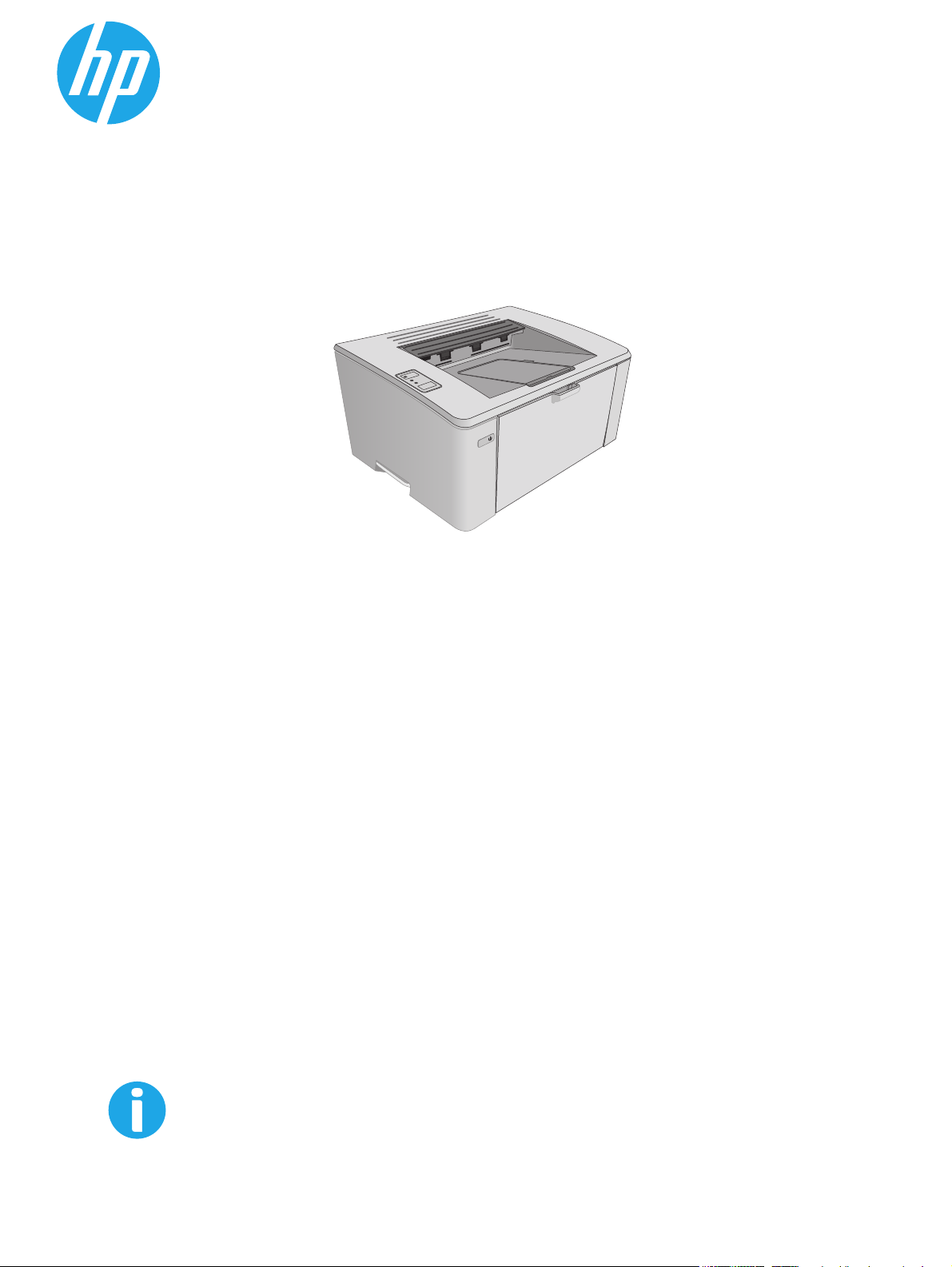
LaserJet Pro M101-M104,
LaserJet Ultra M105-M106
Käyttöopas
M101-M106
www.hp.com/support/ljM101
Page 2
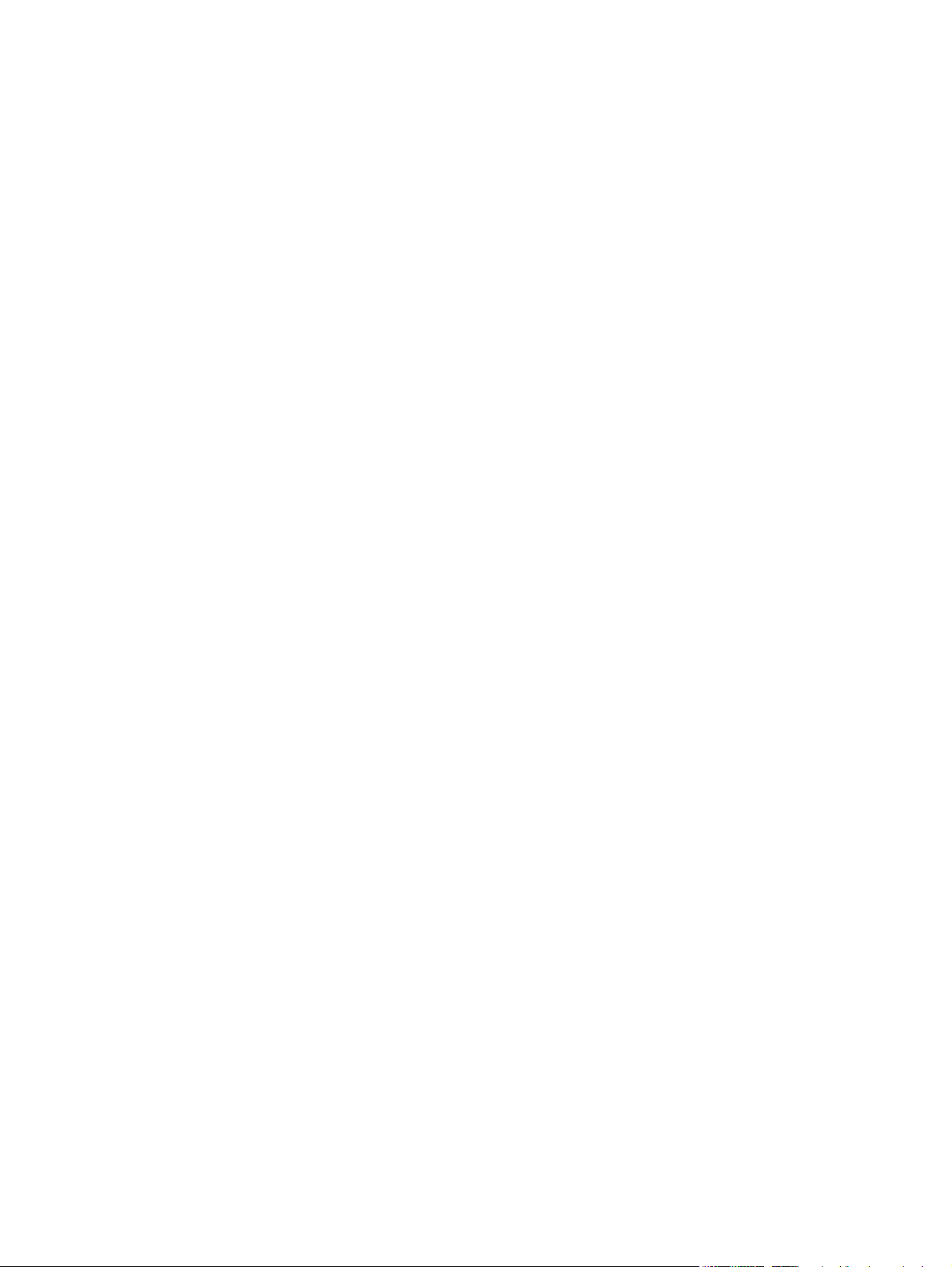
Page 3
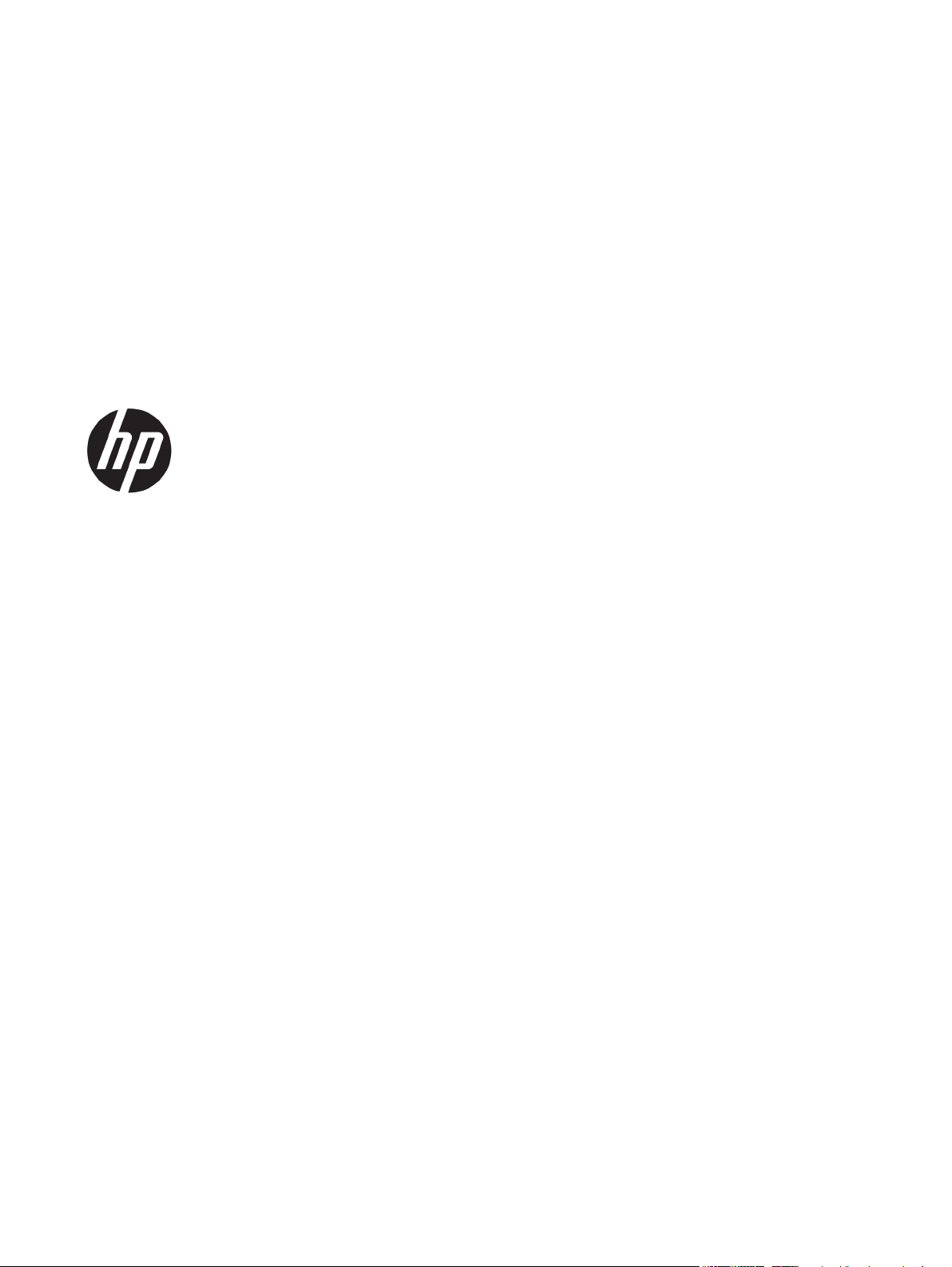
HP LaserJet Pro M101-M104, HP LaserJet
Ultra M105-M106
Käyttöopas
Page 4
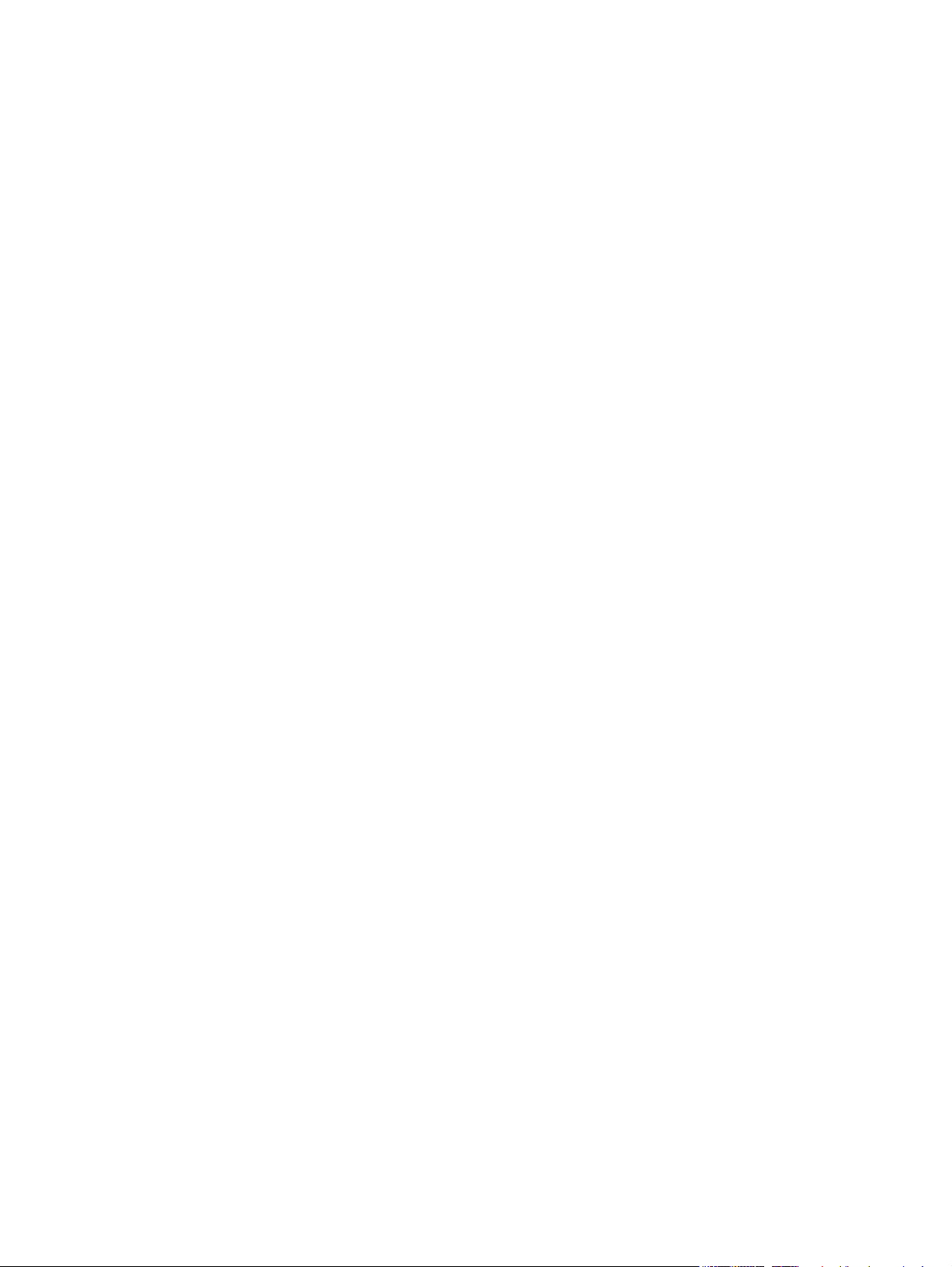
Tekijänoikeus- ja käyttöoikeustiedot
© Copyright 2016 HP Development Company,
L.P.
Tämän materiaalin kopioiminen, sovittaminen
tai kääntäminen on kiellettyä, paitsi
tekijänoikeuslain sallimilla tavoilla.
Tämän asiakirjan sisältämät tiedot voivat
muuttua ilman ennakkoilmoitusta.
HP-tuotteiden ja palvelujen takuut rajoittuvat
kyseisten tuotteiden ja palvelujen mukana
toimitettavissa nimenomaisissa
takuulausekkeissa esitettyihin takuisiin.
Mitään tämän julkaisun sisältöä ei tule tulkita
lisätakuuksi. HP ei ole vastuussa tämän
julkaisun mahdollisesti sisältämistä teknisistä
tai toimituksellisista virheistä tai puutteista.
Edition 2, 01/2019
Tavaramerkkitietoja
®
, Adobe Photoshop®, Acrobat® ja
Adobe
PostScript
®
ovat Adobe Systems
Incorporatedin tavaramerkkejä.
Apple ja Apple-logo ovat Apple Inc:n
tavaramerkkejä, jotka on rekisteröity
Yhdysvalloissa ja muissa maissa.
OS X on Apple Inc:n tavaramerkki, joka on
rekisteröity Yhdysvalloissa ja muissa maissa /
muilla alueilla.
AirPrint on Apple Inc:n tavaramerkki, joka on
rekisteröity Yhdysvalloissa ja muissa maissa /
muilla alueilla.
Microsoft®, Windows®, Windows® XP ja
Windows Vista® ovat Microsoft Corporationin
Yhdysvalloissa rekisteröimiä tavaramerkkejä.
Page 5
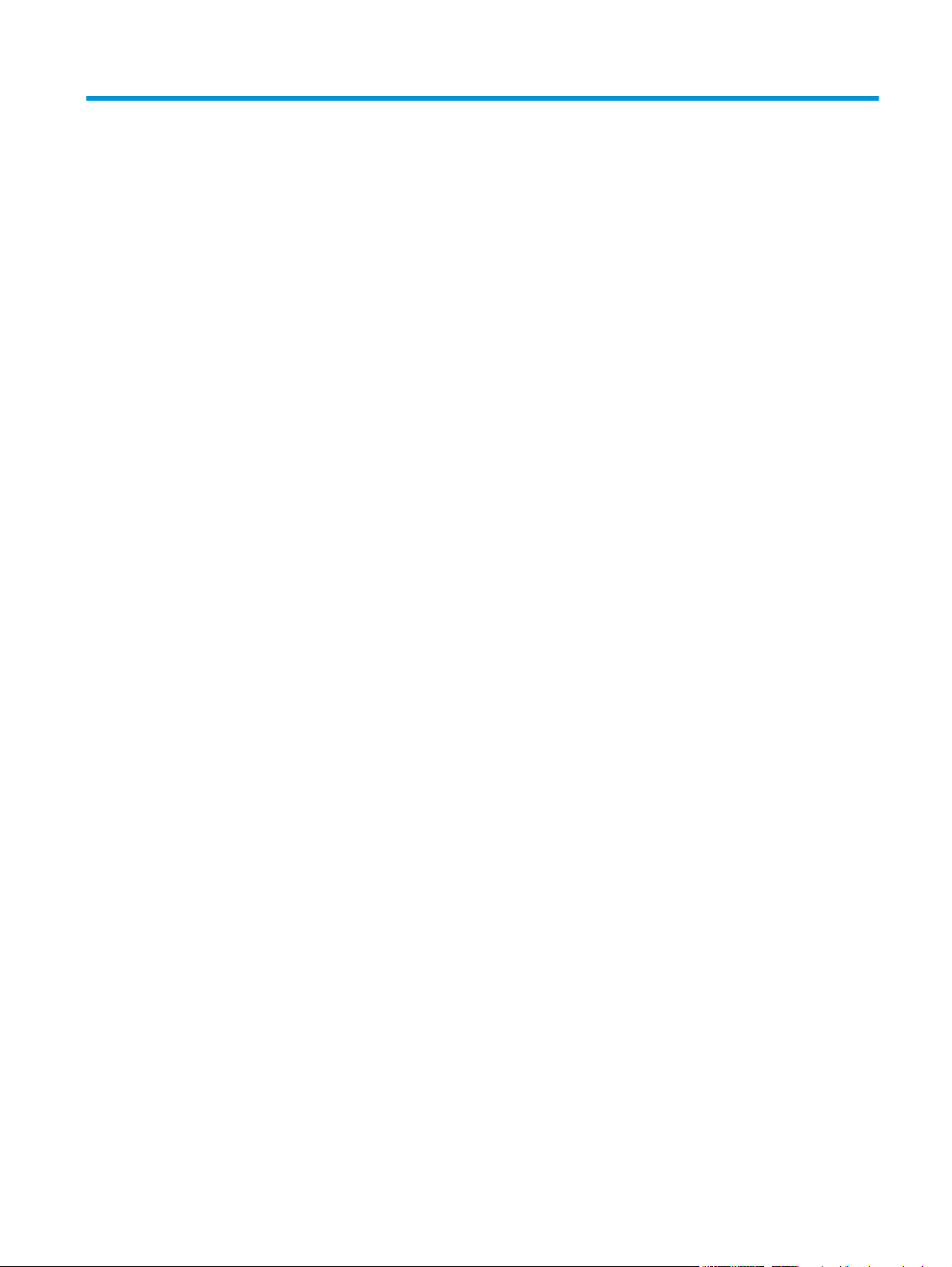
Sisällysluettelo
1 Tulostimen yleiskuvaus ................................................................................................................................. 1
Tulostinnäkymät .................................................................................................................................................... 2
Tulostin edestä .................................................................................................................................... 2
Tulostin takaa ...................................................................................................................................... 3
Ohjauspaneelin näkymä ...................................................................................................................... 4
Tulostimen tekniset tiedot .................................................................................................................................... 5
Tekniset tiedot .................................................................................................................................... 5
Tuetut käyttöjärjestelmät ................................................................................................................... 5
Mobiilitulostusratkaisut ...................................................................................................................... 7
Tulostimen mitat ................................................................................................................................. 7
Virrankulutus, sähkötekniset tiedot ja äänipäästöt ........................................................................... 8
Käyttöympäristöalue .......................................................................................................................... 8
Tulostimen laitteiston ja ohjelmiston asennus .................................................................................................... 9
2 Paperilokerot .............................................................................................................................................. 11
Aseta tulostusmateriaali syöttölokeroon. .......................................................................................................... 12
Johdanto ............................................................................................................................................ 12
Paperin lisääminen syöttölokeroon ................................................................................................. 12
Ensisijaisen syöttölokeron täyttäminen (vain langattomat mallit) ................................................................... 15
Johdanto ............................................................................................................................................ 15
Paperin asettaminen ensisijaiseen syöttölokeroon ......................................................................... 15
Kirjekuorten lisääminen ja tulostaminen ............................................................................................................ 18
Johdanto ............................................................................................................................................ 18
Kirjekuorten tulostaminen ................................................................................................................ 18
Kirjekuorien suunta ........................................................................................................................... 18
3 Tarvikkeet, lisävarusteet ja osat .................................................................................................................. 19
Tarvikkeiden, lisävarusteiden ja osien tilaaminen ............................................................................................. 20
Tilaaminen ......................................................................................................................................... 20
Tarvikkeet ja lisävarusteet ............................................................................................................... 20
Asiakkaan korjattavissa olevat osat ................................................................................................. 20
FIWW iii
Page 6

HP-värikasettien suojauksen tarvikeasetusten määrittäminen ........................................................................ 22
Johdanto ............................................................................................................................................ 22
Kasettikäytäntötoiminnon ottaminen käyttöön ja poistaminen käytöstä ..................................... 22
HP:n sulautetun Web-palvelimen (EWS) avulla voit ottaa käyttöön
kasettikäytäntötoiminnon. ............................................................................................ 22
HP:n sulautetun Web-palvelimen (EWS) avulla voit poistaa
kasettikäytäntötoiminnon käytöstä. ............................................................................. 23
Kasettikäytännön vianmäärityksen HP:n sulautetun verkkopalvelimen
virheilmoitukset .............................................................................................................. 24
Kasettien suojaustoiminnon ottaminen käyttöön ja poistaminen käytöstä ................................... 24
HP:n sulautetun Web-palvelimen (EWS) avulla voit ottaa käyttöön kasettien
suojaustoiminnon. .......................................................................................................... 24
HP:n sulautetun Web-palvelimen (EWS) avulla voit poistaa käytöstä kasettien
suojaustoiminnon. .......................................................................................................... 25
Kasettien suojauksen vianmäärityksen HP:n sulautetun verkkopalvelimen
virheilmoitukset .............................................................................................................. 26
Värikasetin vaihtaminen ..................................................................................................................................... 27
Johdanto ............................................................................................................................................ 27
Värikasetin ja kuvarummun tiedot ................................................................................................... 27
Värikasetin vaihtaminen (mallit M101 - M104) ................................................................................ 28
Värikasetin vaihtaminen (mallit M105 - M106) ................................................................................ 30
Kuvarummun vaihtaminen (mallit M101 - M104) ............................................................................ 33
Kuvarummun vaihtaminen (mallit M105 - M106) ............................................................................ 36
4 Tulostus ..................................................................................................................................................... 39
Tulostustehtävät (Windows) ............................................................................................................................... 40
Tulostaminen (Windows) .................................................................................................................. 40
Manuaalinen tulostaminen molemmille puolille (Windows) ........................................................... 40
Useiden sivujen tulostaminen arkille (Windows) ............................................................................. 42
Paperityypin valitseminen (Windows) .............................................................................................. 42
Tulostuksen lisätehtävät .................................................................................................................. 42
Tulostustehtävät (OS X) ...................................................................................................................................... 43
Tulostaminen (OS X) .......................................................................................................................... 43
Manuaalinen tulostaminen molemmille puolille (OS X) ................................................................... 43
Useiden sivujen tulostaminen arkille (OS X) ..................................................................................... 43
Paperityypin valitseminen (OS X) ..................................................................................................... 44
Tulostuksen lisätehtävät .................................................................................................................. 44
Mobiilitulostus ..................................................................................................................................................... 45
Johdanto ............................................................................................................................................ 45
Wi-Fi Direct (vain langattomat mallit) .............................................................................................. 45
Ota Wi-Fi Direct käyttöön tai poista se käytöstä ........................................................... 46
iv FIWW
Page 7

Tulostimen Wi-Fi Direct -nimen muuttaminen .............................................................. 46
HP ePrint via email -sähköpostitulostus .......................................................................................... 47
HP ePrint -ohjelmisto ........................................................................................................................ 48
AirPrint ............................................................................................................................................... 48
Androidin sulautettu tulostus ........................................................................................................... 49
5 Tulostimen hallinta ..................................................................................................................................... 51
Tulostimen yhteystyypin muuttaminen (Windows) ........................................................................................... 52
Lisäasetusten määrittäminen HP:n sulautetulla Web-palvelimella (EWS) ja HP Device Toolbox -
ohjelmistolla (Windows) ...................................................................................................................................... 53
Lisäasetukset OS X:n HP Utility -ohjelmistolla ................................................................................................... 56
HP-apuohjelman avaaminen ............................................................................................................ 56
HP-apuohjelman ominaisuudet ........................................................................................................ 56
IP-verkkoasetusten määrittäminen .................................................................................................................... 58
Johdanto ............................................................................................................................................ 58
Tulostimen jakamista koskeva vastuuvapauslauseke .................................................................... 58
Verkkoasetusten tarkasteleminen tai muuttaminen ....................................................................... 58
Tulostimen nimen vaihtaminen verkossa ........................................................................................ 58
IPv4 TCP/IP -parametrien määrittäminen manuaalisesti ................................................................ 59
Yhteysnopeuden määrittäminen ...................................................................................................... 60
Tulostimen suojausominaisuudet ....................................................................................................................... 61
Johdanto ............................................................................................................................................ 61
Järjestelmän salasanan määrittäminen tai vaihtaminen HP:n sulautetun web-palvelimen
avulla ................................................................................................................................................. 61
Ohjainkortin lukitseminen ................................................................................................................ 62
Energiansäästöasetukset .................................................................................................................................... 63
Johdanto ............................................................................................................................................ 63
Tulostaminen EconoMode-tilassa .................................................................................................... 63
Lepotilan/automaattisammutuksen ajankohta toimettomuuden jälkeen -asetuksen
määrittäminen .................................................................................................................................. 63
Aseta Sammutusviive toimettomuuden jälkeen ja määritä tulostimen virrankäyttö enintään
1 wattiin. ............................................................................................................................................ 64
Sammutusviiveasetuksen määrittäminen ....................................................................................... 65
Laiteohjelmiston päivittäminen .......................................................................................................................... 67
Laiteohjelmiston päivittäminen laiteohjelmiston päivitysapuohjelmalla ....................................... 67
6 Ongelmien ratkaiseminen ............................................................................................................................ 69
Asiakastuki ........................................................................................................................................................... 70
Ohjauspaneelin valokuvioiden tulkitseminen .................................................................................................... 71
Alkuperäisten oletusasetusten palauttaminen .................................................................................................. 73
Viesti "Muste on vähissä" tai "Muste on erittäin vähissä" näkyy HP:n sulautetussa verkkopalvelimessa ....... 74
FIWW v
Page 8
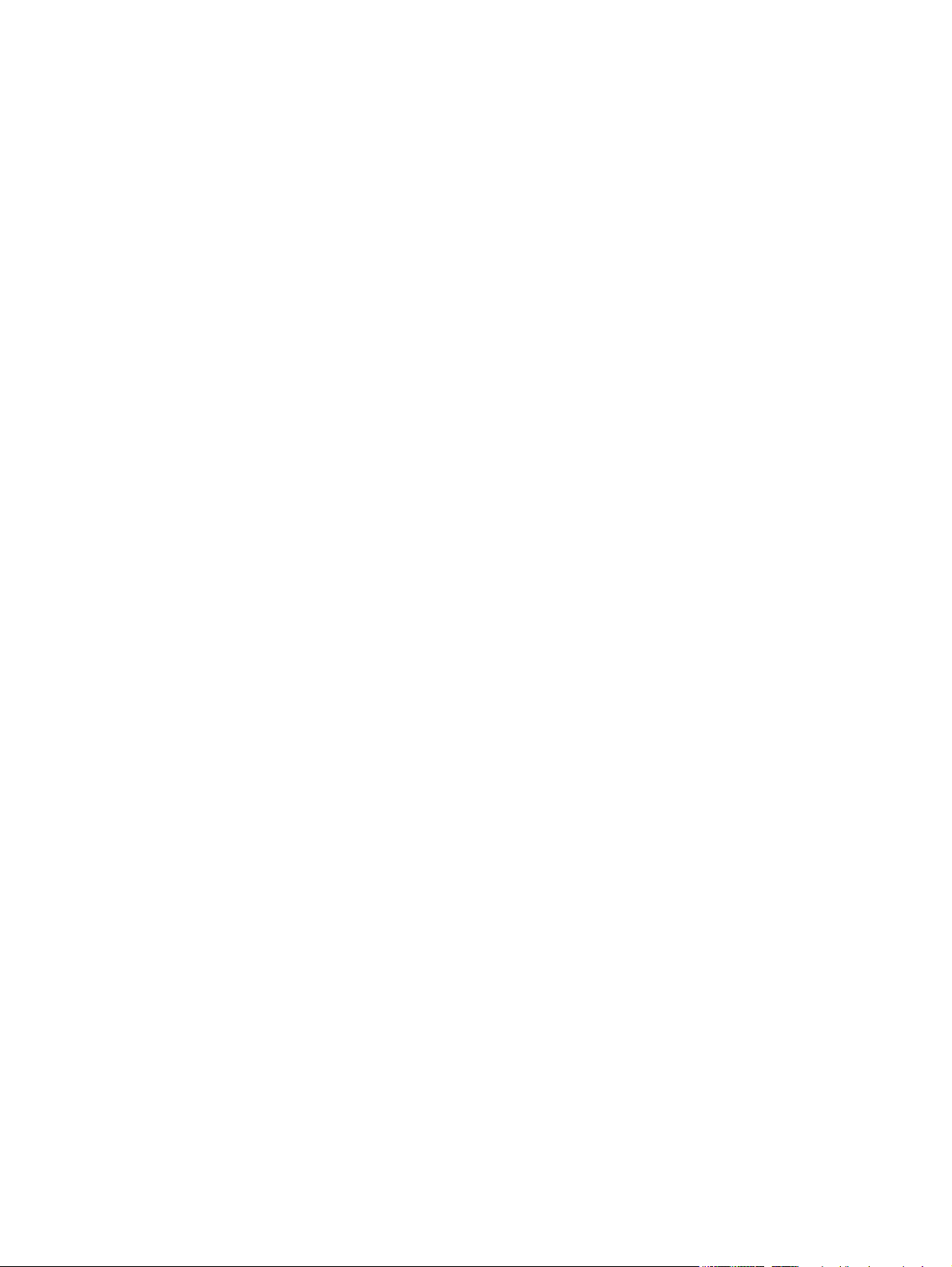
Erittäin vähissä -asetusten muuttaminen ........................................................................................ 74
Tilaa tarvikkeita ................................................................................................................................ 75
Paperin syötön tai tukosongelmien ratkaiseminen ........................................................................................... 76
Tulostin ei poimi paperia ................................................................................................................... 76
Tulostin poimii useita paperiarkkeja ................................................................................................ 76
Usein toistuvat paperitukokset ........................................................................................................ 76
Paperitukosten estäminen ............................................................................................................... 77
Paperitukosten poistaminen ............................................................................................................................... 78
Johdanto ............................................................................................................................................ 78
Paperitukosten sijainnit .................................................................................................................... 78
Toistuvatko paperitukokset usein? .................................................................................................. 78
Syöttölokeron paperitukosten poistaminen .................................................................................... 80
Paperitukosten poistaminen värikasettialueelta ............................................................................ 82
Paperitukosten poistaminen tulostelokerosta ................................................................................ 84
Tulostuslaadun parantaminen ............................................................................................................................ 87
Johdanto ............................................................................................................................................ 87
Tulostaminen toisesta ohjelmasta ................................................................................................... 87
Tulostustyön paperityyppiasetuksen tarkistaminen ....................................................................... 87
Paperityyppiasetuksen tarkistaminen (Windows) ......................................................... 87
Paperityyppiasetuksen tarkistaminen (OS X) ................................................................ 87
Värikasetin tilan tarkistaminen ........................................................................................................ 87
Tulostimen puhdistaminen ............................................................................................................... 88
Puhdistussivun tulostaminen ......................................................................................... 88
Värikasetin visuaalinen tarkistaminen ............................................................................................. 88
Paperin ja tulostusympäristön tarkistaminen ................................................................................. 88
Vaihe 1: Käytä paperia, joka täyttää HP:n asettamat vaatimukset .............................. 88
Vaihe 2: Ympäristön tarkistaminen ................................................................................ 89
EconoMode-asetusten tarkistaminen .............................................................................................. 89
Tulostustummuuden säätäminen .................................................................................................... 89
Kiinteän verkon ongelmien ratkaiseminen ......................................................................................................... 91
Johdanto ............................................................................................................................................ 91
Heikko fyysinen yhteys ..................................................................................................................... 91
Tietokone käyttää virheellistä IP-osoitetta tulostimelle ................................................................ 91
Tietokone ei saa yhteyttä tulostimeen ............................................................................................ 91
Tulostin käyttää verkolle virheellisiä yhteysnopeusasetuksia ....................................................... 92
Uudet ohjelmat saattavat aiheuttaa yhteensopivuusongelmia ...................................................... 92
Tietokone tai työasema saattaa olla väärin määritetty .................................................................. 92
Tulostin on poistettu käytöstä, tai muut verkkoasetukset ovat virheellisiä .................................. 92
Langattoman verkon ongelmien ratkaiseminen ................................................................................................ 93
Johdanto ............................................................................................................................................ 93
Langattoman yhteyden tarkistusluettelo ........................................................................................ 93
vi FIWW
Page 9
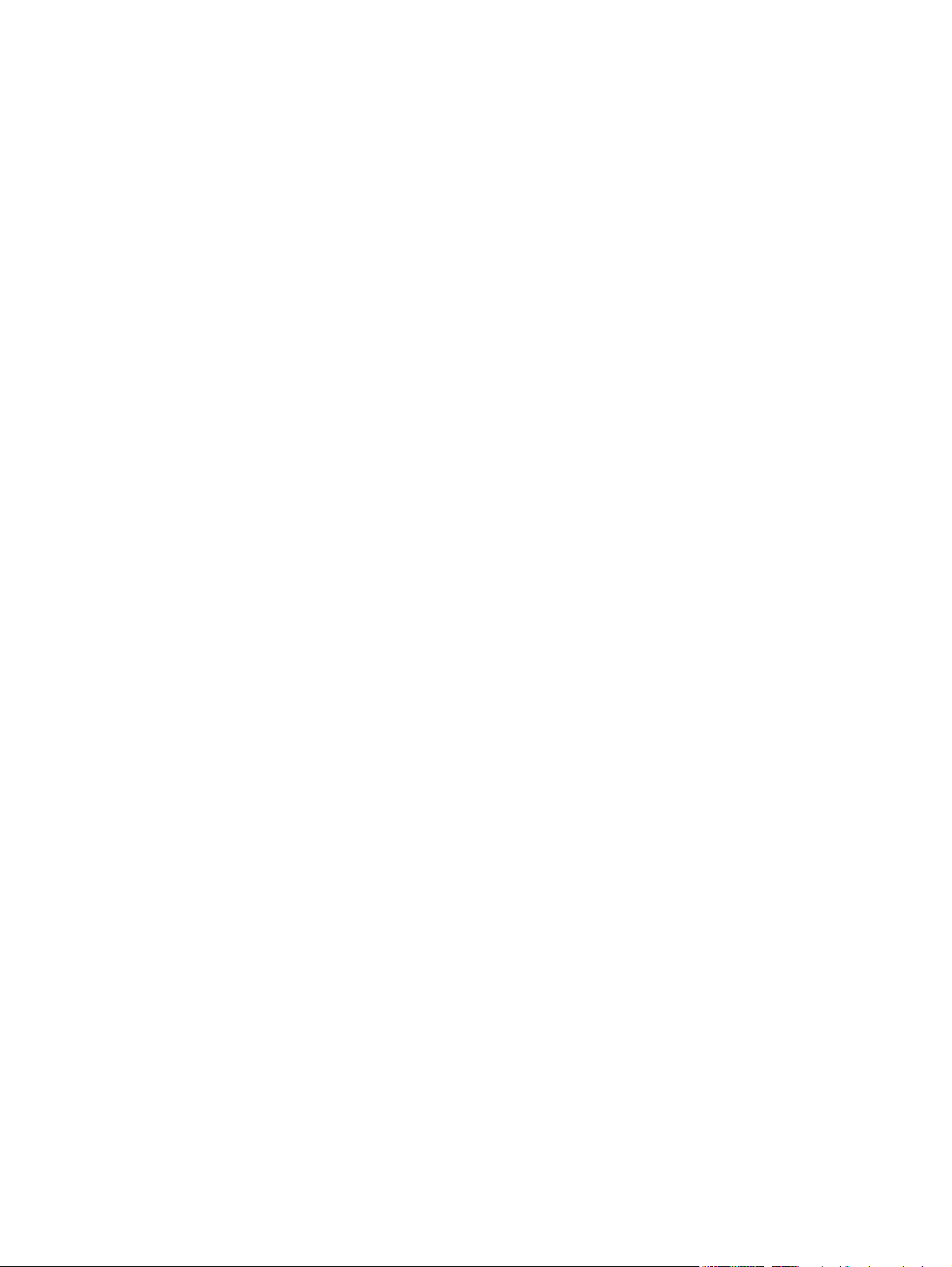
Tulostin ei tulosta langattoman määrityksen suorittamisen jälkeen ............................................. 94
Tulostin ei tulosta, ja tietokoneeseen on asennettu kolmannen osapuolen palomuuri ................ 94
Langaton verkko ei toimi langattoman reitittimen tai tulostimen siirtämisen jälkeen .................. 94
Langattomaan tulostimeen ei voi yhdistää enempää tietokoneita ................................................ 94
Langattoman tulostimen yhteys katkeaa VPN-verkossa ................................................................ 95
Verkko ei näy langattomien verkkojen luettelossa ......................................................................... 95
Langaton verkko ei toimi .................................................................................................................. 95
Langattoman verkon vianmääritystestin suorittaminen ................................................................. 95
Langattoman verkon häiriöiden vähentäminen ............................................................................... 96
Hakemisto ...................................................................................................................................................... 97
FIWW vii
Page 10
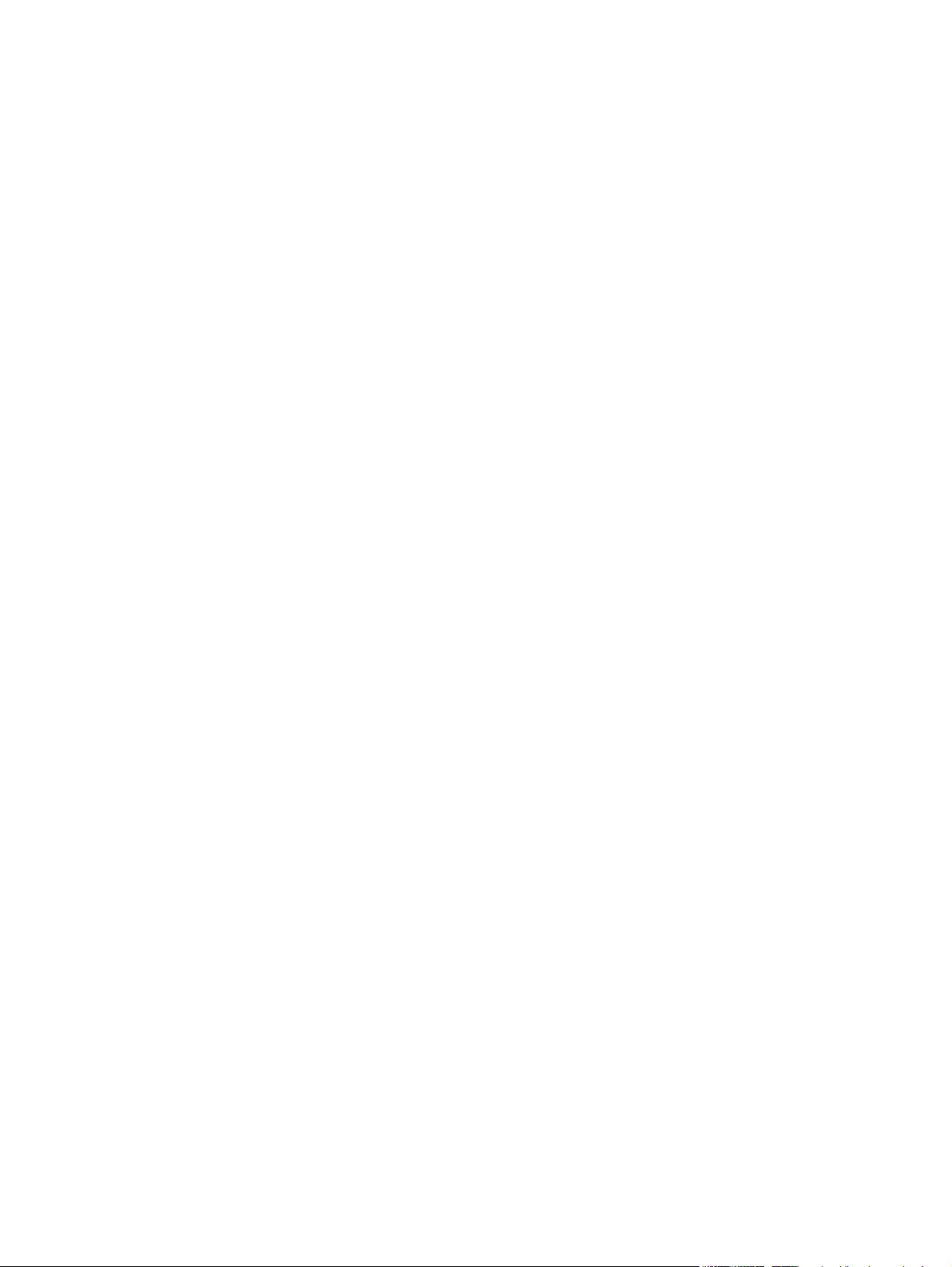
viii FIWW
Page 11
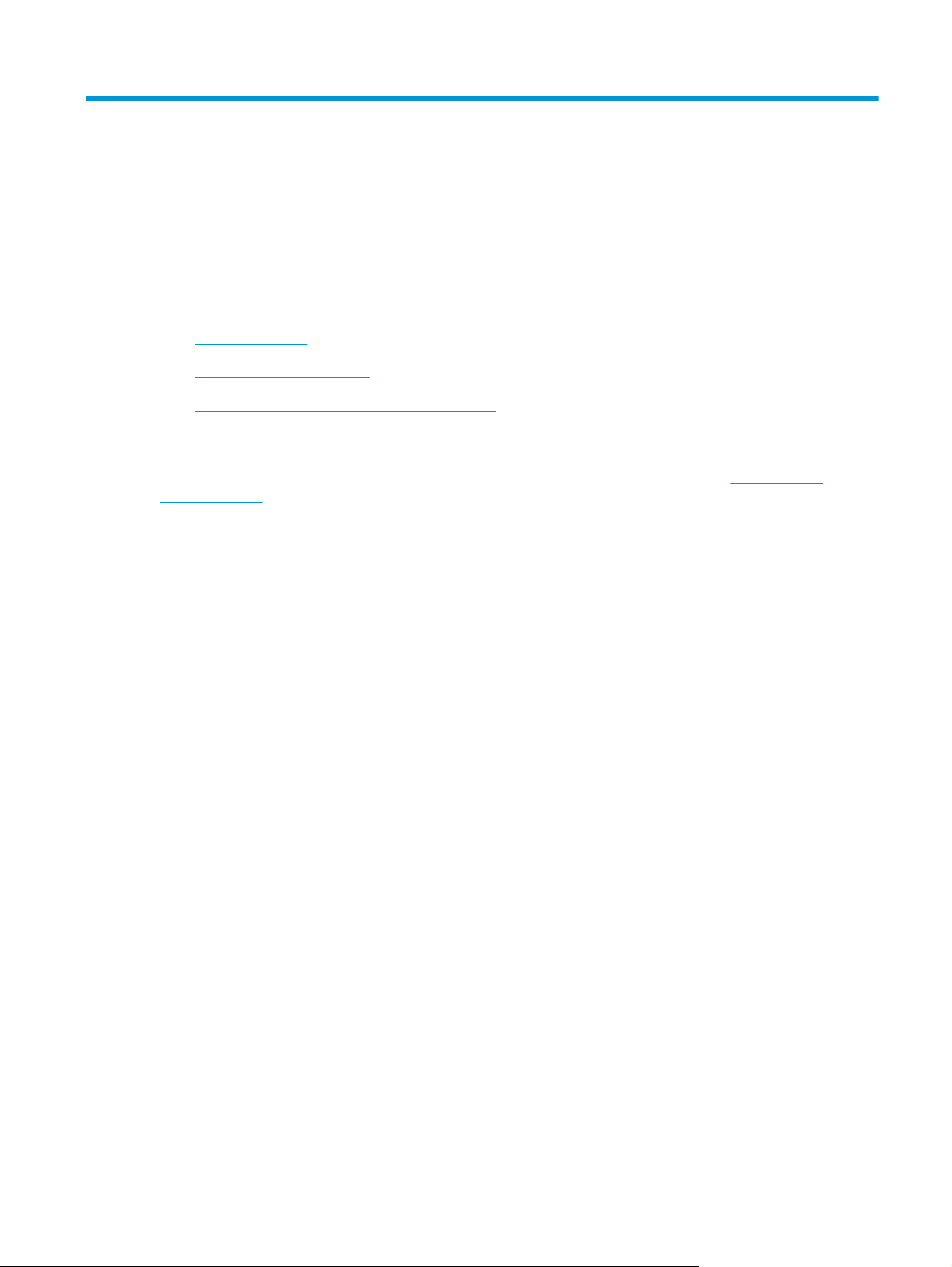
1 Tulostimen yleiskuvaus
●
Tulostinnäkymät
●
Tulostimen tekniset tiedot
●
Tulostimen laitteiston ja ohjelmiston asennus
Lisätietoja:
Seuraavat tiedot pitävät paikkansa julkaisuhetkellä. Ajankohtaisia tietoja on kohdassa
support/ljM101.
HP-tulostimen kaikenkattavassa ohjeessa on seuraavat tiedot:
●
Asennus ja määritys
●
Opi ja käytä
●
Ongelmien ratkaiseminen
●
Ohjelmisto- ja laiteohjelmistopäivitysten lataaminen
●
Asiakastukifoorumit
●
Tietoja takuusta ja säännöksistä
www.hp.com/
FIWW 1
Page 12
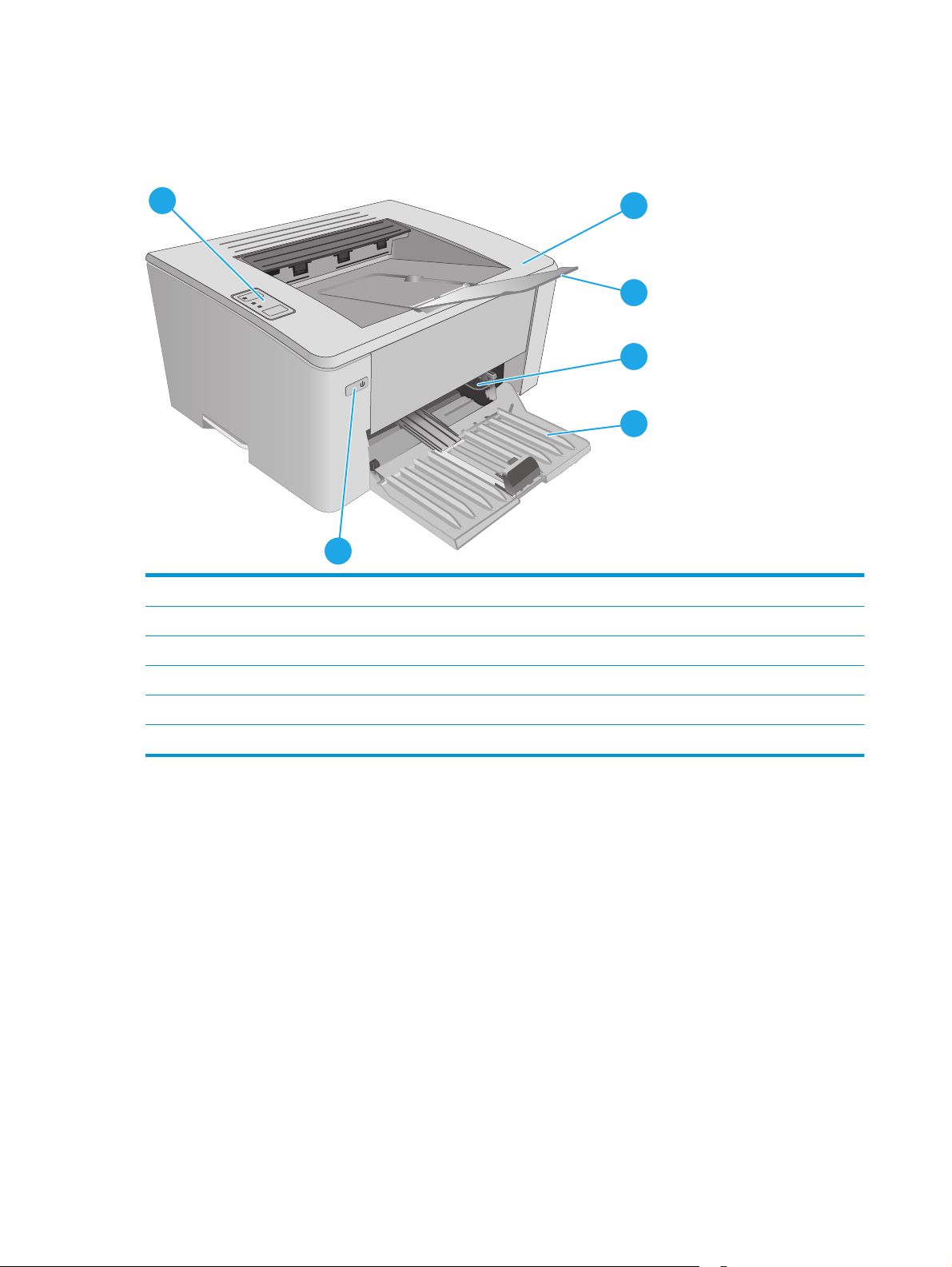
Tulostinnäkymät
Tulostin edestä
6
5
1 Yläkansi (pääsy värikasetteihin) ja tulostelokero
2 Tulostelokeron jatke
3 Ensisijainen syöttölokero (vain mallit M102w, M104w ja M106w)
1
2
3
4
4 Syöttölokero
5 Virtapainike
6 Ohjauspaneeli
2 Luku 1 Tulostimen yleiskuvaus FIWW
Page 13
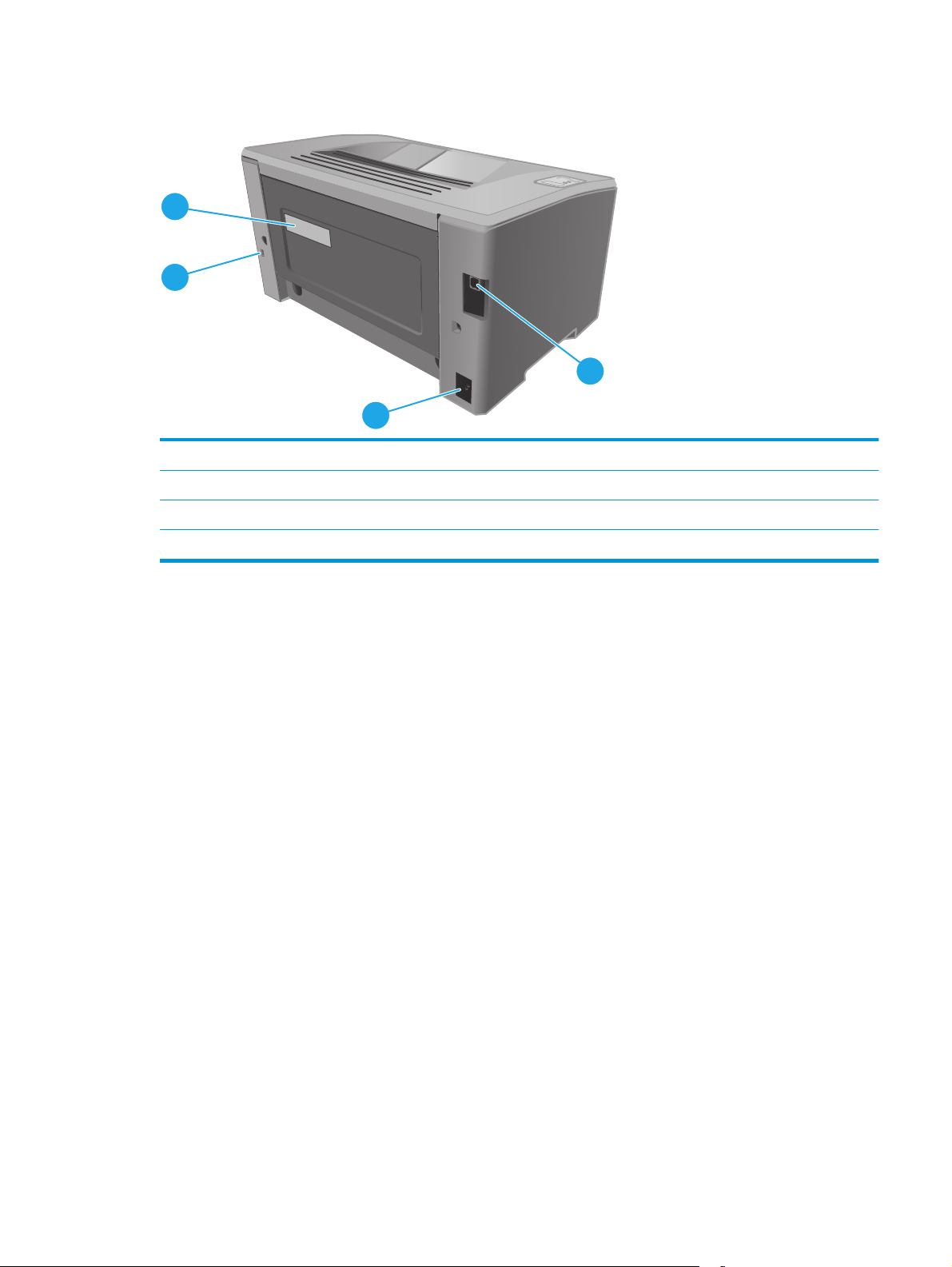
Tulostin takaa
4
3
1 USB-liitännän portti
2 Virtaliitäntä
3 Paikka vaijerityyppiselle turvalukolle
4 Sarja- ja tulostinnumeron tarra
1
2
FIWW Tulostinnäkymät 3
Page 14

Ohjauspaneelin näkymä
1
2
3
4
1 Langattoman verkon painike ja
merkkivalo (vain langattomat mallit)
2 Huomiomerkkivalo Huomiomerkkivalo vilkkuu, kun tulostin edellyttää käyttäjän toimia, esimerkiksi silloin,
3 Valmiusmerkkivalo Valmis-valo palaa, kun tulostin on valmis tulostamaan. Valo vilkkuu, kun tulostin
4 Jatka-/Peruuta-painike Painamalla tätä painiketta voit suorittaa seuraavat toiminnot:
Tällä painikkeella voit ottaa langattoman toiminnon käyttöön tai poistaa sen käytöstä
tai voit määrittää WiFi Direct -yhteyden.
Voit määrittää WPS-yhteyden pitämällä tätä painiketta painettuna.
Jos langattoman yhteyden merkkivalo palaa, langaton yhteys on vakaa. Jos merkkivalo
vilkkuu, joko WPS- tai WiFi Direct -määritysprosessi on käynnissä. Jos merkkivalo
vilkkuu nopeasti, langattomassa yhteydessä on jokin ongelma.
kun tulostimesta loppuu paperi tai väriainekasetti täytyy vaihtaa. Jos merkkivalo palaa
eikä vilku, tulostimessa on ilmennyt virhe.
vastaanottaa tulostustietoja tai tulostustyö peruutetaan.
●
Jos tulostin käsittelee työtä parhaillaan, huomiomerkkivalo ei pala ja Valmis-valo
vilkkuu, peruuta tulostustyö painamalla tätä painiketta.
●
Jos tulostimessa on virheilmoitus tai muu kehote, Valmis-valo ei pala ja
huomiomerkkivalo vilkkuu, poista virheilmoitus ja jatka tulostamista painamalla
tätä painiketta.
●
Aloita työn toisen puolen tulostaminen painamalla tätä painiketta.
4 Luku 1 Tulostimen yleiskuvaus FIWW
Page 15
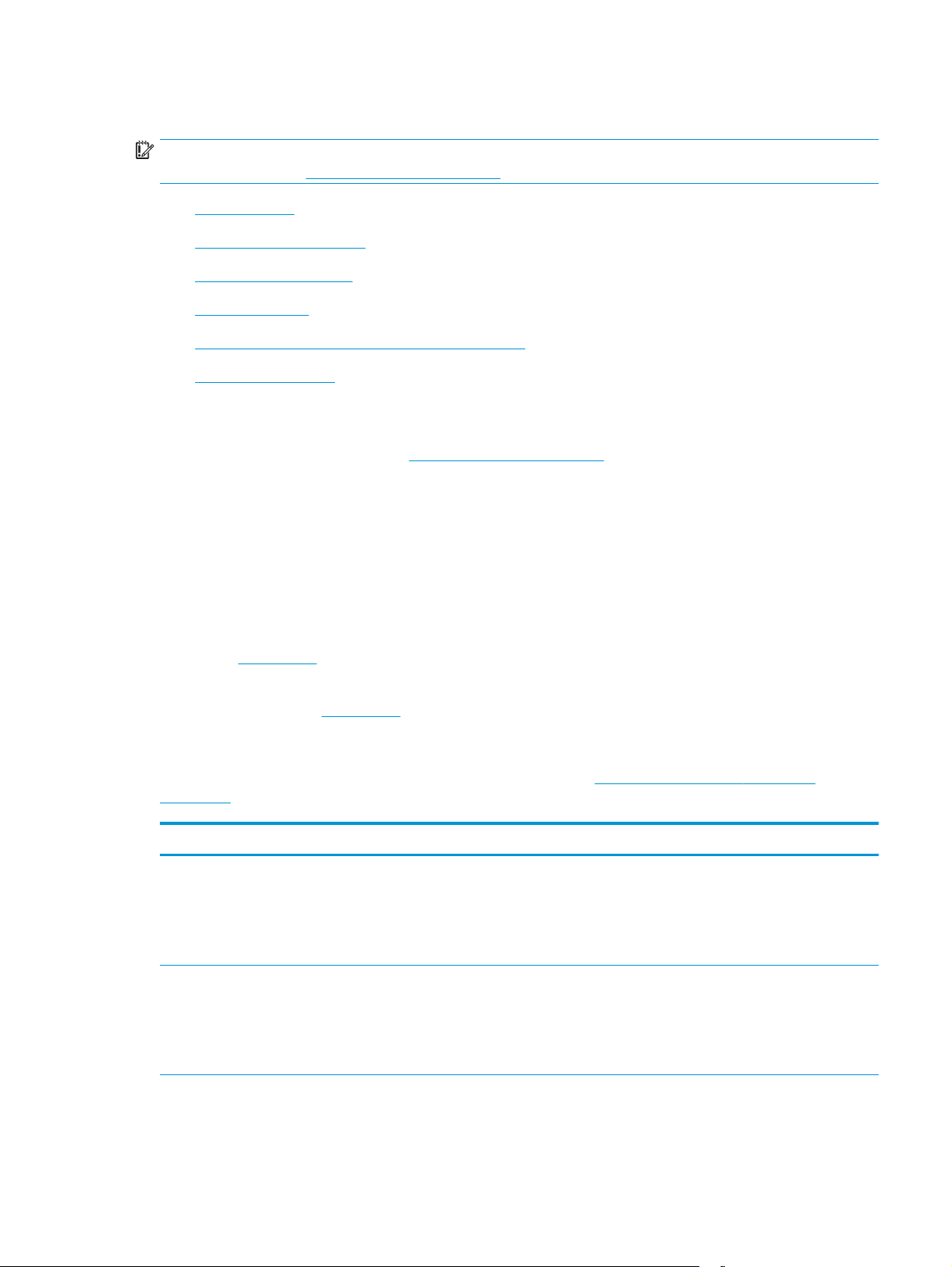
Tulostimen tekniset tiedot
TÄRKEÄÄ: Seuraavat tiedot ovat asianmukaisia julkaisuhetkellä, mutta ne voivat muuttua. Ajankohtaisia
tietoja on osoitteessa
●
Tekniset tiedot
●
Tuetut käyttöjärjestelmät
●
Mobiilitulostusratkaisut
●
Tulostimen mitat
●
Virrankulutus, sähkötekniset tiedot ja äänipäästöt
●
Käyttöympäristöalue
Tekniset tiedot
Viimeisimmät tiedot ovat osoitteessa www.hp.com/support/ljM101.
Tuetut käyttöjärjestelmät
Seuraavat tiedot koskevat tulostinkohtaisia Windows PCLmS- ja OS X -tulostinohjaimia.
Windows: HP:n ohjelmistoasennus asentaa PCLm.S-, PCLmS- tai PCLm-S-ohjaimen Windowskäyttöjärjestelmän mukaan sekä muita valinnaisia ohjelmia täyttä asennusohjelmaa käytettäessä. Katso
lisätietoja ohjelmiston asennushuomautuksista.
www.hp.com/support/ljM101.
OS X: Tulostin tukee Mac-tietokoneita. Lataa HP Easy Start -sovellus joko tulostimen asennus-CD-levyltä tai
osoitteesta
123.hp.com ja asenna HP-tulostinohjain ja -apuohjelma HP Easy Start -sovelluksen avulla. Katso
lisätietoja ohjelmiston asennushuomautuksista.
1. Siirry osoitteeseen
123.hp.com.
2. Lataa tulostinohjelmisto ohjeiden mukaan.
Linux: Linux-tietoja ja -tulostinohjaimia on saatavana osoitteesta
hplipopensource.com/hplip-web/
index.html.
Käyttöjärjestelmä Tulostinohjain asennettu Huomautukset
Windows® XP SP3 tai
uudemmat, 32-bittinen
Windows Vista®, 32-bittinen Tulostinkohtainen HP PCLm.S -
Tulostinkohtainen HP PCLm.S tulostinohjain on asennettu tähän
käyttöjärjestelmään ohjelmiston
perusasennuksen yhteydessä.
Perusasennusohjelma asentaa
ainoastaan ohjaimen.
tulostinohjain on asennettu tähän
käyttöjärjestelmään ohjelmiston
perusasennuksen yhteydessä.
Perusasennusohjelma asentaa
ainoastaan ohjaimen.
Microsoft lopetti Windows XP -käyttöjärjestelmän yleisen
tuen huhtikuussa 2009. HP tarjoaa kuitenkin edelleen
parasta mahdollista tukea vanhalle XPkäyttöjärjestelmälle.
FIWW Tulostimen tekniset tiedot 5
Page 16
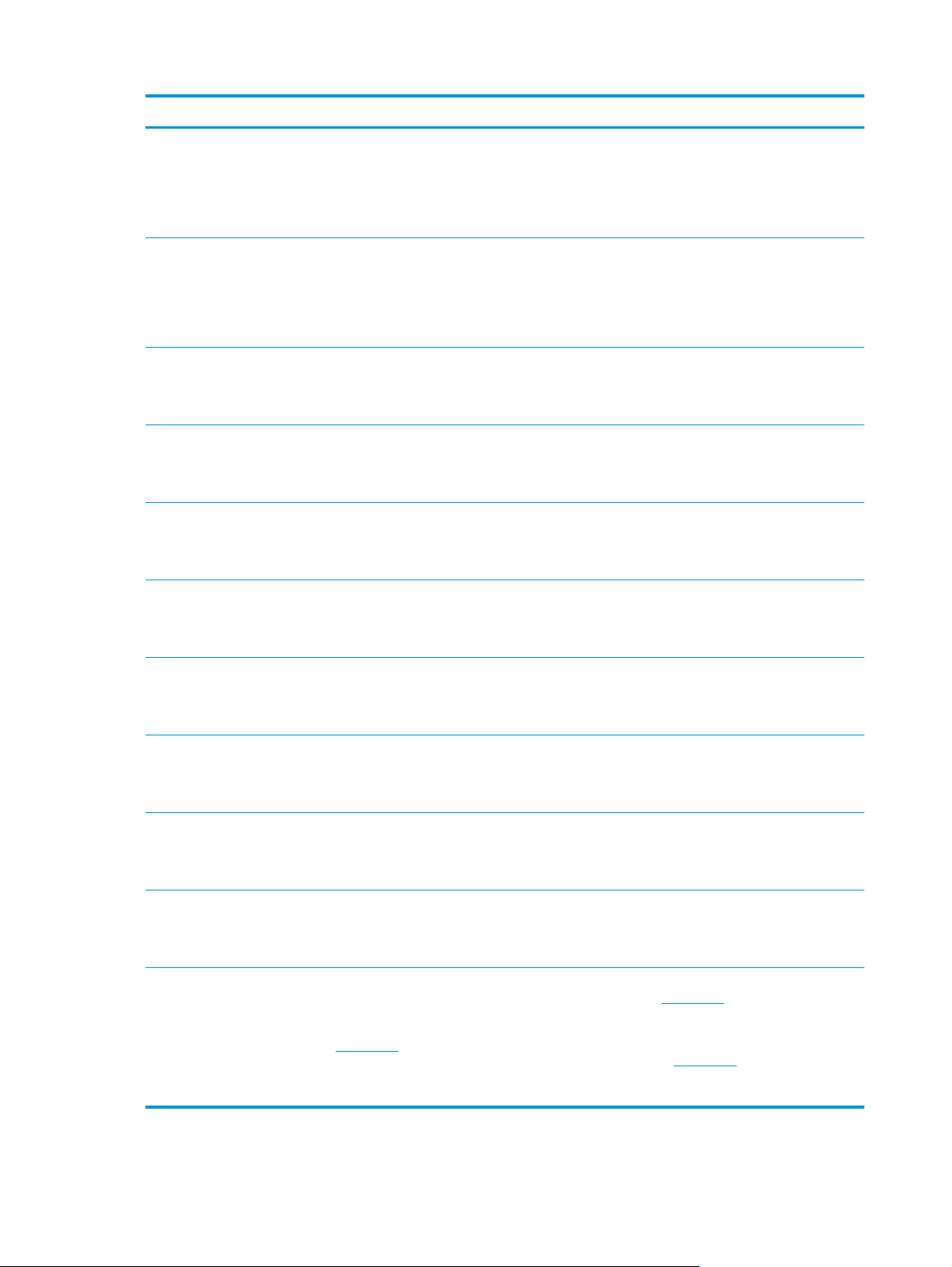
Käyttöjärjestelmä Tulostinohjain asennettu Huomautukset
Windows Server 2003, SP2 tai
uudempi, 32-bittinen
Windows Server 2003, R2, 32bittinen
Windows 7, 32- ja 64-bittinen Tulostinkohtainen HP PCLmS
Windows 8, 32- ja 64-bittinen Tulostinkohtainen HP PCLmS -
Windows 8.1, 32- ja 64-bittinen Tulostinkohtainen HP PCLm-S -
Windows 10, 32- ja 64-bittinen Tulostinkohtainen HP PCLm-S -
Tulostinkohtainen HP PCLm.S tulostinohjain on asennettu tähän
käyttöjärjestelmään ohjelmiston
perusasennuksen yhteydessä.
Perusasennusohjelma asentaa
ainoastaan ohjaimen.
Tulostinkohtainen HP PCLm.S tulostinohjain on asennettu tähän
käyttöjärjestelmään ohjelmiston
perusasennuksen yhteydessä.
Perusasennusohjelma asentaa
ainoastaan ohjaimen.
-tulostinohjain on asennettu tähän
käyttöjärjestelmään ohjelmiston
täyden asennuksen yhteydessä.
tulostinohjain on asennettu tähän
käyttöjärjestelmään ohjelmiston
perusasennuksen yhteydessä.
tulostinohjain on asennettu tähän
käyttöjärjestelmään ohjelmiston
perusasennuksen yhteydessä.
tulostinohjain on asennettu tähän
käyttöjärjestelmään ohjelmiston
perusasennuksen yhteydessä.
Microsoft lopetti Windows Server 2003 käyttöjärjestelmän
yleisen tuen heinäkuussa 2010. HP tarjoaa kuitenkin
edelleen parasta mahdollista tukea Server 2003 käyttöjärjestelmälle.
Microsoft lopetti Windows Server 2003 käyttöjärjestelmän
yleisen tuen heinäkuussa 2010. HP tarjoaa kuitenkin
edelleen parasta mahdollista tukea Server 2003 käyttöjärjestelmälle.
Windows 8 RT -tuki tarjotaan Microsoft IN OS -version 4
kautta (32-bittinen ohjain).
Windows 8.1 RT -tuki tarjotaan Microsoft IN OS -version 4
kautta (32-bittinen ohjain).
Windows Server 2008, 32- ja
64-bittinen
Windows Server 2008, R2, 64bittinen
Windows Server 2012, 64bittinen
Windows Server 2012 R2, 64bittinen
OS X 10.9 Mavericks, OS X 10.10
Yosemite ja OS X 10.11 El
Capitan
Tulostinkohtainen HP PCLm.S tulostinohjain on asennettu tähän
käyttöjärjestelmään ohjelmiston
perusasennuksen yhteydessä.
Tulostinkohtainen HP PCLmS tulostinohjain on asennettu tähän
käyttöjärjestelmään ohjelmiston
perusasennuksen yhteydessä.
Tulostinkohtainen HP PCLmS tulostinohjain on asennettu tähän
käyttöjärjestelmään ohjelmiston
perusasennuksen yhteydessä.
Tulostinkohtainen HP PCLm-S tulostinohjain on asennettu tähän
käyttöjärjestelmään ohjelmiston
perusasennuksen yhteydessä.
OS X ‑tulostinohjain ja
‑tulostusapuohjelma ovat
ladattavissa joko tulostimen
asennus-CD-levyltä tai osoitteesta
123.hp.com.
Lataa HP Easy Start -sovellus joko tulostimen asennus-CDlevyltä tai osoitteesta
tulostinohjain ja -apuohjelma HP Easy Start -sovelluksen
avulla.
1. Siirry osoitteeseen
2. Lataa tulostinohjelmisto ohjeiden mukaan.
123.hp.com ja asenna HP-
123.hp.com.
6 Luku 1 Tulostimen yleiskuvaus FIWW
Page 17
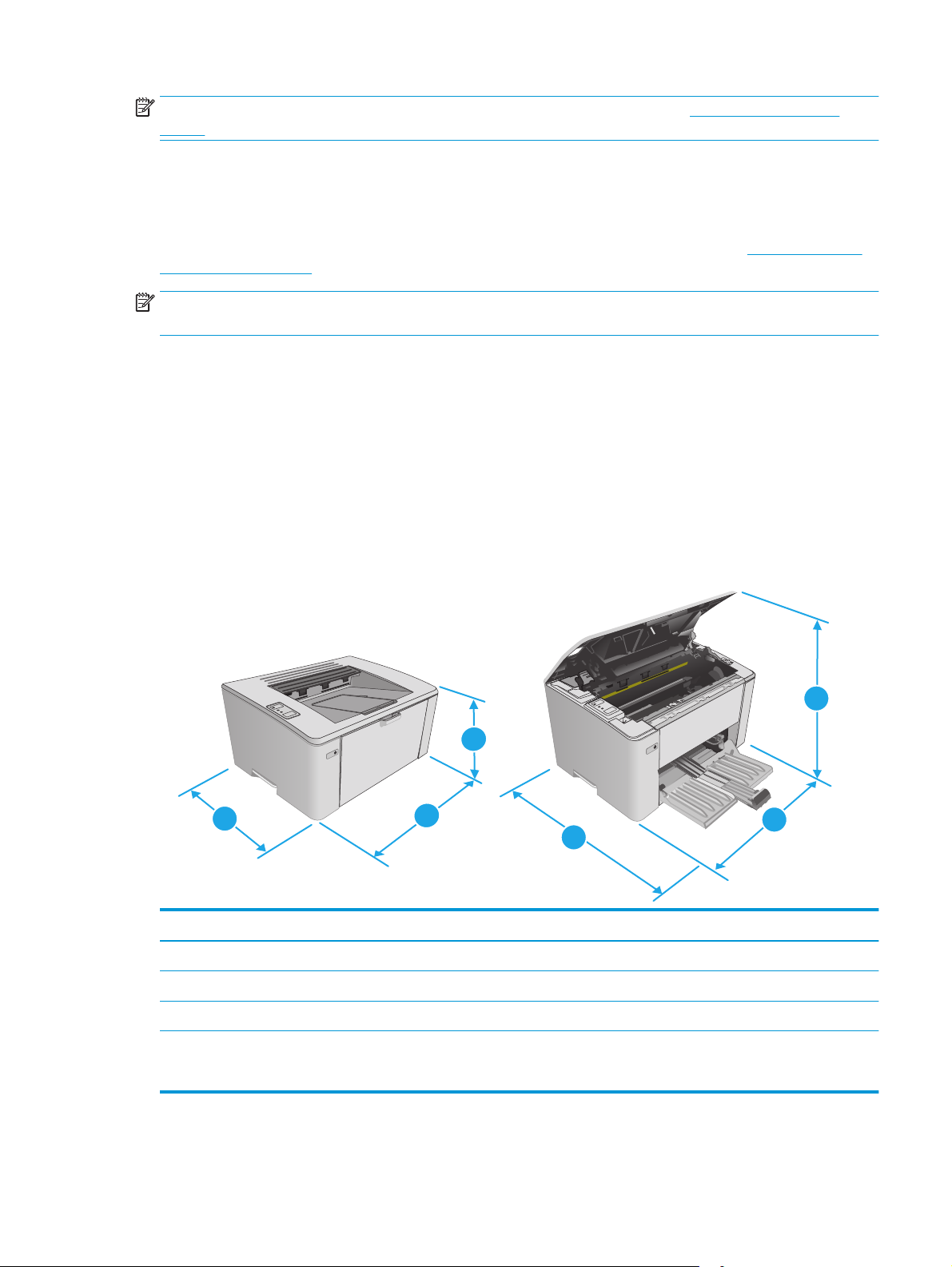
HUOMAUTUS: Päivitetty luettelo tuetuista käyttöjärjestelmistä on osoitteessa www.hp.com/support/
ljM101 HP:n kaikenkattavassa ohjeessa.
Mobiilitulostusratkaisut
HP tarjoaa useita mobiili- ja ePrint-ratkaisuja, joiden avulla kannettavasta tietokoneesta,
taulutietokoneesta, älypuhelimesta ja muista mobiililaitteista voidaan tulostaa helposti HP-tulostimeen.
Katso täydellinen luettelo ja valitse tarpeitasi parhaiten vastaava vaihtoehto osoitteessa
LaserJetMobilePrinting.
HUOMAUTUS: Varmista kaikkien mobiilitulostus- ja ePrint-toimintojen tuki päivittämällä tulostimen
laiteohjelmisto.
●
Wi-Fi Direct (vain langattomat mallit)
●
HP ePrint -sähköpostitulostus (edellyttää, että HP-verkkopalvelut ovat käytössä ja että tulostin on
rekisteröity HP Connected -sivustossa)
●
HP ePrint ohjelmisto
●
Android-tulostus
●
AirPrint
Tulostimen mitat
www.hp.com/go/
1
3
2
3
Tulostin kokonaan suljettuna Tulostin kokonaan avattuna
1. Korkeus 190,7 mm 332,4 mm
2. Leveys 364,7 mm 364,7 mm
3. Syvyys 247,8 mm 467 mm
Paino (mustekasettien
kanssa)
Mukana CF217A/CF218A-värikasetti 5,1 kg
Mukana CF233A-värikasetti 5,26 kg
1
2
FIWW Tulostimen tekniset tiedot 7
Page 18
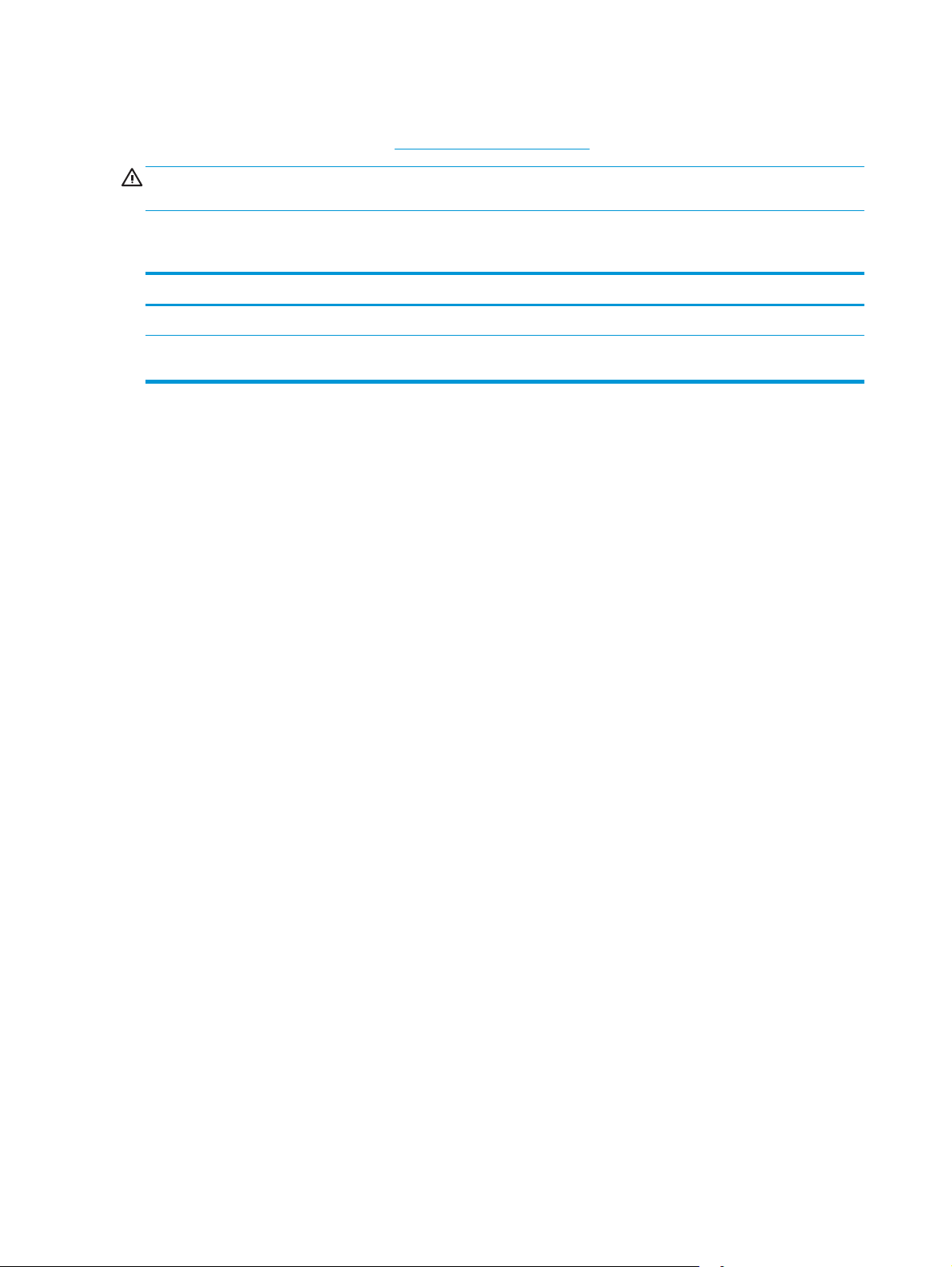
Virrankulutus, sähkötekniset tiedot ja äänipäästöt
Viimeisimmät tiedot ovat osoitteessa www.hp.com/support/ljM101.
HUOMIO: Virtavaatimukset ovat sen maan/alueen mukaisia, jossa tulostin on myyty. Älä muunna
käyttöjännitteitä. Tämä voi vahingoittaa tulostinta ja mitätöidä tulostimen takuun.
Käyttöympäristöalue
Ympäristö Suositus Sallittu
Lämpötila 15–27 °C 15–30 °C
Suhteellinen kosteus Suhteellinen ilmankosteus 20–70 %,
tiivistymätön
10–80 %, tiivistymätön
8 Luku 1 Tulostimen yleiskuvaus FIWW
Page 19
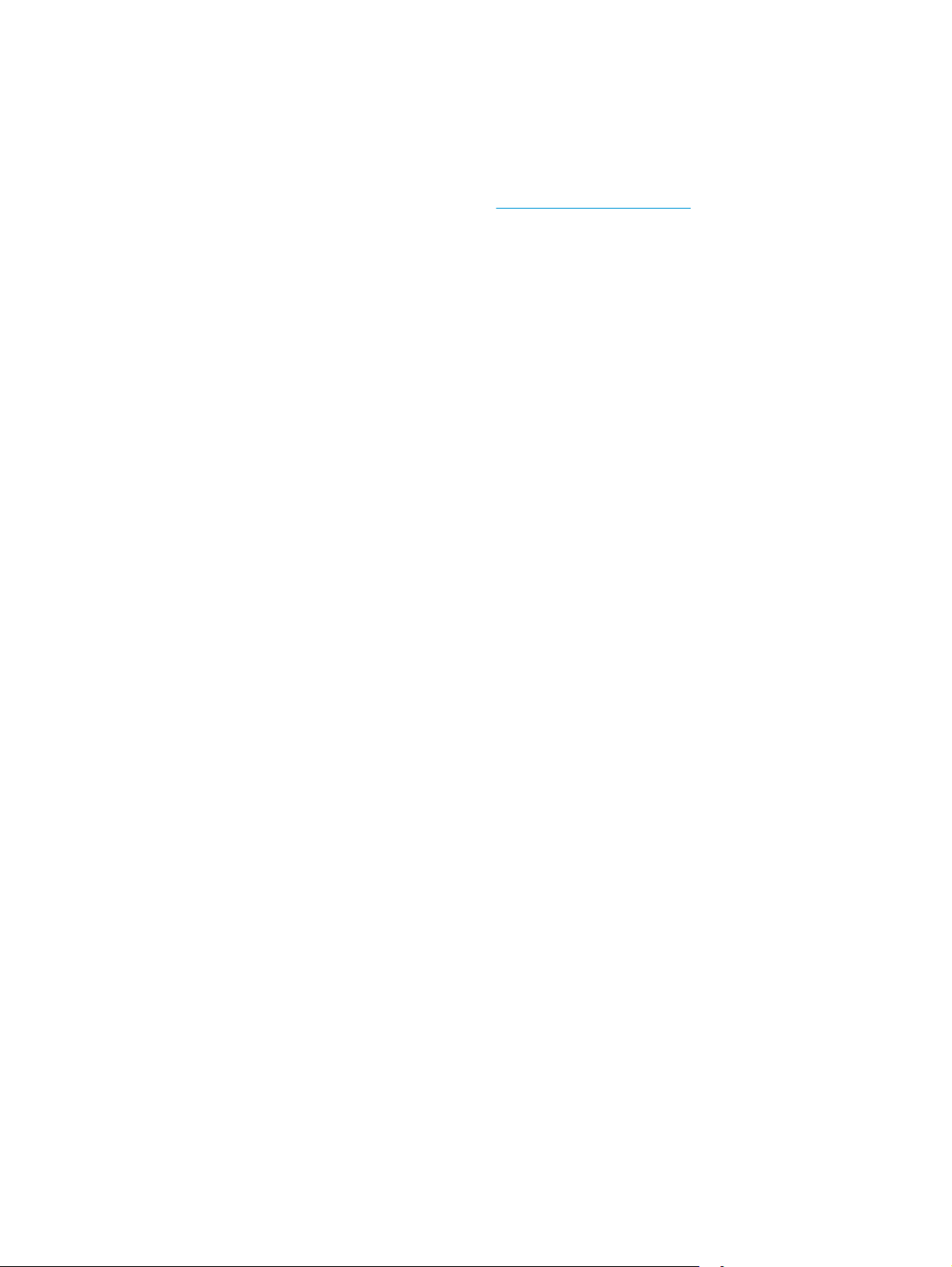
Tulostimen laitteiston ja ohjelmiston asennus
Perusasennusohjeita on tulostimen mukana toimitetussa pika-asennusohjeessa ja käyttöoppaassa.
Lisätietoja on HP:n tuessa Internetissä.
Siirry HP:n kaikenkattavaan ohjeeseen osoitteessa
●
Asennus ja määritys
●
Opi ja käytä
●
Ongelmien ratkaiseminen
●
Ohjelmisto- ja laiteohjelmistopäivitysten lataaminen
●
Asiakastukifoorumit
●
Tietoja takuusta ja säännöksistä
www.hp.com/support/ljM101. Etsi seuraava tuki:
FIWW Tulostimen laitteiston ja ohjelmiston asennus 9
Page 20

10 Luku 1 Tulostimen yleiskuvaus FIWW
Page 21
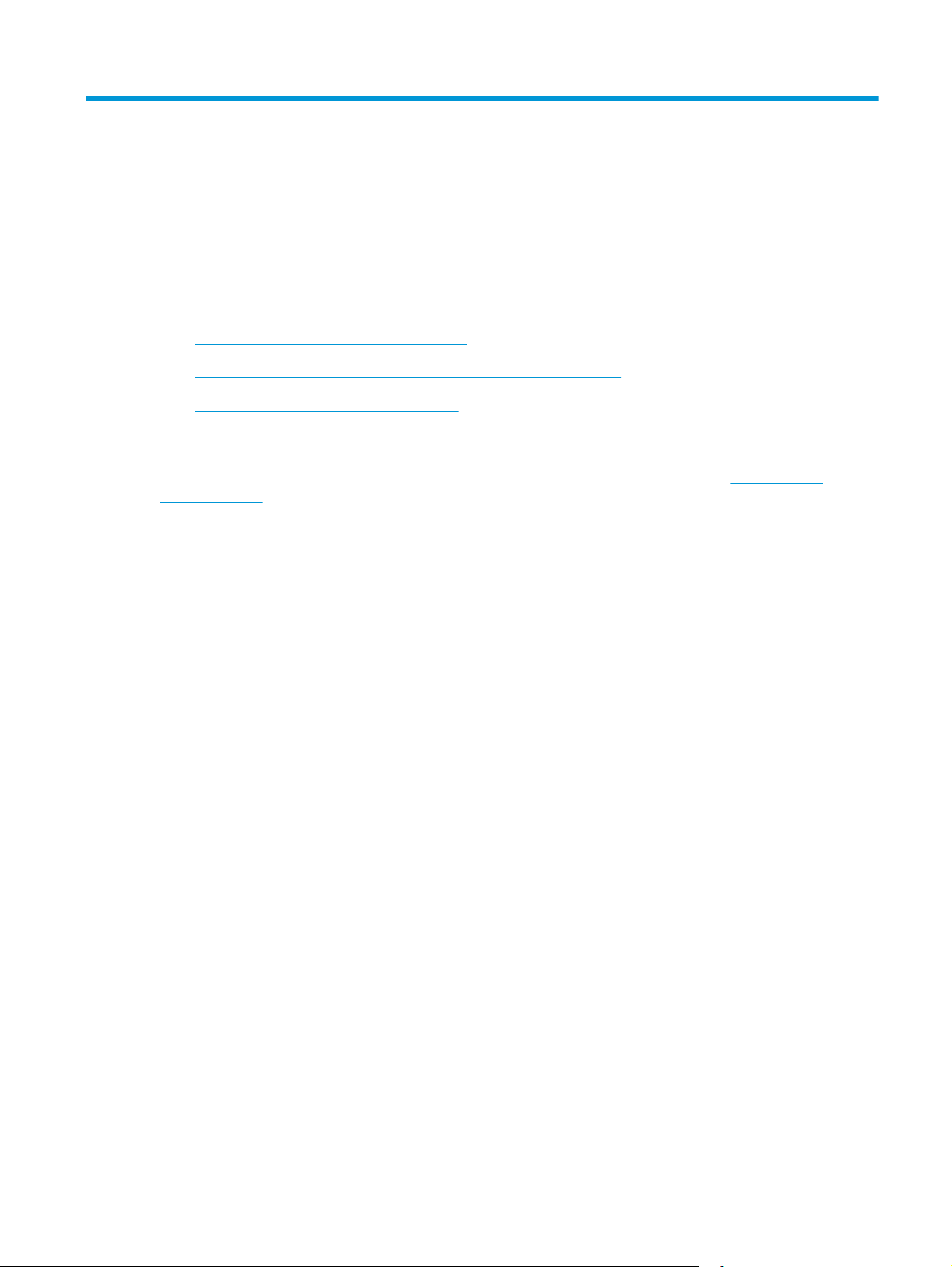
2 Paperilokerot
●
Aseta tulostusmateriaali syöttölokeroon.
●
Ensisijaisen syöttölokeron täyttäminen (vain langattomat mallit)
●
Kirjekuorten lisääminen ja tulostaminen
Lisätietoja:
Seuraavat tiedot pitävät paikkansa julkaisuhetkellä. Ajankohtaisia tietoja on kohdassa
support/ljM101.
HP-tulostimen kaikenkattavassa ohjeessa on seuraavat tiedot:
●
Asennus ja määritys
●
Opi ja käytä
●
Ongelmien ratkaiseminen
●
Ohjelmisto- ja laiteohjelmistopäivitysten lataaminen
●
Asiakastukifoorumit
●
Tietoja takuusta ja säännöksistä
www.hp.com/
FIWW 11
Page 22
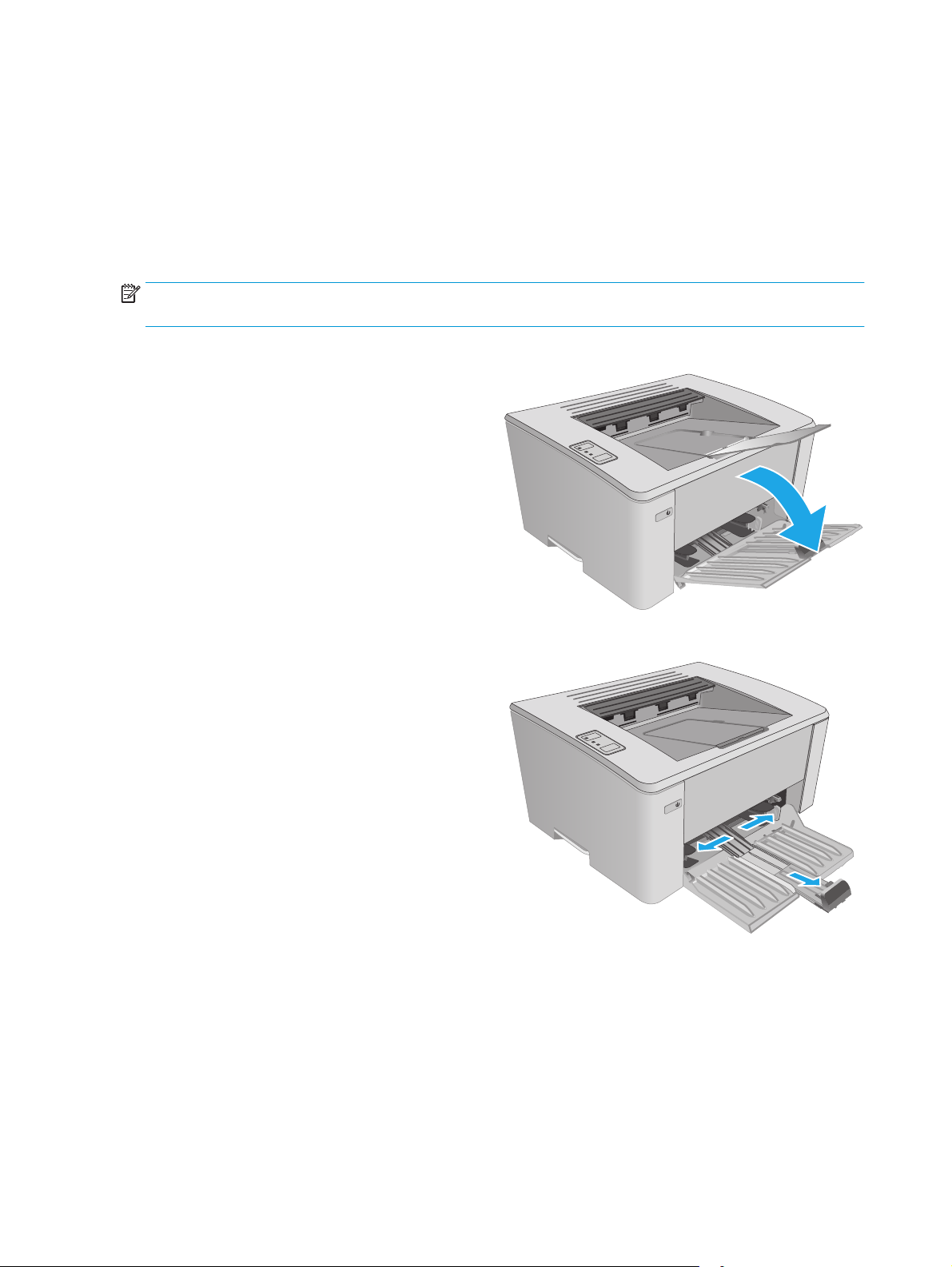
Aseta tulostusmateriaali syöttölokeroon.
Johdanto
Seuraavaksi kerrotaan paperin lisäämisestä syöttölokeroon. Tähän lokeroon mahtuu 150 arkkia paperia,
jonka paino on 75 g/m
2
.
Paperin lisääminen syöttölokeroon
HUOMAUTUS: Kun lisäät uutta paperia, poista kaikki paperit syöttölokerosta ja suorista paperipino. Älä
ilmasta paperinippua. Näin paperiarkit eivät syöty laitteeseen toisiinsa tarttuneina eikä tukoksia synny.
1. Avaa syöttölokero, jos se ei ole vielä auki.
2. Siirrä paperin leveys- ja pituusohjaimia ulospäin.
12 Luku 2 Paperilokerot FIWW
Page 23

3. Lisää paperia syöttölokeroon tulostuspuoli
ylöspäin, yläosa edellä.
Paperin suunta lokerossa vaihtelee tulostustyön
tyypin mukaan. Lisätietoja on alla olevassa
taulukossa.
4. Siirrä paperinohjaimia sisäänpäin, kunnes ne ovat
napakasti paperia vasten.
FIWW Aseta tulostusmateriaali syöttölokeroon. 13
Page 24
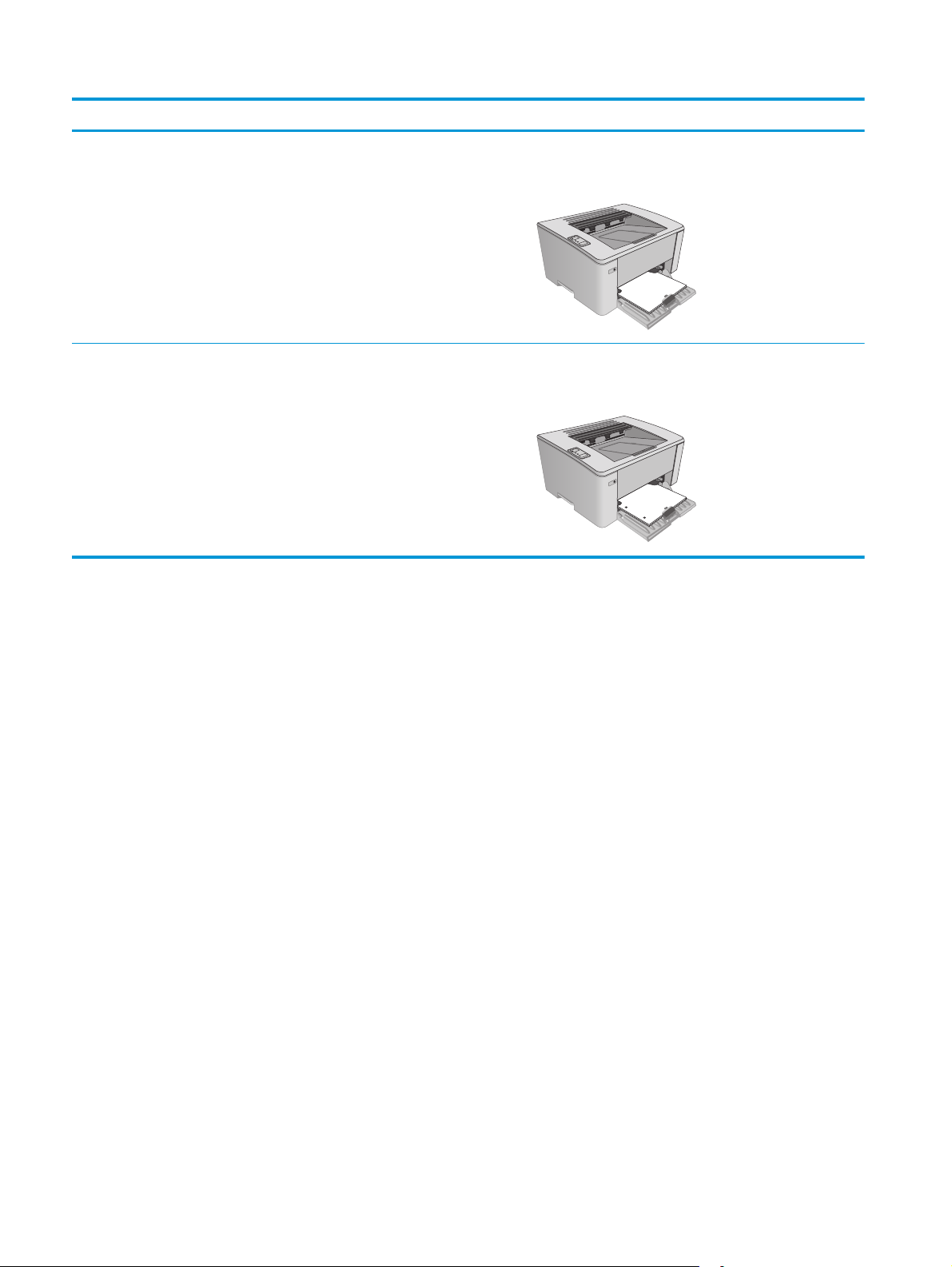
Paperityyppi Kaksipuolinen tulostustila Paperin lisääminen
123
123
Esipainettu tai kirjelomake Yksipuolinen tulostus tai kaksipuolinen
tulostus
Rei'itetty paperi Yksipuolinen tulostus tai kaksipuolinen
tulostus
Tulostettava puoli ylöspäin
Yläreuna edellä tuotteeseen
Tulostettava puoli ylöspäin
Reiät tuotteen vasenta puolta kohti
14 Luku 2 Paperilokerot FIWW
Page 25
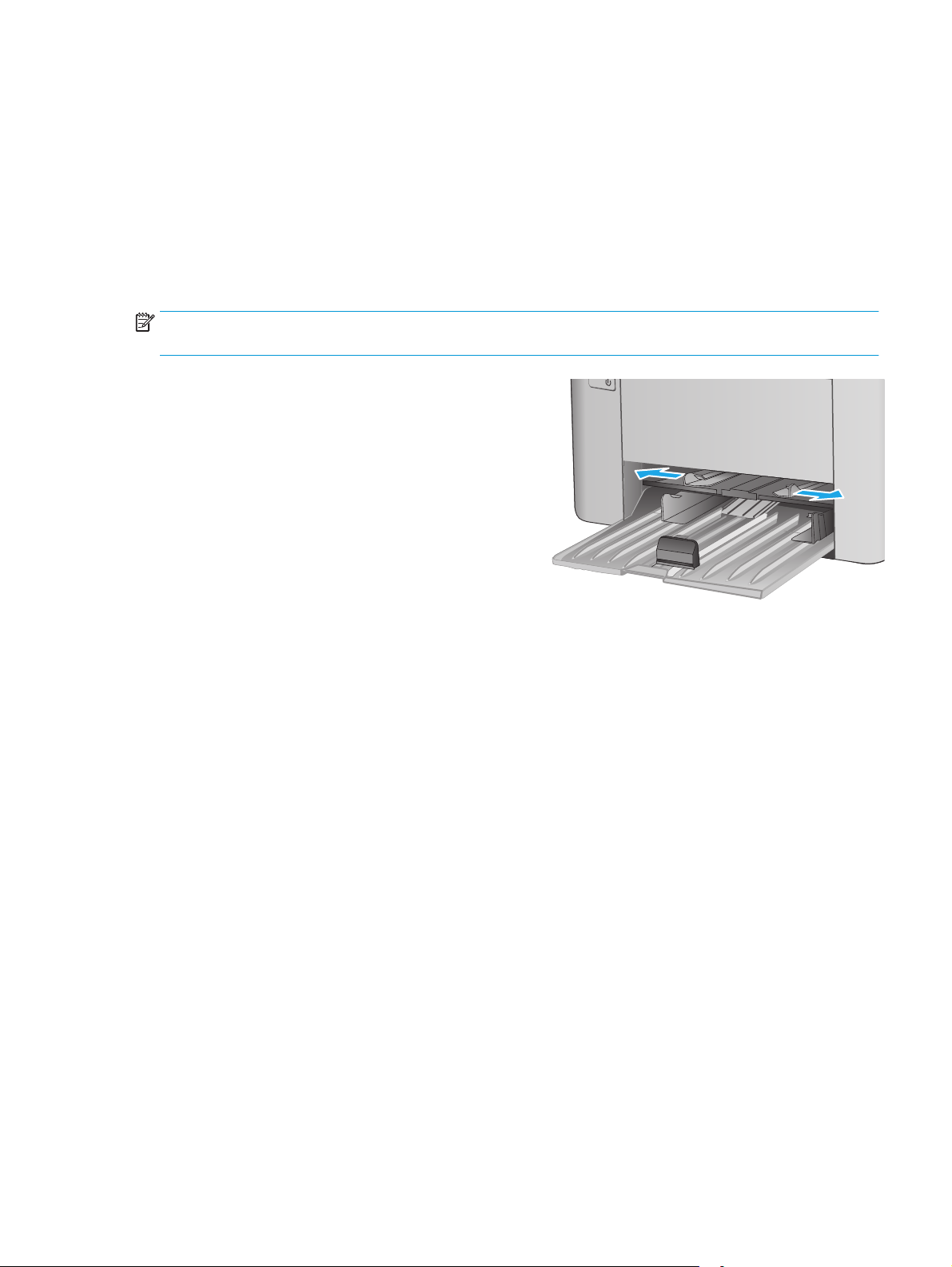
Ensisijaisen syöttölokeron täyttäminen (vain langattomat mallit)
Johdanto
Seuraavaksi kerrotaan paperin lisäämisestä ensisijaiseen syöttölokeroon. Tähän lokeroon mahtuu 10 arkkia
paperia, jonka paino on 75 g/m
2
.
Paperin asettaminen ensisijaiseen syöttölokeroon
HUOMAUTUS: Kun lisäät uutta paperia, poista kaikki paperit syöttölokerosta ja suorista paperipino. Älä
ilmasta paperinippua. Näin paperiarkit eivät syöty laitteeseen toisiinsa tarttuneina eikä tukoksia synny.
1. Siirrä paperin leveysohjaimia ulospäin.
FIWW Ensisijaisen syöttölokeron täyttäminen (vain langattomat mallit) 15
Page 26
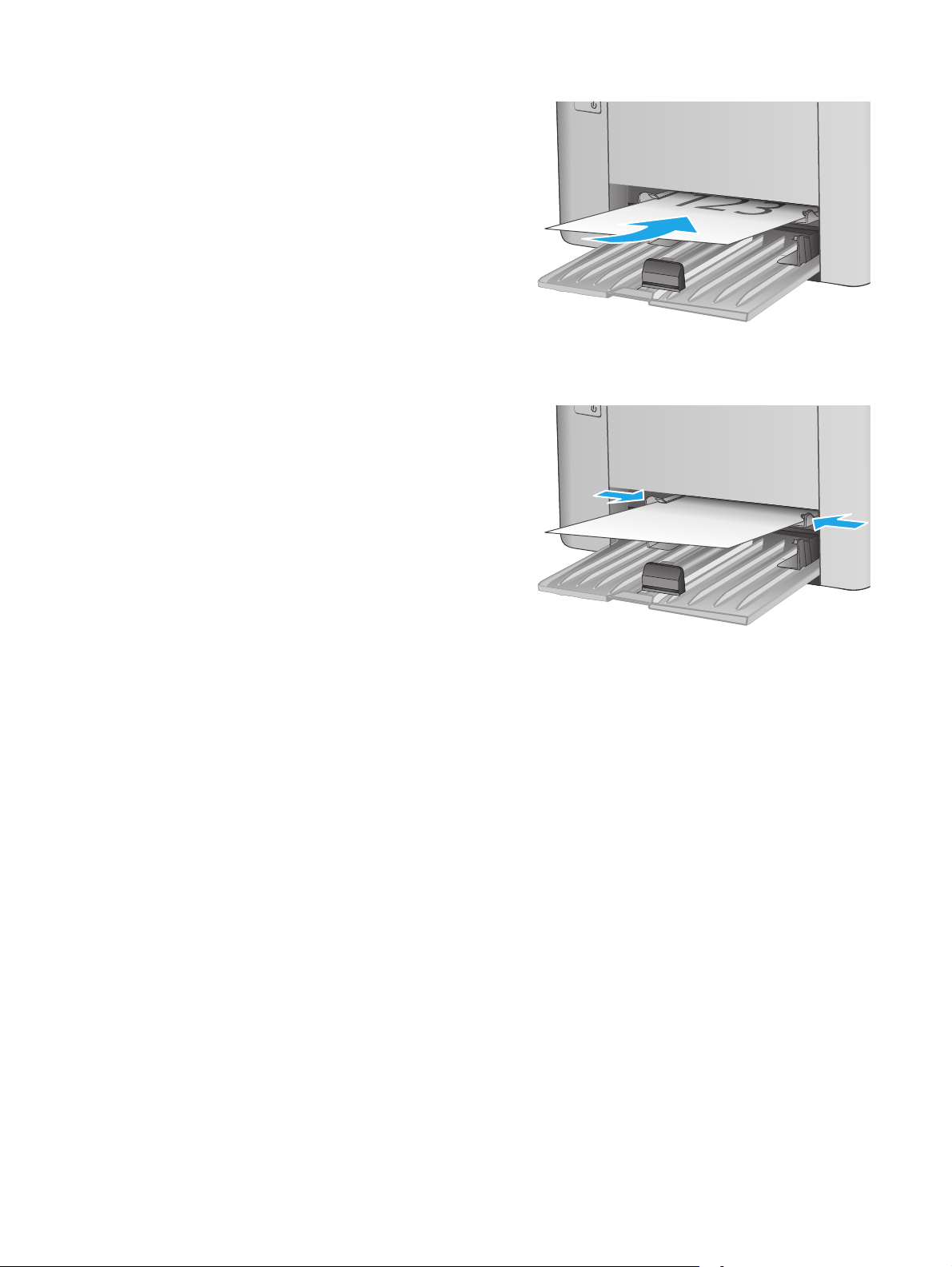
2. Lisää paperia syöttölokeroon tulostuspuoli
ylöspäin, yläosa edellä.
Paperin suunta lokerossa vaihtelee tulostustyön
tyypin mukaan. Lisätietoja on alla olevassa
taulukossa.
3. Säädä paperinohjaimet napakasti paperia vasten.
16 Luku 2 Paperilokerot FIWW
Page 27
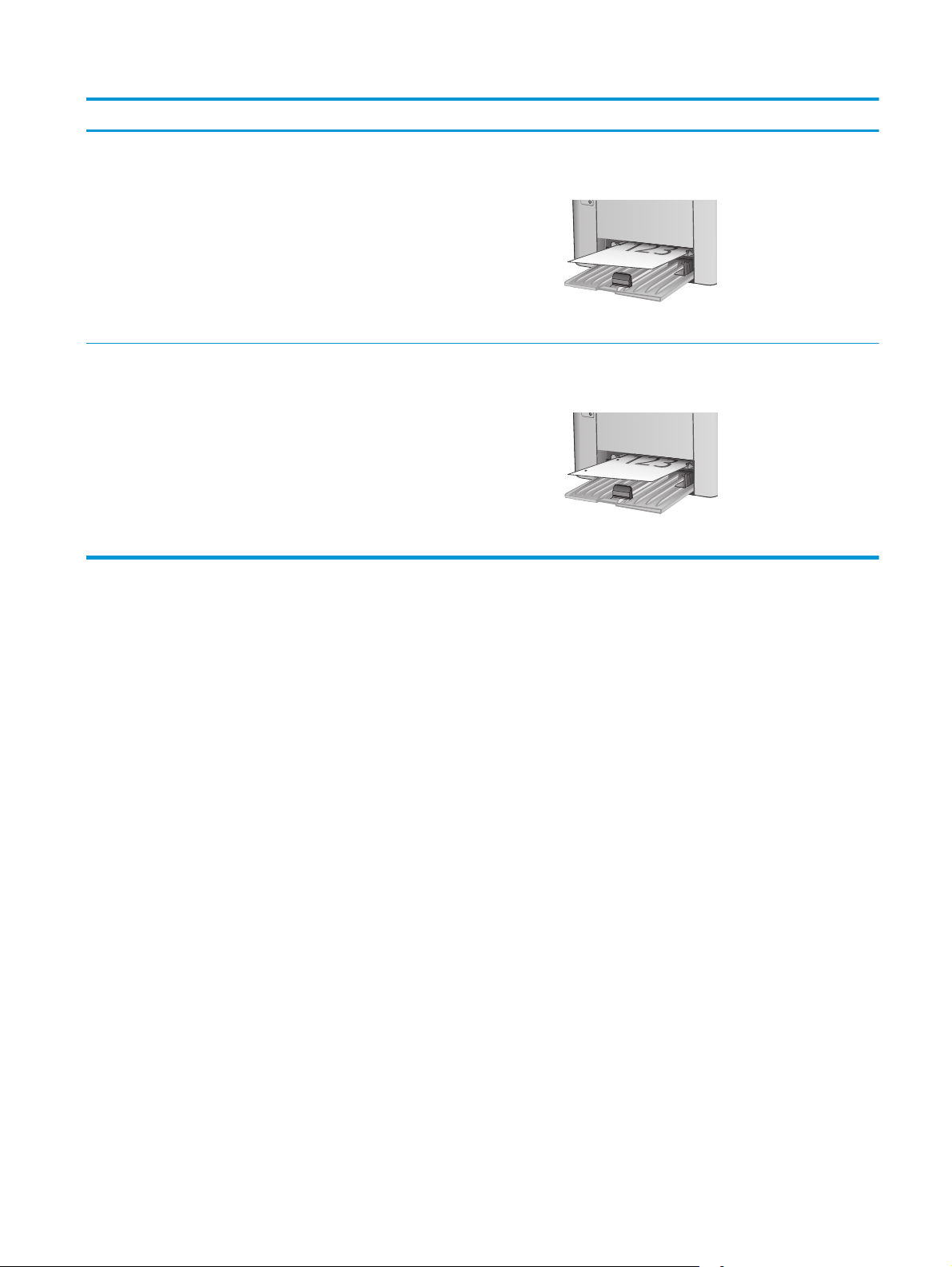
Paperityyppi Kaksipuolinen tulostustila Paperin lisääminen
Esipainettu tai kirjelomake Yksipuolinen tulostus tai kaksipuolinen
tulostus
Rei'itetty paperi Yksipuolinen tulostus tai kaksipuolinen
tulostus
Tulostettava puoli ylöspäin
Yläreuna edellä tuotteeseen
Tulostettava puoli ylöspäin
Reiät tuotteen vasenta puolta kohti
FIWW Ensisijaisen syöttölokeron täyttäminen (vain langattomat mallit) 17
Page 28
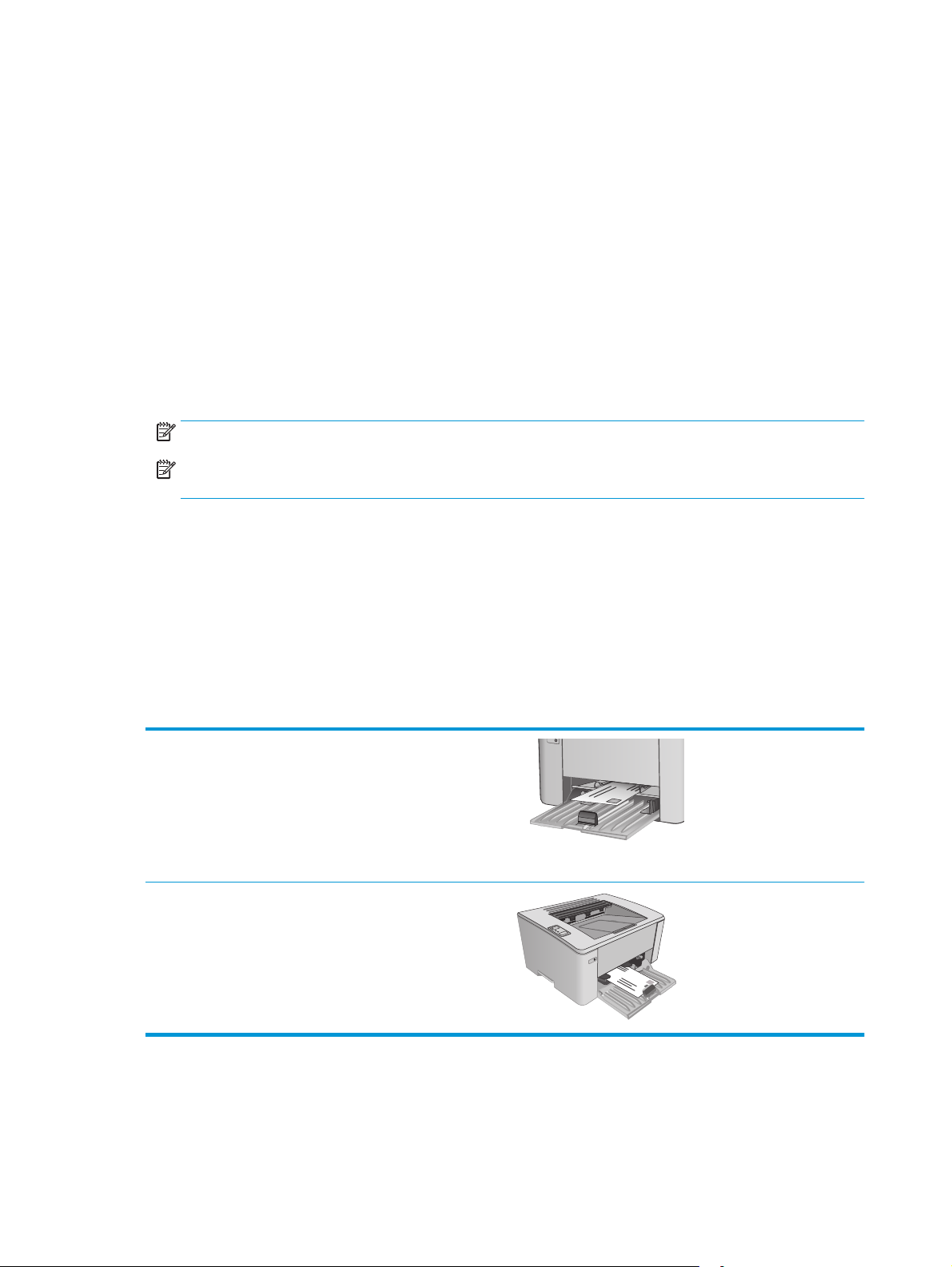
Kirjekuorten lisääminen ja tulostaminen
Johdanto
Seuraavaksi kerrotaan kirjekuorten lisäämisestä ja tulostamisesta. Paras suorituskyky saadaan, kun
ensisijaiseen syöttölokeroon lisätään kirjekuoria vain 5 mm:n paksuudelta (4–6 kirjekuorta) ja
syöttölokeroon lisätään vain 10 kirjekuorta.
Jos haluat tulostaa kirjekuoria, valitse tulostinohjaimeen asianmukaiset asetukset seuraavasti.
Kirjekuorten tulostaminen
1. Valitse ohjelmistossa Tulosta.
2. Valitse laite tulostinluettelosta ja avaa tulostinohjain valitsemalla sitten Ominaisuudet tai
Määritykset.
HUOMAUTUS: Painikkeen nimi vaihtelee ohjelmien mukaan.
HUOMAUTUS: Siirry asetuksiin Windows 8- tai 8.1-version aloitusnäytöstä valitsemalla Laitteet,
Tulosta ja valitse sitten tulostin.
3. Valitse Paperi/laatu-välilehti.
4. Valitse käytettävä lokero avattavasta Paperilähde-valikosta.
5. Valitse avattavasta Materiaalityyppi-valikosta Kirjekuori.
6. Valitse OK, jolloin Asiakirjan ominaisuudet -valintaikkuna sulkeutuu.
7. Tulosta työ valitsemalla Tulosta-valintaikkunasta OK.
Kirjekuorien suunta
Lisää kirjekuoret ensisijaiseen syöttölokeroon tulostuspuoli
ylöspäin ja lyhyt palautusosoitteen sisältävä pää edellä
tulostimeen.
Lisää kirjekuoret syöttölokeroon tulostuspuoli ylöspäin ja lyhyt
palautusosoitteen sisältävä pää edellä tulostimeen.
18 Luku 2 Paperilokerot FIWW
Page 29
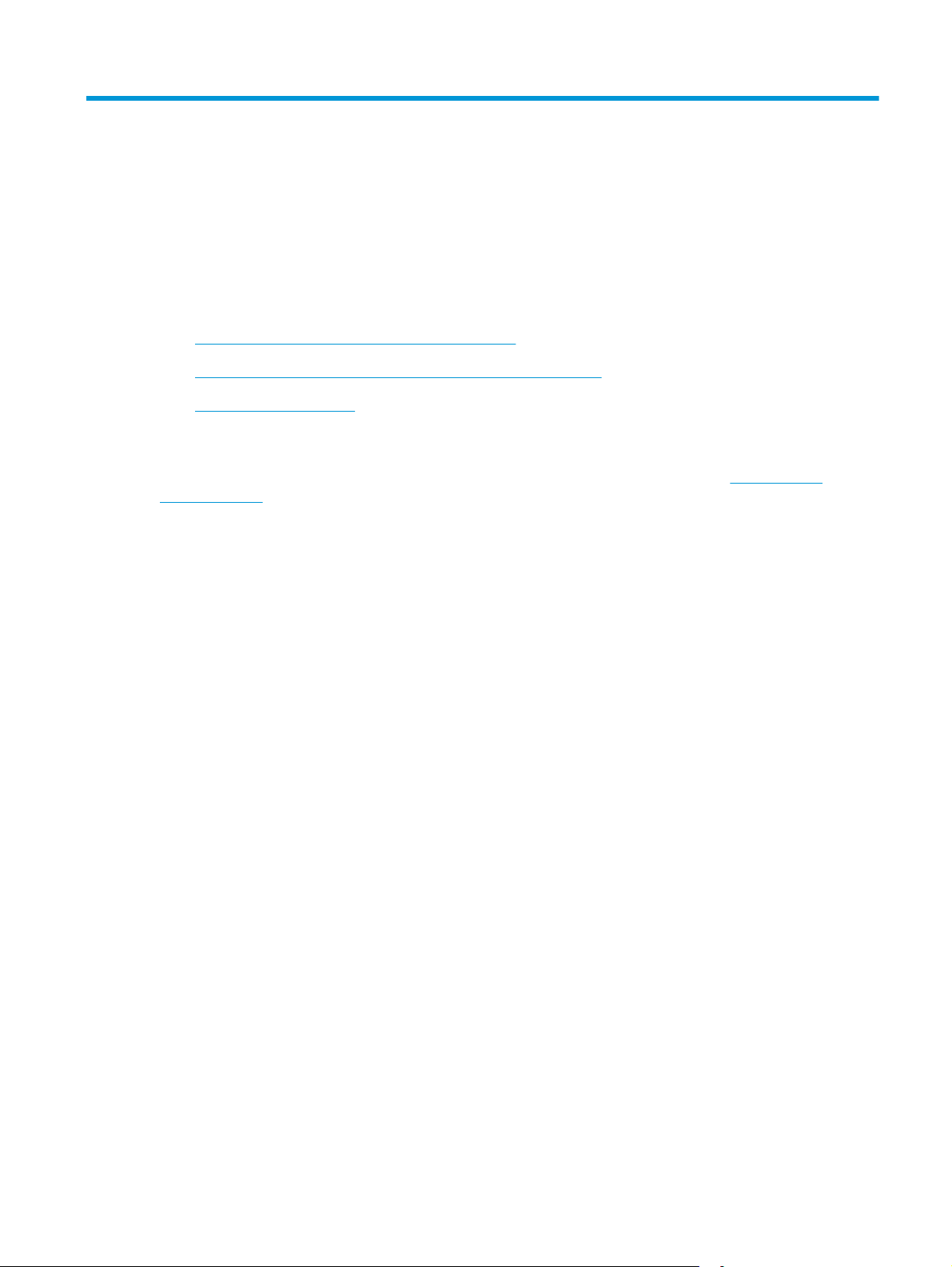
3 Tarvikkeet, lisävarusteet ja osat
●
Tarvikkeiden, lisävarusteiden ja osien tilaaminen
●
HP-värikasettien suojauksen tarvikeasetusten määrittäminen
●
Värikasetin vaihtaminen
Lisätietoja:
Seuraavat tiedot pitävät paikkansa julkaisuhetkellä. Ajankohtaisia tietoja on kohdassa
support/ljM101.
HP-tulostimen kaikenkattavassa ohjeessa on seuraavat tiedot:
●
Asennus ja määritys
●
Opi ja käytä
●
Ongelmien ratkaiseminen
●
Ohjelmisto- ja laiteohjelmistopäivitysten lataaminen
●
Asiakastukifoorumit
●
Tietoja takuusta ja säännöksistä
www.hp.com/
FIWW 19
Page 30

Tarvikkeiden, lisävarusteiden ja osien tilaaminen
Tilaaminen
Tilaa tarvikkeita ja paperia www.hp.com/go/suresupply
Tilaa aitoja HP:n osia tai lisävarusteita
Tilaaminen huollon tai tuotetuen kautta Ota yhteys HP:n valtuuttamaan huoltoon tai tukipalveluun.
Tilaaminen HP:n sulautetulla Web-palvelimella (EWS) Voit käyttää toimintoa kirjoittamalla tulostimen IP-osoitteen tai
www.hp.com/buy/parts
isäntänimen tuetun Web-selaimen osoite-/URL-kenttään. HP:n
sulautetussa Web-palvelimessa on linkki HP SureSupply
‑sivustoon, josta voit tilata alkuperäisiä HP-tarvikkeita eri
tavoilla.
Tarvikkeet ja lisävarusteet
Kohde Kuvaus Kasetin numero Tuotenumero
Tarvikkeet
HP 17A -mustekasetti, musta,
alkuperäinen, LaserJet
HP 18A -mustekasetti, musta,
alkuperäinen, LaserJet
HP 19A -kuvarumpu, alkuperäinen,
LaserJet
HP 33A -mustekasetti, musta,
alkuperäinen, LaserJet
Musta vaihtokasetti, mallit M101 - M102 17A CF217A
Musta vaihtokasetti, mallit M103 - M104 18A CF218A
Vaihtokuvarumpu, mallit M101 - M104 19A CF219A
Musta vaihtokasetti, mallit M105 - M106 33A CF233A
HP 34A -kuvarumpu, alkuperäinen,
LaserJet
Vaihtokuvarumpu, mallit M105 - M106 34A CF234A
Asiakkaan korjattavissa olevat osat
Asiakkaan korjattavissa olevia osia (CSR) on saatavilla useille HP LaserJet -tulostimille korjausajan
lyhentämiseksi. Lisätietoja CSR-ohjelmasta ja sen eduista on osoitteissa
www.hp.com/go/csr-faq.
Aitoja HP:n vaihto-osia voi tilata osoitteessa
HP-jälleenmyyjään tai -tukipalveluun. Tilauksen yhteydessä tarvitaan jokin seuraavista tiedoista:
osanumero, sarjanumero (tulostimen takapuolella), tuotenumero tai tulostimen nimi.
●
Pakolliseksi merkityt osat on tarkoitettu asiakkaan vaihdettaviksi, ellei asiakas ole halukas
maksamaan HP:n huoltohenkilökunnalle korjauksen suorittamisesta. HP:n tuotetakuu ei kata näiden
osien tukea paikan päällä tai huoltoon lähetettynä.
●
Valinnaiseksi merkityt osat HP:n huoltohenkilökunta vaihtaa pyydettäessä ilman lisämaksua
tulostimen takuun voimassaoloaikana.
www.hp.com/go/csr-support ja
www.hp.com/buy/parts tai ottamalla yhteyttä valtuutettuun
20 Luku 3 Tarvikkeet, lisävarusteet ja osat FIWW
Page 31

Valinta Kuvaus Vaihtamisvaihtoehdot Tuotenumero
Nostotela Vaihtonostotela syöttölokeroon Pakollinen RL1-2593-000CN
FIWW Tarvikkeiden, lisävarusteiden ja osien tilaaminen 21
Page 32
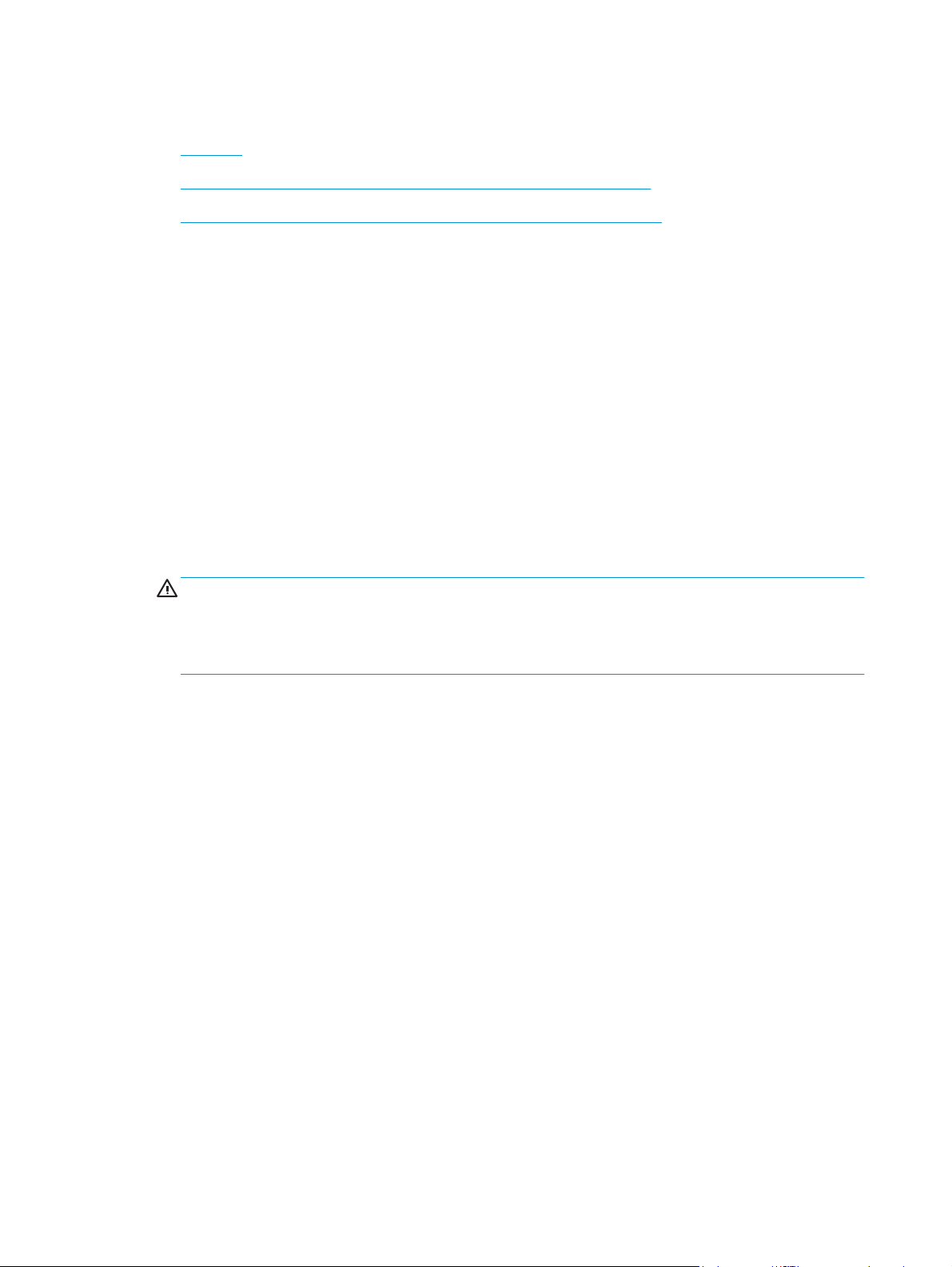
HP-värikasettien suojauksen tarvikeasetusten määrittäminen
●
Johdanto
●
Kasettikäytäntötoiminnon ottaminen käyttöön ja poistaminen käytöstä
●
Kasettien suojaustoiminnon ottaminen käyttöön ja poistaminen käytöstä
Johdanto
HP:n kasettikäytännön ja kasettien suojauksen avulla voit hallita, mitkä kasetit asennetaan tulostimeen, ja
estää asennettujen kasettien varastamisen.
●
Kasettikäytäntö: Tämä toiminto suojaa tulostinta väärennetyiltä värikaseteilta sallimalla vain aitojen
HP-kasettien käytön tulostimessa. Aitojen HP-kasettien käyttäminen takaa parhaan mahdollisen
tulostuslaadun. Kun laitteeseen asennetaan muu kuin aito HP-kasetti, tulostimen Huomio- ja
väriainevalot vilkkuvat, ja HP:n sulautetun verkkopalvelimen näyttöön tulee ilmoitus
hyväksymättömästä kasetista sekä toimintaohjeet.
●
Kasettien suojaus: Tämä toiminto yhdistää värikasetit tiettyyn tulostimeen tai tulostinjoukkoon
pysyvästi siten, että niitä ei voi käyttää muissa tulostimissa. Kasettien suojaus suojaa sijoituksesi. Kun
tämä toiminto on käytössä ja joku siirtää suojatun kasetin alkuperäisestä tulostimesta
hyväksymättömään tulostimeen, kyseinen tulostin ei voi tulostaa suojatulla kasetilla. Tulostimen
Huomio- ja väriainevalot vilkkuvat, ja HP:n sulautetun verkkopalvelimen näyttöön tulee ilmoitus
hyväksymättömästä kasetista sekä toimintaohjeet.
HUOMIO: Kun olet ottanut kasettien suojauksen käyttöön tulostimessa, kaikki tulostimeen
myöhemmin asennettavat värikasetit ovat automaattisesti ja pysyvästi suojattuja. Jos et halua suojata
uutta kasettia, poista toiminto käytöstä ennen uuden kasetin asentamista.
Toiminnon käytöstä poistaminen ei poista asennettuna olevien kasettien suojausta.
Molemmat toiminnot ovat oletusarvoisesti poissa käytöstä. Näiden ohjeiden avulla voit ottaa toiminnot
käyttöön tai poistaa ne käytöstä.
Kasettikäytäntötoiminnon ottaminen käyttöön ja poistaminen käytöstä
HP:n sulautetun Web-palvelimen (EWS) avulla voit ottaa käyttöön kasettikäytäntötoiminnon.
1. Avaa HP:n sulautettu verkkopalvelin (EWS):
Suoraan yhdistetyt tulostimet
a. Avaa HP Printer Assistant.
●
Windows 8.1: Valitse aloitusnäytön vasemmassa alakulmassa oleva alanuoli ja valitse
tulostimen nimi.
●
Windows 8: Napsauta hiiren kakkospainikkeella tyhjää aluetta aloitusnäytössä, valitse
Kaikki sovellukset sovelluspalkista ja valitse sitten tulostimen nimi.
●
Windows 7, Windows Vista ja Windows XP: Valitse tietokoneen työpöydältä Käynnistä ja
valitse Kaikki ohjelmat, HP ja tulostimen kansio. Napsauta sitten kuvaketta, jossa on
tulostimen nimi, ja avaa HP Printer Assistant.
b. Valitse HP Printer Assistant -ohjelmassa Tulosta ja valitse sitten HP Device Toolbox.
22 Luku 3 Tarvikkeet, lisävarusteet ja osat FIWW
Page 33
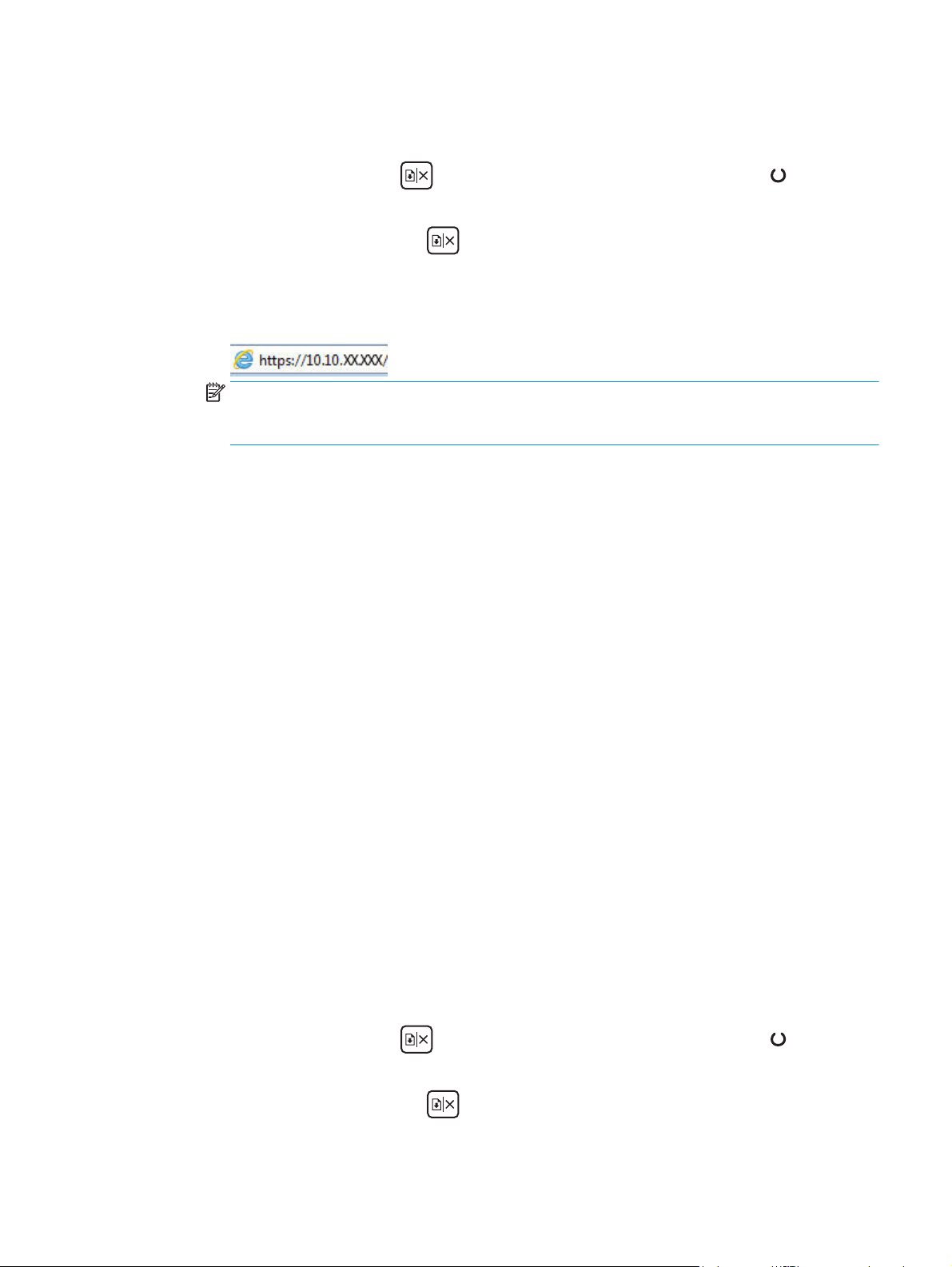
Verkkoon yhdistetyt tulostimet
a. Tarkista IP-osoite tai isäntänimi tulostamalla määrityssivu.
i.
Pidä Jatka-/Peruuta
vilkkua.
ii.
Vapauta Jatka-/Peruuta
b. Avaa selain ja kirjoita osoiteriville IP-osoite tai isäntänimi täsmälleen siinä muodossa kuin se
näkyy tulostimen asetussivulla. Paina tietokoneen näppäimistön Enter-näppäintä. Sulautettu
verkkopalvelin avautuu.
HUOMAUTUS: Jos selaimessa näkyy ilmoitus, jonka mukaan sivuston käyttö ei ehkä ole
turvallista, jatka sivustoon siitä huolimatta. Tähän sivustoon siirtyminen ei vahingoita
tietokonetta.
2. Valitse Järjestelmä-välilehti.
3. Valitse vasemmasta siirtymisruudusta Tarvikeasetukset.
4. Valitse avattavasta Kasettikäytäntö-valikosta HP:n hyväksymä.
5. Napsauta Käytä-painiketta.
-painiketta painettuna, kunnes Valmis-merkkivalo alkaa
-painike.
HP:n sulautetun Web-palvelimen (EWS) avulla voit poistaa kasettikäytäntötoiminnon käytöstä.
1. Avaa HP:n sulautettu verkkopalvelin (EWS):
Suoraan yhdistetyt tulostimet
a. Avaa HP Printer Assistant.
●
Windows 8.1: Valitse aloitusnäytön vasemmassa alakulmassa oleva alanuoli ja valitse
tulostimen nimi.
●
Windows 8: Napsauta hiiren kakkospainikkeella tyhjää aluetta aloitusnäytössä, valitse
Kaikki sovellukset sovelluspalkista ja valitse sitten tulostimen nimi.
●
Windows 7, Windows Vista ja Windows XP: Valitse tietokoneen työpöydältä Käynnistä ja
valitse Kaikki ohjelmat, HP ja tulostimen kansio. Napsauta sitten kuvaketta, jossa on
tulostimen nimi, ja avaa HP Printer Assistant.
b. Valitse HP Printer Assistant -ohjelmassa Tulosta ja valitse sitten HP Device Toolbox.
Verkkoon yhdistetyt tulostimet
a. Tarkista IP-osoite tai isäntänimi tulostamalla määrityssivu.
i.
Pidä Jatka-/Peruuta
vilkkua.
ii.
Vapauta Jatka-/Peruuta
-painiketta painettuna, kunnes Valmis-merkkivalo alkaa
-painike.
FIWW HP-värikasettien suojauksen tarvikeasetusten määrittäminen 23
Page 34

b. Avaa selain ja kirjoita osoiteriville IP-osoite tai isäntänimi täsmälleen siinä muodossa kuin se
näkyy tulostimen asetussivulla. Paina tietokoneen näppäimistön Enter-näppäintä. Sulautettu
verkkopalvelin avautuu.
HUOMAUTUS: Jos selaimessa näkyy ilmoitus, jonka mukaan sivuston käyttö ei ehkä ole
turvallista, jatka sivustoon siitä huolimatta. Tähän sivustoon siirtyminen ei vahingoita
tietokonetta.
2. Valitse Järjestelmä-välilehti.
3. Valitse vasemmasta siirtymisruudusta Tarvikeasetukset.
4. Valitse avattavasta Kasettikäytäntö-valikosta Off (Ei käytössä).
5. Napsauta Käytä-painiketta.
Kasettikäytännön vianmäärityksen HP:n sulautetun verkkopalvelimen virheilmoitukset
Virheilmoitukset näkyvät sulautetun verkkopalvelimen Laitteen tila -sivulla.
Virheilmoitus Kuvaus Suositeltava toimenpide
10.30.0X Hyväksymätön <väri> kasetti Järjestelmänvalvoja on määrittänyt
tulostimen käyttämään vain aitoja HPtarvikkeita, joissa on takuu voimassa.
Kasetti on vaihdettava ennen tulostuksen
jatkamista.
Vaihda kasetti aitoon HP-värikasettiin.
Jos uskot ostaneesi aidon HP-tarvikkeen,
tarkista osoitteesta
anticounterfeit, onko värikasetti aito HP-
kasetti, ja se, mitä tehdä, jos kyseessä ei
ole aito HP-kasetti.
www.hp.com/go/
Kasettien suojaustoiminnon ottaminen käyttöön ja poistaminen käytöstä
HP:n sulautetun Web-palvelimen (EWS) avulla voit ottaa käyttöön kasettien suojaustoiminnon.
1. Avaa HP:n sulautettu verkkopalvelin (EWS):
Suoraan yhdistetyt tulostimet
a. Avaa HP Printer Assistant.
●
Windows 8.1: Valitse aloitusnäytön vasemmassa alakulmassa oleva alanuoli ja valitse
tulostimen nimi.
●
Windows 8: Napsauta hiiren kakkospainikkeella tyhjää aluetta aloitusnäytössä, valitse
Kaikki sovellukset sovelluspalkista ja valitse sitten tulostimen nimi.
●
Windows 7, Windows Vista ja Windows XP: Valitse tietokoneen työpöydältä Käynnistä ja
valitse Kaikki ohjelmat, HP ja tulostimen kansio. Napsauta sitten kuvaketta, jossa on
tulostimen nimi, ja avaa HP Printer Assistant.
b. Valitse HP Printer Assistant -ohjelmassa Tulosta ja valitse sitten HP Device Toolbox.
Verkkoon yhdistetyt tulostimet
a. Tarkista IP-osoite tai isäntänimi tulostamalla määrityssivu.
24 Luku 3 Tarvikkeet, lisävarusteet ja osat FIWW
Page 35

i.
Pidä Jatka-/Peruuta
vilkkua.
-painiketta painettuna, kunnes Valmis-merkkivalo alkaa
ii.
Vapauta Jatka-/Peruuta
b. Avaa selain ja kirjoita osoiteriville IP-osoite tai isäntänimi täsmälleen siinä muodossa kuin se
näkyy tulostimen asetussivulla. Paina tietokoneen näppäimistön Enter-näppäintä. Sulautettu
verkkopalvelin avautuu.
HUOMAUTUS: Jos selaimessa näkyy ilmoitus, jonka mukaan sivuston käyttö ei ehkä ole
turvallista, jatka sivustoon siitä huolimatta. Tähän sivustoon siirtyminen ei vahingoita
tietokonetta.
2. Valitse Järjestelmä-välilehti.
3. Valitse vasemmasta siirtymisruudusta Tarvikeasetukset.
4. Valitse avattavasta Kasettien suojaus -valikosta Suojaa kasetit.
5. Napsauta Käytä-painiketta.
HUOMIO: Kun olet ottanut kasettien suojauksen käyttöön tulostimessa, kaikki tulostimeen
myöhemmin asennettavat värikasetit ovat automaattisesti ja pysyvästi suojattuja. Jos et halua suojata
uutta kasettia, poista kasettien suojaustoiminto käytöstä ennen uuden kasetin asentamista.
Toiminnon käytöstä poistaminen ei poista asennettuna olevien kasettien suojausta.
-painike.
HP:n sulautetun Web-palvelimen (EWS) avulla voit poistaa käytöstä kasettien suojaustoiminnon.
1. Avaa HP:n sulautettu verkkopalvelin (EWS):
Suoraan yhdistetyt tulostimet
a. Avaa HP Printer Assistant.
●
Windows 8.1: Valitse aloitusnäytön vasemmassa alakulmassa oleva alanuoli ja valitse
tulostimen nimi.
●
Windows 8: Napsauta hiiren kakkospainikkeella tyhjää aluetta aloitusnäytössä, valitse
Kaikki sovellukset sovelluspalkista ja valitse sitten tulostimen nimi.
●
Windows 7, Windows Vista ja Windows XP: Valitse tietokoneen työpöydältä Käynnistä ja
valitse Kaikki ohjelmat, HP ja tulostimen kansio. Napsauta sitten kuvaketta, jossa on
tulostimen nimi, ja avaa HP Printer Assistant.
b. Valitse HP Printer Assistant -ohjelmassa Tulosta ja valitse sitten HP Device Toolbox.
Verkkoon yhdistetyt tulostimet
a. Tarkista IP-osoite tai isäntänimi tulostamalla määrityssivu.
FIWW HP-värikasettien suojauksen tarvikeasetusten määrittäminen 25
Page 36
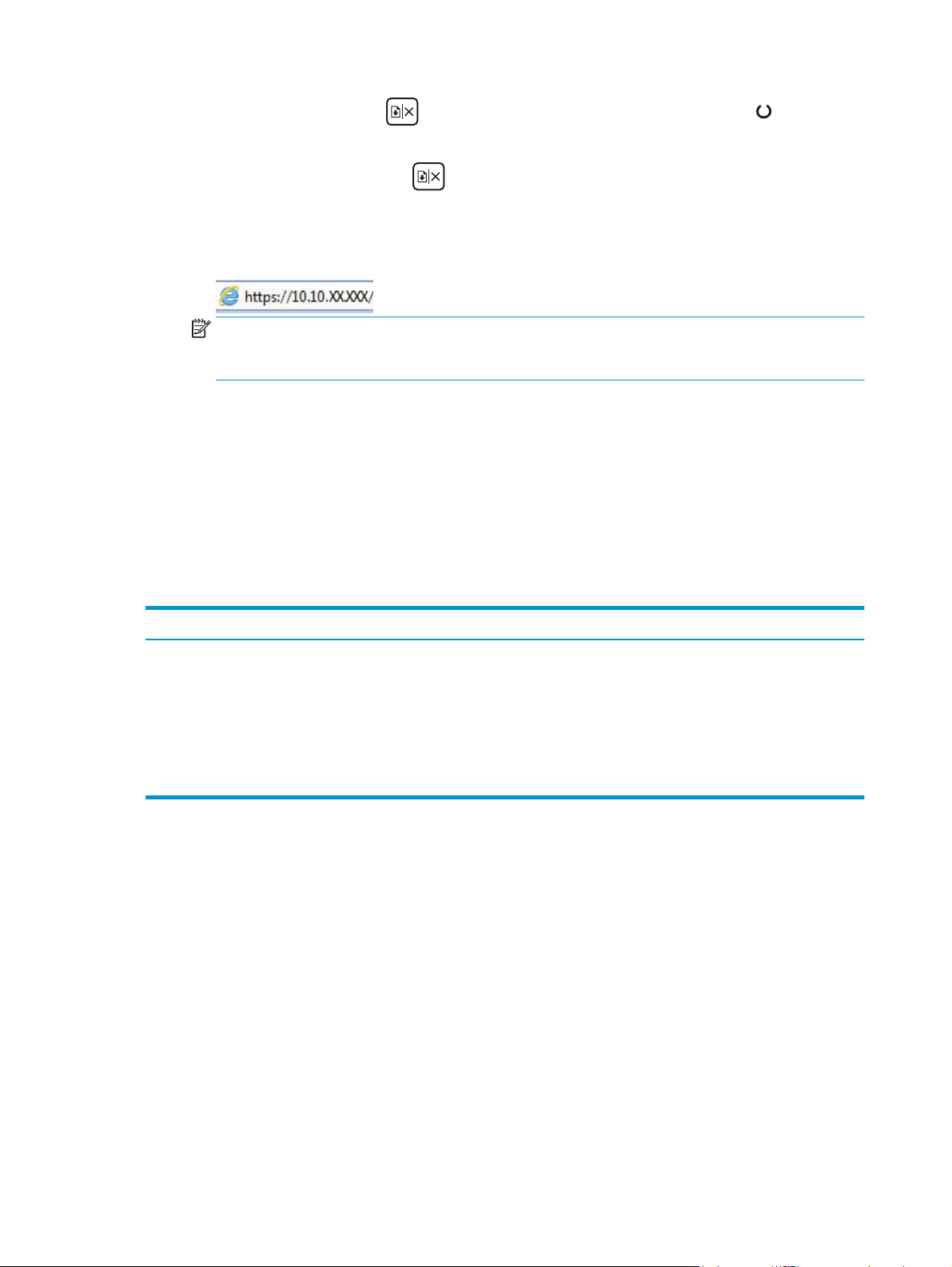
i.
Pidä Jatka-/Peruuta
vilkkua.
-painiketta painettuna, kunnes Valmis-merkkivalo alkaa
ii.
Vapauta Jatka-/Peruuta
-painike.
b. Avaa selain ja kirjoita osoiteriville IP-osoite tai isäntänimi täsmälleen siinä muodossa kuin se
näkyy tulostimen asetussivulla. Paina tietokoneen näppäimistön Enter-näppäintä. Sulautettu
verkkopalvelin avautuu.
HUOMAUTUS: Jos selaimessa näkyy ilmoitus, jonka mukaan sivuston käyttö ei ehkä ole
turvallista, jatka sivustoon siitä huolimatta. Tähän sivustoon siirtyminen ei vahingoita
tietokonetta.
2. Valitse Järjestelmä-välilehti.
3. Valitse vasemmasta siirtymisruudusta Tarvikeasetukset.
4. Valitse avattavasta Kasettien suojaus -valikosta Off (Ei käytössä).
5. Napsauta Käytä-painiketta.
Kasettien suojauksen vianmäärityksen HP:n sulautetun verkkopalvelimen virheilmoitukset
Virheilmoitukset näkyvät sulautetun verkkopalvelimen Laitteen tila -sivulla.
Virheilmoitus Kuvaus Suositeltava toimenpide
10.57.0X Suojattu <väri> kasetti Kasettia voi käyttää vain tulostimessa tai
tulostinsarjassa, joka alun perin suojasi
sitä HP:n kasettien suojaustoiminnolla.
Järjestelmänvalvoja voi rajoittaa kasettien
suojaustoiminnon toimimaan vain yhdessä
tulostimessa tai tulostinsarjassa. Kasetti
on vaihdettava ennen tulostuksen
jatkamista.
Vaihda kasetti uuteen värikasettiin.
26 Luku 3 Tarvikkeet, lisävarusteet ja osat FIWW
Page 37

Värikasetin vaihtaminen
●
Johdanto
●
Värikasetin ja kuvarummun tiedot
●
Värikasetin vaihtaminen (mallit M101 - M104)
●
Värikasetin vaihtaminen (mallit M105 - M106)
●
Kuvarummun vaihtaminen (mallit M101 - M104)
●
Kuvarummun vaihtaminen (mallit M105 - M106)
Johdanto
Seuraavissa tiedoissa esitellään tulostimen värikasetit ja kuvarummut ja niiden vaihto-ohjeet.
Värikasetin ja kuvarummun tiedot
Tulostin ilmoittaa, kun värikasetin väriaine on vähissä ja erittäin vähissä. Värikasetin todellinen jäljellä oleva
käyttöikä voi vaihdella. Uusi värikasetti kannattaa hankkia etukäteen, jotta se voidaan vaihtaa laitteeseen,
kun tulostuslaatu ei ole enää hyväksyttävää.
Voit ostaa mustekasetteja tai tarkistaa kasetin yhteensopivuuden tulostimen kanssa HP SureSupply
-sivustossa osoitteessa
maa tai alue on oikein.
www.hp.com/go/suresupply. Vieritä sivun alalaitaan ja varmista, että valitsemasi
Kohde Kuvaus Kasetin numero Tuotenumero
HP 17A -mustekasetti, musta,
alkuperäinen, LaserJet
HP 18A -mustekasetti, musta,
alkuperäinen, LaserJet
HP 19A -kuvarumpu, alkuperäinen,
LaserJet
HP 33A -mustekasetti, musta,
alkuperäinen, LaserJet
HP 34A -kuvarumpu, alkuperäinen,
LaserJet
Musta vaihtokasetti, mallit M101 - M102 17A CF217A
Musta vaihtokasetti, mallit M103 - M104 18A CF218A
Vaihtokuvarumpu, mallit M101 - M104 19A CF219A
Musta vaihtokasetti, mallit M105 - M106 33A CF233A
Vaihtokuvarumpu, mallit M105 - M106 34A CF234A
Säilytä värikasetti avaamattomassa pakkauksessa ennen asennusta.
HUOMIO: Älä altista värikasettia valolle muutamaa minuuttia kauempaa, sillä valo saattaa vaurioittaa
kasettia. Peitä vihreä kuvarumpu, jos värikasetti on poistettava tulostimesta tavallista pidemmäksi aikaa.
Seuraavassa kuvassa on värikasetin ja kuvarummun osat.
FIWW Värikasetin vaihtaminen 27
Page 38

1 2
3
1
2
3
1 Kuvarumpu
HUOMIO: Älä kosketa kuvarumpua. Sormenjäljet voivat heikentää tulostuslaatua.
2Muistisiru
3 Värikasetti
HUOMIO: Jos väriainetta pääsee vaatteille, pyyhi se pois kuivalla kankaalla ja pese vaatteet kylmällä
vedellä. Kuuma vesi kiinnittää väriaineen kankaaseen.
HUOMAUTUS: Värikasetin pakkauksessa on lisätietoja käytettyjen värikasettien kierrätyksestä.
Värikasetin vaihtaminen (mallit M101 - M104)
1. Avaa yläkansi.
28 Luku 3 Tarvikkeet, lisävarusteet ja osat FIWW
Page 39
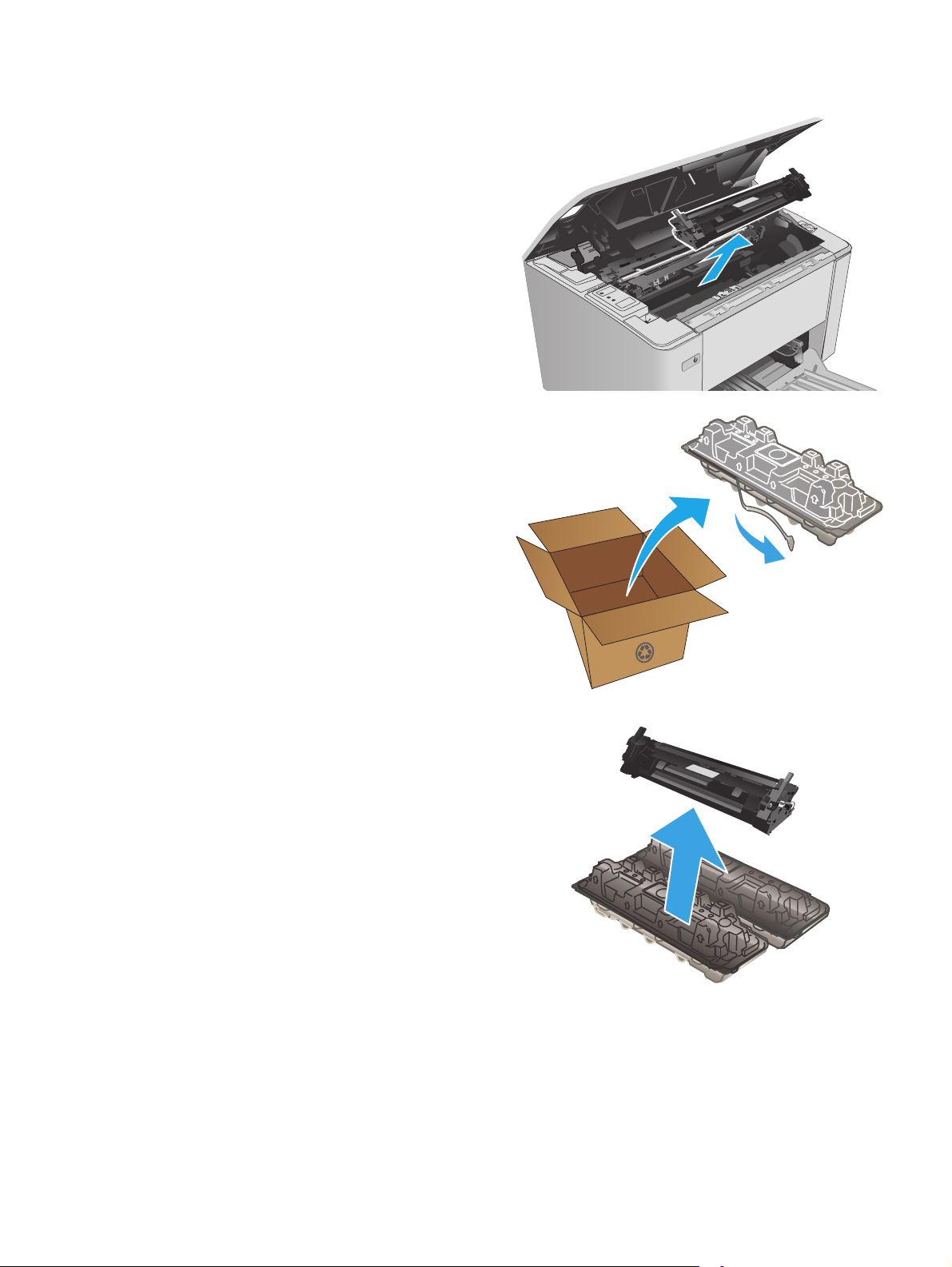
2. Poista käytetty värikasetti tulostimesta.
3. Poista uusi värikasetti pakkauksesta ja vedä
paketin vapautuskielekkeestä.
4. Poista uusi värikasetti avatusta
pakkauskuoresta. Aseta käytetty värikasetti
kuoreen kierrätystä varten.
FIWW Värikasetin vaihtaminen 29
Page 40

5. Kohdista uusi värikasetti tulostimen sisällä
oleviin merkkeihin ja aseta uusi kasetti tukevasti
paikalleen.
6. Sulje yläkansi.
Värikasetin vaihtaminen (mallit M105 - M106)
1. Avaa yläkansi.
30 Luku 3 Tarvikkeet, lisävarusteet ja osat FIWW
Page 41

2. Kierrä käytetty värikasetti avausasentoon.
3. Poista käytetty värikasetti tulostimesta.
4. Poista uusi värikasetti pakkauksesta ja avaa
suojakuori.
1
2
FIWW Värikasetin vaihtaminen 31
Page 42
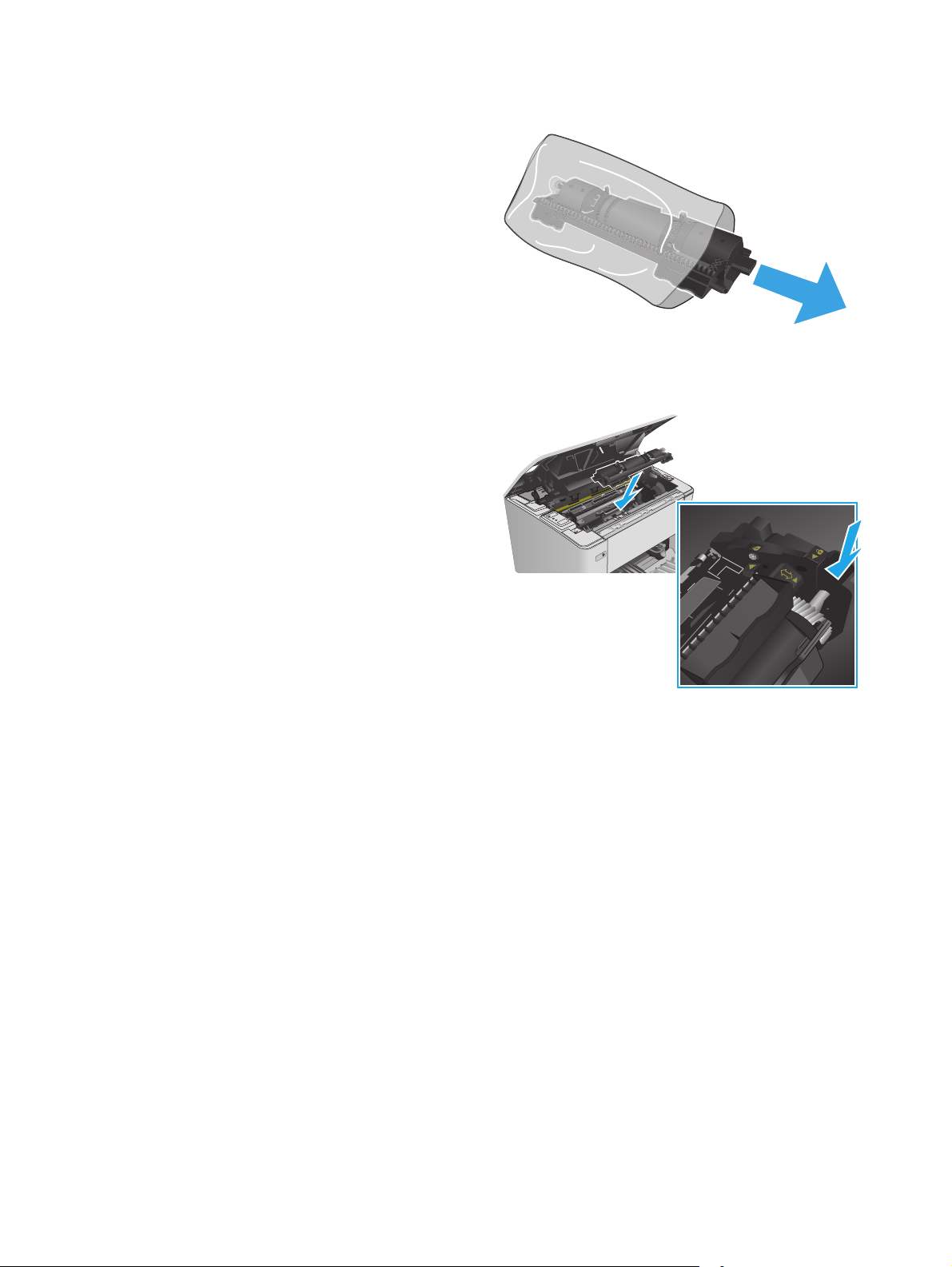
5. Poista uusi värikasetti pakkauksesta ja vedä
kasetti ulos suojapussista.
6. Kohdista uuden värikasetin nuoli kuvarummun
avauskuvakkeen kanssa ja aseta uusi värikasetti
paikalleen.
32 Luku 3 Tarvikkeet, lisävarusteet ja osat FIWW
Page 43

7. Kierrä uusi värikasetti lukitusasentoon.
8. Sulje yläkansi.
Kuvarummun vaihtaminen (mallit M101 - M104)
1. Avaa yläkansi.
FIWW Värikasetin vaihtaminen 33
Page 44

2. Poista värikasetti tulostimesta väliaikaisesti.
3. Poista käytetty kuvarumpu tulostimesta.
4. Poista uusi kuvarumpu pakkauksesta ja avaa
suojakuori.
1
2
34 Luku 3 Tarvikkeet, lisävarusteet ja osat FIWW
Page 45
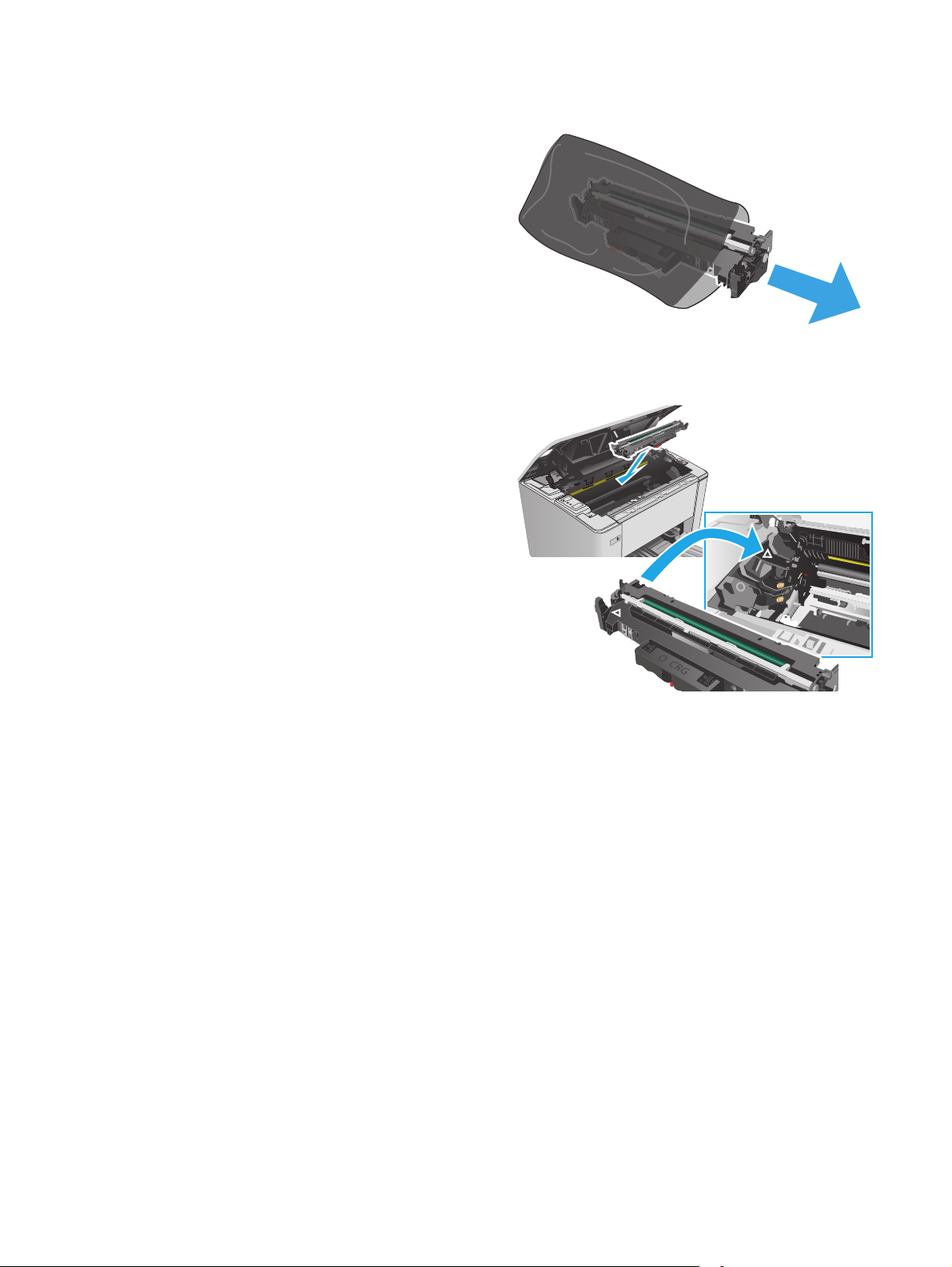
5. Poista uusi kuvarumpu pakkauksesta ja vedä
rumpu ulos suojapussista.
6. Kohdista uusi kuvarumpu tulostimen sisällä
oleviin merkkeihin ja aseta kuvarumpu tukevasti
paikalleen.
FIWW Värikasetin vaihtaminen 35
Page 46
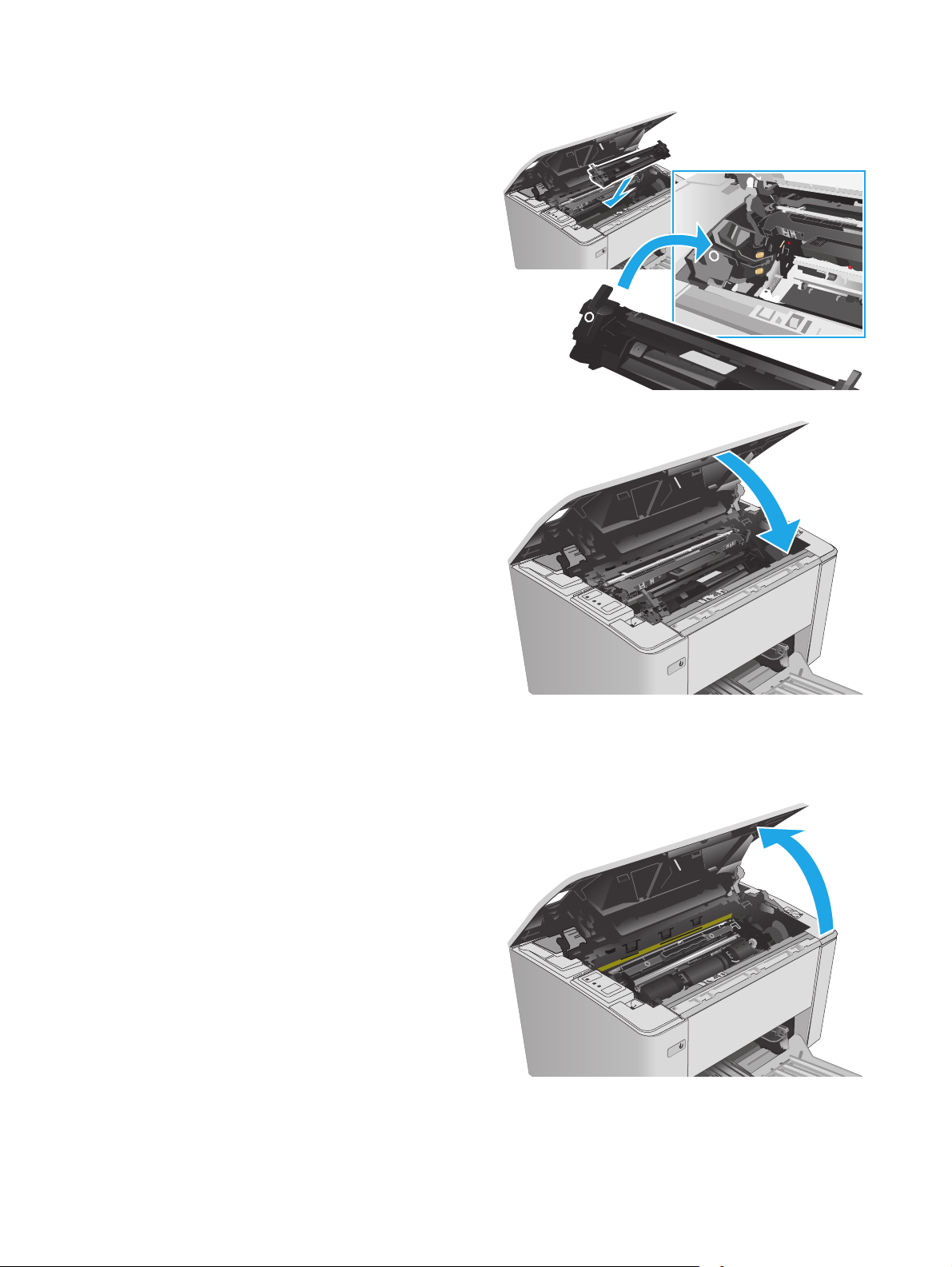
7. Asenna tilapäisesti poistettu värikasetti takaisin
paikalleen.
8. Sulje yläkansi.
Kuvarummun vaihtaminen (mallit M105 - M106)
1. Avaa yläkansi.
36 Luku 3 Tarvikkeet, lisävarusteet ja osat FIWW
Page 47
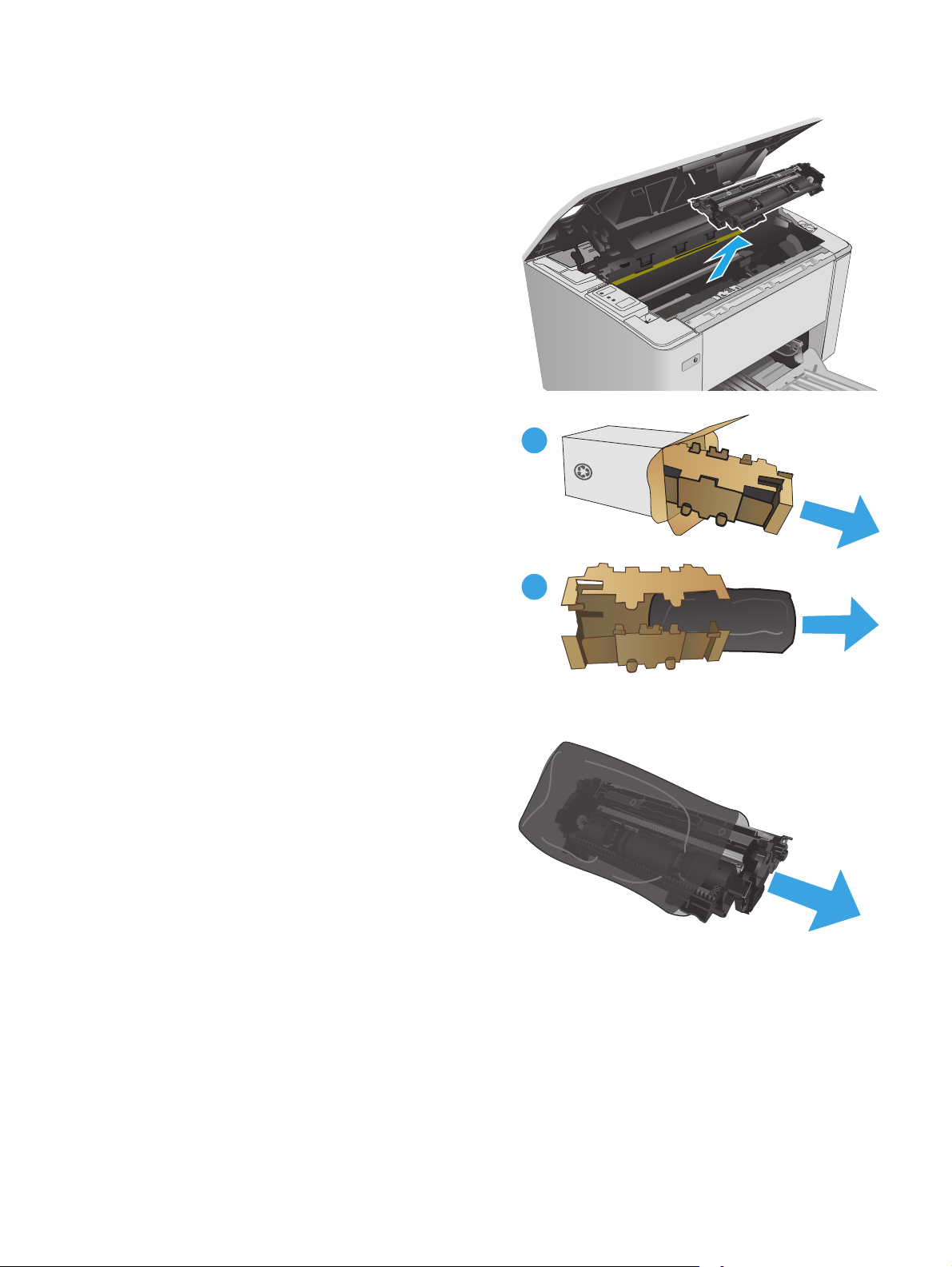
2. Poista käytetty kuvarumpu (mukaan lukien
käytetty värikasetti) tulostimesta.
HUOMAUTUS: Värikasetin väriaine on myös
erittäin vähissä, ja kasetti on vaihdettava
samalla.
3. Poista uusi kuvarumpu ja värikasetti
pakkauksesta ja avaa suojakuori.
4. Poista uusi kuvarumpu ja värikasetti
suojapussista.
1
2
FIWW Värikasetin vaihtaminen 37
Page 48

5. Kohdista uusi kuvarumpu ja värikasetti
tulostimen sisällä oleviin merkkeihin ja aseta
uudet tarvikkeet tukevasti paikalleen.
HUOMAUTUS: Uusi käyttövalmis värikasetti on
liitetty uuteen kuvarumpuun.
6. Sulje yläkansi.
38 Luku 3 Tarvikkeet, lisävarusteet ja osat FIWW
Page 49

4Tulostus
●
Tulostustehtävät (Windows)
●
Tulostustehtävät (OS X)
●
Mobiilitulostus
Lisätietoja:
Seuraavat tiedot pitävät paikkansa julkaisuhetkellä. Ajankohtaisia tietoja on kohdassa
support/ljM101.
HP-tulostimen kaikenkattavassa ohjeessa on seuraavat tiedot:
●
Asennus ja määritys
●
Opi ja käytä
●
Ongelmien ratkaiseminen
●
Ohjelmisto- ja laiteohjelmistopäivitysten lataaminen
●
Asiakastukifoorumit
●
Tietoja takuusta ja säännöksistä
www.hp.com/
FIWW 39
Page 50

Tulostustehtävät (Windows)
Tulostaminen (Windows)
Seuraavassa osassa kuvataan perustulostuksen kulku Windowsissa.
1. Valitse ohjelmistossa Tulosta.
2. Valitse tulostin tulostinluettelosta. Voit muuttaa asetuksia, kun avaat tulostimen laiteohjaimen
napsauttamalla tai koskettamalla Ominaisuudet-valintaa tai Ominaisuudet-painiketta.
HUOMAUTUS: Painikkeen nimi vaihtelee ohjelmien mukaan.
HUOMAUTUS: Siirry asetuksiin Windows 8:n tai 8.1:n aloitusnäytön sovelluksessa valitsemalla
Laitteet, Tulosta ja valitse sitten tulostin.
HUOMAUTUS: Jos tarvitset lisätietoja, valitse tulostinohjaimen ohjepainike (?).
HUOMAUTUS: Tulostinohjaimen ulkomuoto voi olla erilainen kuin kuvassa olevan, mutta vaiheet ovat
samat.
3. Määritä käytettävissä olevat vaihtoehdot valitsemalla tulostinohjain välilehdistä.
4. Valitsemalla OK-painikkeen voit palata Tulosta-valintaikkunaan. Valitse näytössä tulosteiden määrä.
5. Tulosta työ valitsemalla OK-painike.
Manuaalinen tulostaminen molemmille puolille (Windows)
Toimi näin, jos tulostimeen ei ole asennettu automaattista kääntöyksikköä tai haluat tulostaa paperille, jota
kääntöyksikkö ei tue.
1. Valitse ohjelmistossa Tulosta.
2. Valitse tulostin tulostinluettelosta ja avaa tulostinohjain valitsemalla Ominaisuudet tai Määritykset.
HUOMAUTUS: Painikkeen nimi vaihtelee ohjelmien mukaan.
HUOMAUTUS: Siirry asetuksiin Windows 8:n tai 8.1:n aloitusnäytön sovelluksessa valitsemalla
Laitteet, Tulosta ja valitse sitten tulostin.
3. Valitse Asettelu-välilehti.
40 Luku 4 Tulostus FIWW
Page 51

4. Valitse haluamasi kaksipuolisen tulostuksen vaihtoehto avattavasta Tulosta molemmille puolille
123
manuaalisesti -luettelosta ja valitse OK.
5. Tulosta työ valitsemalla Tulosta-valintaikkunasta OK. Tulostin tulostaa asiakirjan kaikkien sivujen
ensimmäisen puolen ensin.
6. Hae tulostettu pino tulostelokerosta ja aseta se syöttölokeroon tulostettu puoli alaspäin, yläreuna
edellä.
7. Aloita työn toisen puolen tulostaminen valitsemalla tietokoneessa OK.
FIWW Tulostustehtävät (Windows) 41
Page 52

Useiden sivujen tulostaminen arkille (Windows)
1. Valitse ohjelmistossa Tulosta.
2. Valitse tulostin tulostinluettelosta ja avaa tulostinohjain valitsemalla Ominaisuudet tai Määritykset.
HUOMAUTUS: Painikkeen nimi vaihtelee ohjelmien mukaan.
HUOMAUTUS: Siirry asetuksiin Windows 8:n tai 8.1:n aloitusnäytön sovelluksessa valitsemalla
Laitteet, Tulosta ja valitse sitten tulostin.
3. Valitse Asettelu-välilehti.
4. Valitse oikea Suunta-vaihtoehto avattavasta luettelosta.
5. Valitse oikea arkille tulostettavien sivujen määrä avattavasta Sivuja arkilla -luettelosta ja valitse
Lisäasetukset.
6. Valitse oikea Sivuja arkilla -asetteluvaihtoehto avattavasta luettelosta.
7. Valitse oikea Sivukehykset-vaihtoehto avattavasta luettelosta, sulje Lisäasetukset-valintaikkuna
valitsemalla OK ja valitse sitten OK, jos haluat sulkea Ominaisuudet- tai Asetukset-valintaikkunan.
8. Tulosta työ valitsemalla Tulosta-valintaikkunasta OK.
Paperityypin valitseminen (Windows)
1. Valitse ohjelmistossa Tulosta.
2. Valitse tulostin tulostinluettelosta ja avaa tulostinohjain valitsemalla Ominaisuudet tai Määritykset.
HUOMAUTUS: Painikkeen nimi vaihtelee ohjelmien mukaan.
HUOMAUTUS: Siirry asetuksiin Windows 8:n tai 8.1:n aloitusnäytön sovelluksessa valitsemalla
Laitteet, Tulosta ja valitse sitten tulostin.
3. Valitse Tulostuksen pikavalinnat -välilehti.
4. Valitse avattavasta Paperityyppi-luettelosta oikea paperityyppi ja valitse sitten OK, jos haluat sulkea
Ominaisuudet- tai Asetukset-valintaikkunan.
5. Tulosta työ valitsemalla Tulosta-valintaikkunasta OK.
Tulostuksen lisätehtävät
Siirry osoitteeseen www.hp.com/support/ljM101.
Ohjeet ovat saatavilla erityisten tulostustehtävien suorittamiseen, esimerkiksi seuraavien:
●
Paperikoon valinta
●
Sivun suunnan valitseminen
●
Vihkon luominen
●
Laatuasetusten valitseminen
42 Luku 4 Tulostus FIWW
Page 53

Tulostustehtävät (OS X)
Tulostaminen (OS X)
Seuraavassa osassa kuvataan perustulostuksen kulku OS X -käyttöjärjestelmässä.
1. Valitse Arkisto-valikko ja valitse sitten Tulosta.
2. Valitse tulostin.
3. Valitse Näytä tiedot tai Kopiot ja sivut ja säädä sitten tulostusasetuksia valitsemalla muita valikoita.
HUOMAUTUS: Kohteen nimi vaihtelee ohjelmien mukaan.
4. Valitse Tulosta-painike.
Manuaalinen tulostaminen molemmille puolille (OS X)
HUOMAUTUS: Tämä ominaisuus on saatavilla, jos asennat HP-tulostusohjaimen. Se ei välttämättä ole
käytettävissä, jos käytät AirPrintiä.
1. Valitse Arkisto-valikko ja valitse sitten Tulosta.
2. Valitse tulostin.
3. Valitse Näytä tiedot tai Kopiot ja sivut ja valitse sitten Man. kaksipuol. -valikko.
HUOMAUTUS: Kohteen nimi vaihtelee ohjelmien mukaan.
4. Valitse Käsinkääntö ja sidontavaihtoehto.
5. Valitse Tulosta-painike.
6. Mene tulostimen luo ja poista kaikki tyhjät paperit lokerosta 1.
7. Hae tulostettu pino tulostelokerosta ja aseta se syöttölokeroon tulostettu puoli alaspäin.
8. Aloita työn toisen puolen tulostaminen valitsemalla tietokoneessa Jatka.
Useiden sivujen tulostaminen arkille (OS X)
1. Valitse Arkisto-valikko ja valitse sitten Tulosta.
2. Valitse tulostin.
3. Valitse Näytä tiedot tai Kopiot ja sivut ja valitse sitten Asettelu-valikko.
HUOMAUTUS: Kohteen nimi vaihtelee ohjelmien mukaan.
4. Valitse avattavasta Sivuja arkilla -luettelosta kullekin arkille tulostettava sivujen määrä.
5. Asemointisuunta-kentässä voit valita sivujen järjestyksen ja sijoittelun arkilla.
6. Valitse Reunukset-kohdasta, millainen reunus sivujen ympärille tulostetaan.
7. Valitse Tulosta-painike.
FIWW Tulostustehtävät (OS X) 43
Page 54

Paperityypin valitseminen (OS X)
1. Valitse Arkisto-valikko ja valitse sitten Tulosta.
2. Valitse tulostin.
3. Avaa valikon avattava luettelo tai valitse Näytä tiedot ja valitse sitten Viimeistely-valikko.
HUOMAUTUS: Kohteen nimi vaihtelee ohjelmien mukaan.
4. Valitse tyyppi avattavasta Materiaalityyppi-luettelosta.
5. Valitse Tulosta-painike.
Tulostuksen lisätehtävät
Siirry osoitteeseen www.hp.com/support/ljM101.
Ohjeet ovat saatavilla erityisten tulostustehtävien suorittamiseen, esimerkiksi seuraavien:
●
Paperikoon valinta
●
Sivun suunnan valitseminen
●
Vihkon luominen
●
Laatuasetusten valitseminen
44 Luku 4 Tulostus FIWW
Page 55

Mobiilitulostus
Johdanto
HP tarjoaa useita mobiili- ja ePrint-ratkaisuja, joiden avulla kannettavasta tietokoneesta,
taulutietokoneesta, älypuhelimesta ja muista mobiililaitteista voidaan tulostaa helposti HP-tulostimeen.
Katso täydellinen luettelo ja valitse tarpeitasi parhaiten vastaava vaihtoehto osoitteessa
LaserJetMobilePrinting.
HUOMAUTUS: Varmista kaikkien mobiilitulostus- ja ePrint-toimintojen tuki päivittämällä tulostimen
laiteohjelmisto.
●
Wi-Fi Direct (vain langattomat mallit)
●
HP ePrint via email -sähköpostitulostus
●
HP ePrint -ohjelmisto
●
AirPrint
●
Androidin sulautettu tulostus
Wi-Fi Direct (vain langattomat mallit)
Wi-Fi Direct mahdollistaa tulostuksen langattomasta mobiililaitteesta ilman lähiverkko- tai Internetyhteyttä.
www.hp.com/go/
HUOMAUTUS: kaikki mobiilikäyttöjärjestelmät eivät ole tällä hetkellä Wi-Fi Direct -tuettuja.
HUOMAUTUS: Muissa kuin Wi-Fi Direct -yhteensopivissa mobiililaitteissa tulostaminen on käytettävissä
vain Wi-Fi Direct -yhteyden kautta. Wi-Fi Direct -yhteyden kautta tulostamisen jälkeen lähiverkkoyhteys
tulee muodostaa uudelleen Internetin käyttöä varten.
Jos haluat käyttää tulostimen Wi-Fi Direct -yhteyttä, toimi seuraavasti:
1. Avaa mobiililaitteen Wi-Fi-valikko tai Wi-Fi Direct -valikko.
2. Valitse käytettävissä olevien verkkojen luettelosta tulostimen nimi.
HUOMAUTUS: Jos tulostimen nimeä ei näy, olet ehkä Wi-Fi Direct -signaalin kantoalueen ulkopuolella.
Siirrä laite lähemmäs tulostinta.
3. Anna pyydettäessä Wi-Fi Direct -salasana tai paina langattoman yhteyden painiketta tulostimen
ohjauspaneelista.
HUOMAUTUS: Jos et tiedä salasanaa, tarkista se tulostimen asetussivulta. Tulosta sivu pitämällä
Jatka-/Peruuta
Jatka-/Peruuta
HUOMAUTUS: Jos Wi-Fi Direct -yhteyttä tukevan Android-laitteen yhteystavaksi on valittu
Automaattinen, yhdistäminen tapahtuu automaattisesti ilman salasanapyyntöä. Jos yhteystavaksi on
valittu Manuaalinen, voit painaa langattoman yhteyden painiketta
tulostetulla PIN-koodisivulla olevan PIN-koodin.
-painiketta painettuna, kunnes Valmis-merkkivalo alkaa vilkkua, ja vapauta
-painike.
tai antaa automaattisesti
4. Avaa asiakirja ja valitse Tulosta.
FIWW Mobiilitulostus 45
Page 56

HUOMAUTUS: Jos mobiililaite ei tue tulostusta, asenna HP ePrint -mobiilisovellus.
5. Valitse tulostin käytettävissä olevien laitteiden luettelosta ja valitse Tulosta.
6. Kun tulostustyö on valmis, jotkin mobiililaitteet tulee yhdistää uudelleen lähiverkkoon.
Seuraavat laitteet ja tietokoneen käyttöjärjestelmät tukevat Wi-Fi Direct -toimintoa:
●
Android 4.0- ja sitä uudemmat taulutietokoneet ja puhelimet, joissa on asennettuna HP Print Servicetai Mopria-mobiilitulostuslaajennus
●
Useimmat Windows 8.1 -tietokoneet, -taulutietokoneet ja -kannettavat, joissa on asennettuna HPtulostinohjain
Seuraavat laitteet ja tietokoneen käyttöjärjestelmät eivät tue Wi-Fi Direct -toimintoa, mutta voit silti
tulostaa niistä tulostimeen, joka tukee toimintoa:
●
Applen iPhone ja iPad
●
Mac-tietokoneet, joissa on OS X -käyttöjärjestelmä
Lisätietoja Wi-Fi Direct -tulostuksesta on osoitteessa
Wi-Fi Direct -ominaisuuden voi ottaa käyttöön tai poistaa käytöstä tulostimen ohjauspaneelissa.
Ota Wi-Fi Direct käyttöön tai poista se käytöstä
Wi-Fi Direct -ominaisuudet on otettava ensin käyttöön tulostimen sulautetussa verkkopalvelimessa (EWS).
1. Tarkista IP-osoite tai isäntänimi tulostamalla määrityssivu.
a.
Pidä Jatka-/Peruuta
b.
Vapauta Jatka-/Peruuta
2. Avaa selain ja kirjoita osoiteriville IP-osoite tai isäntänimi täsmälleen siinä muodossa kuin se näkyy
tulostimen asetussivulla. Paina tietokoneen näppäimistön Enter-näppäintä. Sulautettu verkkopalvelin
avautuu.
HUOMAUTUS: Jos selaimessa näkyy ilmoitus, jonka mukaan sivuston käyttö ei ehkä ole turvallista,
jatka sivustoon siitä huolimatta. Tähän sivustoon siirtyminen ei vahingoita tietokonetta.
3. Napsauta Networking (Verkko) -välilehteä.
-painiketta painettuna, kunnes Valmis-merkkivalo alkaa vilkkua.
-painike.
www.hp.com/go/wirelessprinting.
4. Valitse Wi-Fi Direct Setup (Wi-Fi Direct -määritys) -sivu, valitse On (Käytössä) -asetus ja sitten Käytä.
HUOMAUTUS: Jos samaan ympäristöön on asennettu saman tulostimen useita eri malleja, kullekin
tulostimelle kannattaa antaa erillinen yksilöivä Wi-Fi Direct -nimi, jotta niiden tunnistaminen Wi-Fi Direct tulostusta varten helpottuu.
Tulostimen Wi-Fi Direct -nimen muuttaminen
Voit muuttaa tulostimen Wi-Fi Direct -nimen HP:n sulautetussa Web-palvelimessa seuraavasti:
46 Luku 4 Tulostus FIWW
Page 57

Vaihe 1: HP:n sulautetun Web-palvelimen avaaminen
1. Tarkista IP-osoite tai isäntänimi tulostamalla määrityssivu.
a.
Pidä Jatka-/Peruuta
b.
Vapauta Jatka-/Peruuta
2. Avaa selain ja kirjoita osoiteriville IP-osoite tai isäntänimi täsmälleen siinä muodossa kuin se näkyy
tulostimen asetussivulla. Paina tietokoneen näppäimistön Enter-näppäintä. Sulautettu verkkopalvelin
avautuu.
HUOMAUTUS: Jos selaimessa näkyy ilmoitus, jonka mukaan sivuston käyttö ei ehkä ole turvallista,
jatka sivustoon siitä huolimatta. Tähän sivustoon siirtyminen ei vahingoita tietokonetta.
Vaihe 2: Wi-Fi Direct -nimen muuttaminen
1. Napsauta Verkko-välilehteä.
2. Napsauta vasemmassa siirtymisruudussa Wi-Fi Direct Setup (Wi-Fi Direct -määritys) -linkkiä.
3. Kirjoita uusi nimi Wi-Fi Direct Name (Wi-Fi Direct -nimi) -kenttään.
4. Valitse Käytä.
-painiketta painettuna, kunnes Valmis-merkkivalo alkaa vilkkua.
-painike.
HP ePrint via email -sähköpostitulostus
HP ePrint -apuohjelmalla voit tulostaa asiakirjoja lähettämällä ne sähköpostiliitteinä tulostimen
sähköpostiosoitteeseen mistä tahansa tulostimesta, jolla voi lähettää sähköpostia.
HP ePrint -palvelun käyttäminen vaatii tulostimelta seuraavia ominaisuuksia:
●
Tulostin on yhdistetty kiinteään tai langattomaan verkkoon ja sillä on Internet-yhteys.
●
HP:n verkkopalvelut on otettu käyttöön tulostimessa ja tulostin on rekisteröity HP Connected
‑palveluun.
Voit ottaa HP-verkkopalvelut käyttöön ja rekisteröityä HP Connected ‑palveluun noudattamalla
seuraavia ohjeita:
1. Tarkista IP-osoite tai isäntänimi tulostamalla määrityssivu.
a.
Pidä Jatka-/Peruuta
vilkkua.
b.
Vapauta Jatka-/Peruuta
-painiketta painettuna, kunnes Valmis-merkkivalo alkaa
-painike.
FIWW Mobiilitulostus 47
Page 58

2. Avaa selain ja kirjoita osoiteriville IP-osoite tai isäntänimi täsmälleen siinä muodossa kuin se
näkyy asetussivulla. Paina tietokoneen näppäimistön Enter-näppäintä. Sulautettu verkkopalvelin
avautuu.
HUOMAUTUS: Jos selaimessa näkyy ilmoitus, jonka mukaan sivuston käyttö ei ehkä ole
turvallista, jatka sivustoon siitä huolimatta. Tähän sivustoon siirtyminen ei vahingoita
tietokonetta.
3. Valitse HP:n verkkopalvelut -välilehti ja valitse sitten Ota käyttöön. Laite ottaa verkkopalvelut
käyttöön ja tulostaa tietosivun.
Tietosivulla on laitekoodi, jota käytetään HP-tulostimen rekisteröimiseen HP Connected palveluun.
4. Luo HP ePrint -tili osoitteessa
HP ePrint -ohjelmisto
HP ePrint -ohjelmisto helpottaa tulostamista Windows- ja Mac-pöytäkoneista ja kannettavista tietokoneista
kaikkiin HP ePrint -yhteensopiviin tulostimiin. Tämän ohjelmiston avulla löydät helposti HP Connected
‑tilillesi rekisteröityjä HP ePrint -yhteensopivia tulostimia. HP-kohdetulostin voi sijaita toimistossa tai jossain
muussa paikassa maapallolla.
●
Windows: Kun ohjelmisto on asennettu, valitse sovelluksessa Tulosta ja valitse sitten HP ePrint
asennettujen tulostinten luettelosta. Määritä tulostusasetukset napsauttamalla Ominaisuudet-
painiketta.
●
OS X: Kun olet asentanut ohjelmiston, valitse Tiedosto, Tulosta, ja valitse sitten nuoli PDF-valinnan
vieressä (laiteohjelmistonäytön vasemmassa alakulmassa). Valitse HP ePrint.
Windows-käyttöjärjestelmissä HP ePrint -ohjelmisto tukee perinteistä TCP/IP-tulostusta (LAN- tai WAN-)
verkon paikallisiin verkkotulostimiin, jotka tukevat UPD PostScript® -määritystä.
Sekä Windows että OS X tukevat IPP-tulostusta LAN- tai WAN-verkkoon yhdistettyihin laitteisiin, jotka
tukevat ePCL-määritystä.
Sekä Windows että OS X tukevat myös PDF-asiakirjojen tulostusta julkisiin tulostussijanteihin sekä HP ePrint
-pilvitulostusta sähköpostia lähettämällä.
Ohjaimia ja lisätietoja on osoitteessa
www.hpconnected.com ja viimeistele asetukset.
www.hp.com/go/eprintsoftware.
HUOMAUTUS: Windows-käyttöjärjestelmässä HP ePrint Software -tulostinohjaimen nimi on HP ePrint +
JetAdvantage.
HUOMAUTUS: HP ePrint -ohjelmisto on PDF-tiedostojen työnkulun apuohjelma OS X -käyttöjärjestelmälle,
eikä se ole varsinainen tulostinohjain.
HUOMAUTUS: HP ePrint -ohjelmisto ei tue USB-tulostusta
AirPrint
Suoratulostus Applen AirPrintillä on tuettu iOS-versiossa sekä Mac-tietokoneissa, joissa on OS X 10.7 Lion versio tai sitä uudempi versio. AirPrintin avulla voit tulostaa suoraan tulostimeen iPadista, iPhonesta (3GS ja
uudemmat) ja iPod touchista (kolmas sukupolvi ja uudemmat) seuraavissa mobiilisovelluksissa:
48 Luku 4 Tulostus FIWW
Page 59

●
Mail
●
Valokuvat
●
Safari
●
iBooks
●
tietyt kolmansien osapuolten sovellukset.
AirPrintin käyttö edellyttää, että tulostin on liitetty Apple-laitteen kanssa samaan verkkoon (aliverkkoon).
Lisätietoja AirPrintin käyttämisestä ja AirPrint-yhteensopivista HP-tulostimista on osoitteessa
go/LaserJetMobilePrinting.
HUOMAUTUS: Ennen kuin käytät AirPrintiä USB-liitännän kautta, tarkista versionumero. AirPrint-versiot 1.3
ja sitä vanhemmat versiot eivät tue USB-yhteyksiä.
Androidin sulautettu tulostus
Android- ja Kindle-laitteille suunnatun HP:n sisäisen tulostusratkaisun avulla mobiililaitteet voivat
automaattisesti löytää ja käyttää sellaisia HP-tulostimia, jotka ovat joko verkossa tai Wi-Fi Direct
‑tulostuksen kantoalueella.
Tulostin on liitettävä samaan verkkoon (aliverkkoon) kuin Android-laite.
Tulostusratkaisu on käyttöjärjestelmän eri versioiden sisäinen.
www.hp.com/
HUOMAUTUS: Jos tulostaminen ei ole käytettävissä laitteessa, siirry kohtaan
sovellukset ja asenna HP Print Service -laajennus.
Lisätietoja Androidin sulautetusta tulostuksesta ja tuetuista Android-laitteista on osoitteessa www.hp.com/
go/LaserJetMobilePrinting.
Google Play > Android-
FIWW Mobiilitulostus 49
Page 60
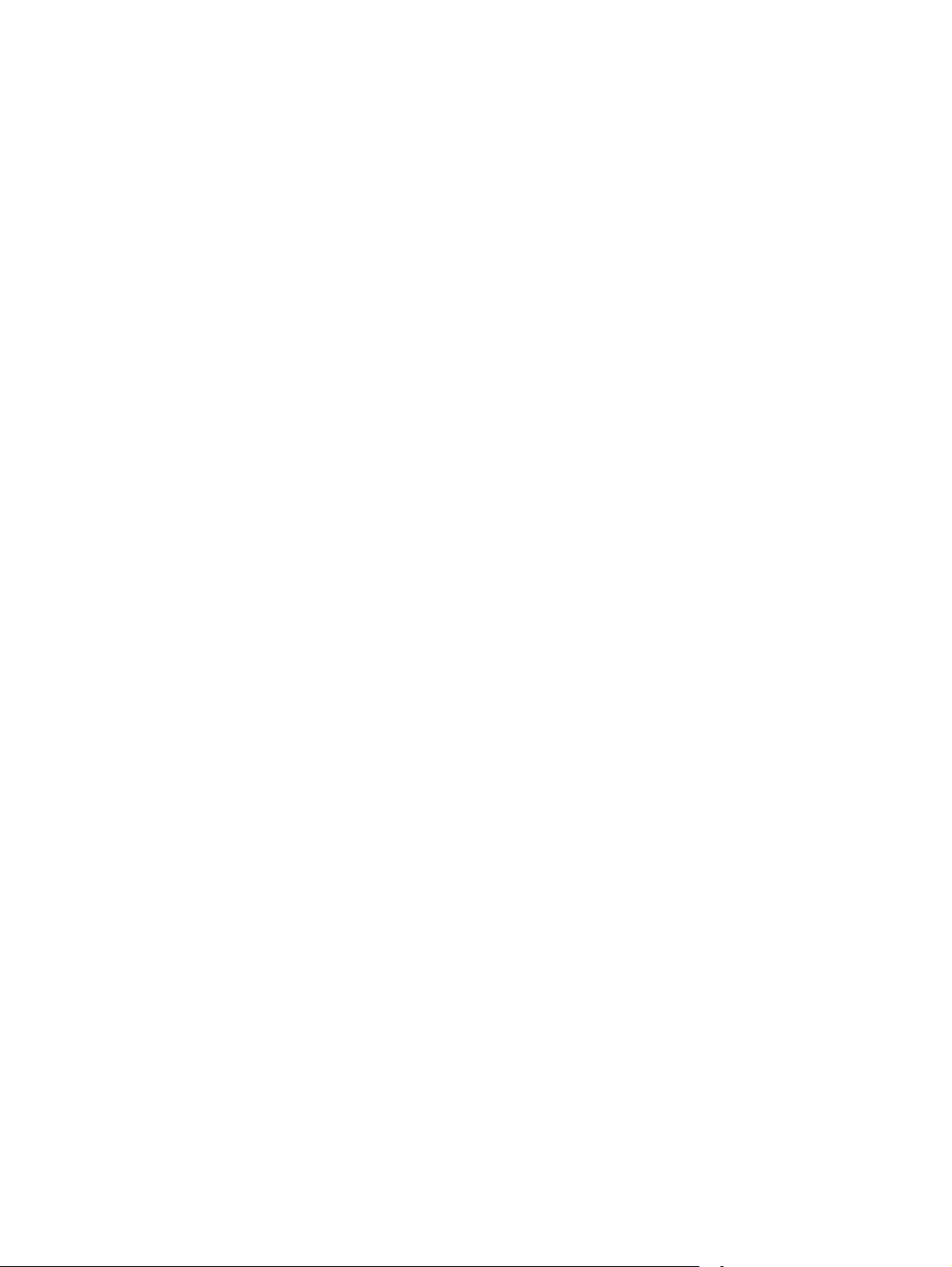
50 Luku 4 Tulostus FIWW
Page 61
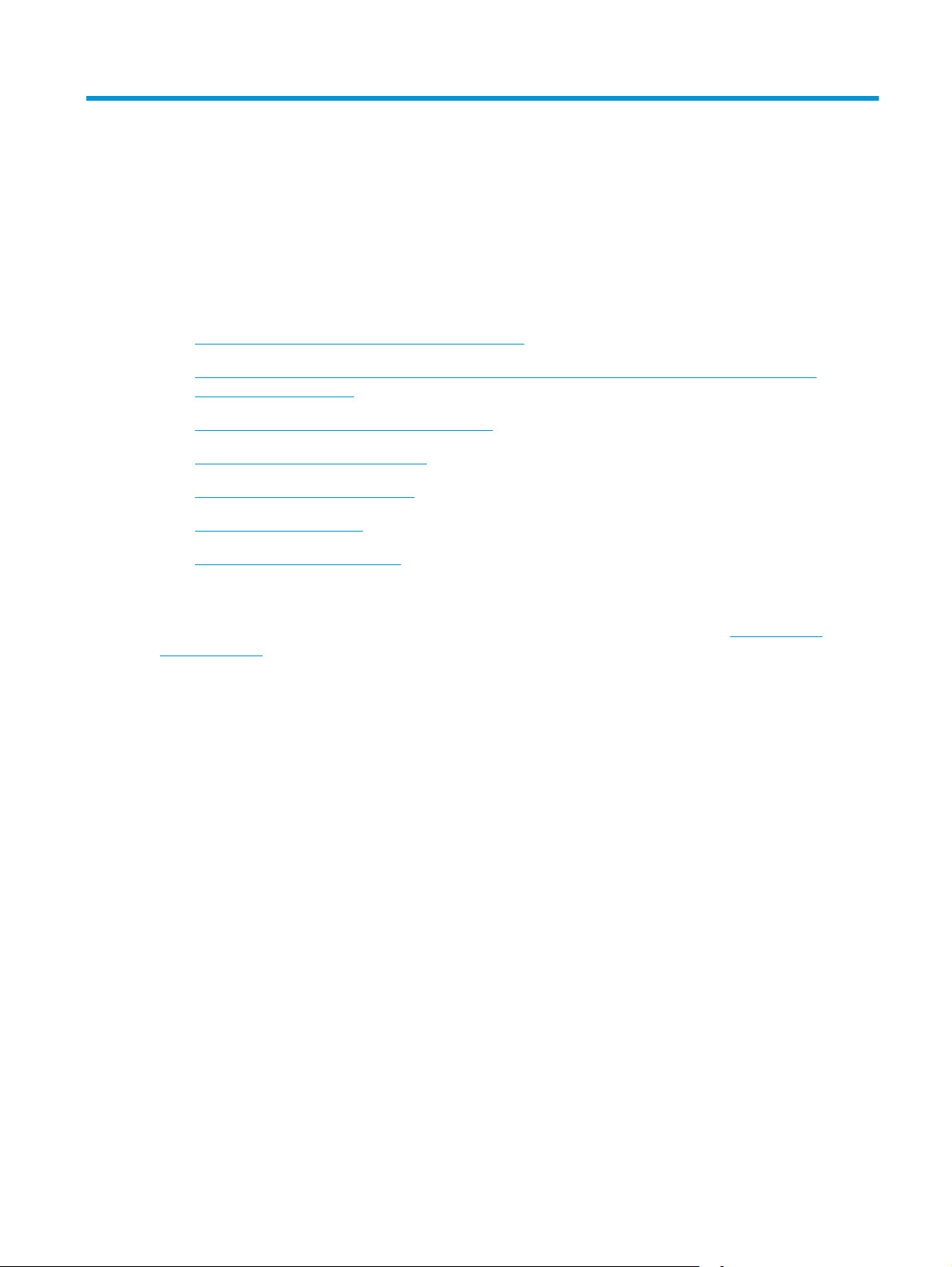
5 Tulostimen hallinta
●
Tulostimen yhteystyypin muuttaminen (Windows)
●
Lisäasetusten määrittäminen HP:n sulautetulla Web-palvelimella (EWS) ja HP Device Toolbox ohjelmistolla (Windows)
●
Lisäasetukset OS X:n HP Utility -ohjelmistolla
●
IP-verkkoasetusten määrittäminen
●
Tulostimen suojausominaisuudet
●
Energiansäästöasetukset
●
Laiteohjelmiston päivittäminen
Lisätietoja:
Seuraavat tiedot pitävät paikkansa julkaisuhetkellä. Ajankohtaisia tietoja on kohdassa
support/ljM101.
HP-tulostimen kaikenkattavassa ohjeessa on seuraavat tiedot:
●
Asennus ja määritys
●
Opi ja käytä
●
Ongelmien ratkaiseminen
●
Ohjelmisto- ja laiteohjelmistopäivitysten lataaminen
●
Asiakastukifoorumit
●
Tietoja takuusta ja säännöksistä
www.hp.com/
FIWW 51
Page 62

Tulostimen yhteystyypin muuttaminen (Windows)
Jos käytät jo tulostinta ja haluat muuttaa sen yhteyttä, voit määrittää yhteyden tietokoneen työpöydän
Device Setup & Software (Laitteen määritys ja ohjelmisto) -pikavalinnan avulla. Voit esimerkiksi yhdistää
uuden tulostimen tietokoneeseen USB- tai verkkoyhteyden kautta tai muuttaa yhteyden USB-yhteydestä
langattomaan.
52 Luku 5 Tulostimen hallinta FIWW
Page 63

Lisäasetusten määrittäminen HP:n sulautetulla Webpalvelimella (EWS) ja HP Device Toolbox -ohjelmistolla
(Windows)
HP:n sulautetulla web-palvelimella voit hallita tulostustoimintoja tulostimen ohjauspaneelin sijaan
tietokoneen kautta.
●
Tulostimen tilatietojen tarkasteleminen
●
tarkastele kaikkien tarvikkeiden jäljellä olevaa käyttöaikaa ja tilaa uusia tarvikkeita
●
tarkastele ja muuta lokeroasetuksia
●
Tulostimen ohjauspaneelin valikkoasetusten tarkasteleminen ja muuttaminen
●
tarkastele ja tulosta sisäisiä sivuja
●
Ilmoitusten vastaanottaminen tulostimeen ja tarvikkeisiin liittyvistä tapahtumista
●
tarkastele ja muuta verkon asetuksia
HP:n sulautettu verkkopalvelin toimii, kun tulostin on kytketty IP-verkkoon. HP:n sulautettu verkkopalvelin
ei tue IPX-verkkolaiteyhteyksiä. Voit käyttää HP:n sulautettua verkkopalvelinta, vaikka Internet-yhteyttä ei
olisikaan käytettävissä.
Kun tulostin on kytkettynä verkkoon, HP:n sulautettu web-palvelin on automaattisesti käytettävissä.
HUOMAUTUS: HP Device Toolbox on ohjelmisto, jolla HP:n sulautettuun web-palvelimeen muodostetaan
yhteys, kun tulostin on liitetty tietokoneeseen USB-liitännällä. Se on käytettävissä vain, jos täydellinen
asennus suoritettiin, kun tulostin asennettiin tietokoneeseen. Kaikki ominaisuudet eivät välttämättä ole
käytettävissä, riippuen siitä, miten tulostin on liitetty.
HUOMAUTUS: HP:n sulautettua Web-palvelinta ei voi käyttää verkon palomuurin läpi.
Tapa 1: HP:n sulautetun web-palvelimen (EWS) avaaminen Käynnistä-valikosta
1. Avaa HP Printer Assistant.
●
Windows 8.1: Valitse aloitusnäytön vasemmassa alakulmassa oleva alanuoli ja valitse tulostimen
nimi.
●
Windows 8: Napsauta hiiren kakkospainikkeella tyhjää aluetta aloitusnäytössä, valitse Kaikki
sovellukset sovelluspalkista ja valitse sitten tulostimen nimi.
●
Windows 7, Windows Vista ja Windows XP: Valitse tietokoneen työpöydältä Käynnistä ja valitse
Kaikki ohjelmat, HP ja tulostimen kansio. Napsauta sitten kuvaketta, jossa on tulostimen nimi, ja
avaa HP Printer Assistant.
2. Valitse HP Printer Assistant -ohjelmassa Tulosta ja valitse sitten HP Device Toolbox.
Tapa 2: HP:n sulautetun verkkopalvelimen (EWS) avaaminen selaimessa
1. Tarkista IP-osoite tai isäntänimi tulostamalla määrityssivu.
FIWW Lisäasetusten määrittäminen HP:n sulautetulla Web-palvelimella (EWS) ja HP Device Toolbox -
ohjelmistolla (Windows)
53
Page 64

a.
Pidä Jatka-/Peruuta
-painiketta painettuna, kunnes Valmis-merkkivalo alkaa vilkkua.
b.
Vapauta Jatka-/Peruuta
-painike.
2. Avaa selain ja kirjoita osoiteriville IP-osoite tai isäntänimi täsmälleen siinä muodossa kuin se näkyy
tulostimen asetussivulla. Paina tietokoneen näppäimistön Enter-näppäintä. Sulautettu verkkopalvelin
avautuu.
HUOMAUTUS: Jos selaimessa näkyy ilmoitus, jonka mukaan sivuston käyttö ei ehkä ole turvallista,
jatka sivustoon siitä huolimatta. Tähän sivustoon siirtyminen ei vahingoita tietokonetta.
Välilehti tai osa Kuvaus
Koti-välilehti
Tulostimen tiedot sekä tila- ja
asetustiedot.
●
Laitteen tila: Näyttää tulostimen tilan ja HP-tarvikkeiden arvioidun jäljellä olevan
käyttöiän.
●
Tarvikkeiden tila: Näyttää HP-tarvikkeiden arvioidun jäljellä olevan käyttöiän
prosentteina. Todellinen jäljellä oleva käyttöikä voi vaihdella. Uusi tarvike kannattaa
hankkia etukäteen, jotta se voidaan vaihtaa laitteeseen, kun tulostuslaatu ei ole enää
hyväksyttävää. Tarviketta ei tarvitse vaihtaa, ellei tulostuslaatu ole jo liian heikko.
●
Laitteen asetukset: Tällä sivulla näytetään samat tiedot kuin tulostimen asetussivulla.
●
Verkon yhteenveto: Tällä sivulla näkyvät samat tiedot kuin tulostimen
verkkokokoonpanosivulla.
●
Raportit: Voit tulostaa tulostimen luoman asetussivun ja tarvikkeiden tilasivun.
Järjestelmä-välilehti
Tulostimen asetusten
määrittäminen tietokoneesta.
●
Tapahtumaloki: Tällä sivulla on luettelo kaikista tulostimen tapahtumista ja virheistä.
●
Laitetiedot: Tulostimen ja yrityksen perustiedot.
●
Paperiasetukset: Voit muuttaa tulostimen paperinkäsittelyn oletusasetuksia.
●
Tulostuslaatu: Voit muuttaa tulostimen tulostuslaadun oletusasetuksia.
●
Virta-asetukset: Voit muuttaa lepotilaan siirtymisen tai automaattisammutuksen
oletusaikoja.
●
Paperityypit: Voit määrittää tulostimen hyväksymiä paperityyppejä vastaavia
tulostustiloja.
●
Järjestelmän asetukset: Voit muuttaa tulostimen järjestelmän oletusasetuksia.
●
Tarvikeasetukset: Voit muuttaa Muste on vähissä -ilmoitusten ja muiden
tarviketietojen asetuksia.
●
Huolto: Voit suorittaa tulostimen puhdistuksen.
●
Tallenna ja palauta: Voit tallentaa tulostimen nykyiset asetukset tietokoneessa olevaan
tiedostoon. Tästä tiedostosta voit ladata samat asetukset toiseen tulostimeen tai
palauttaa nämä asetukset tähän tulostimeen myöhemmin.
●
Hallinta: Voit asettaa tai vaihtaa tulostimen salasanan. Voit ottaa käyttöön tai poistaa
käytöstä tulostimen ominaisuuksia.
HUOMAUTUS: Järjestelmä-välilehti voidaan suojata salasanalla. Jos tulostin on verkossa,
ota aina yhteys laitteesta vastaavaan järjestelmänvalvojaan, ennen kuin muutat välilehden
asetuksia.
54 Luku 5 Tulostimen hallinta FIWW
Page 65
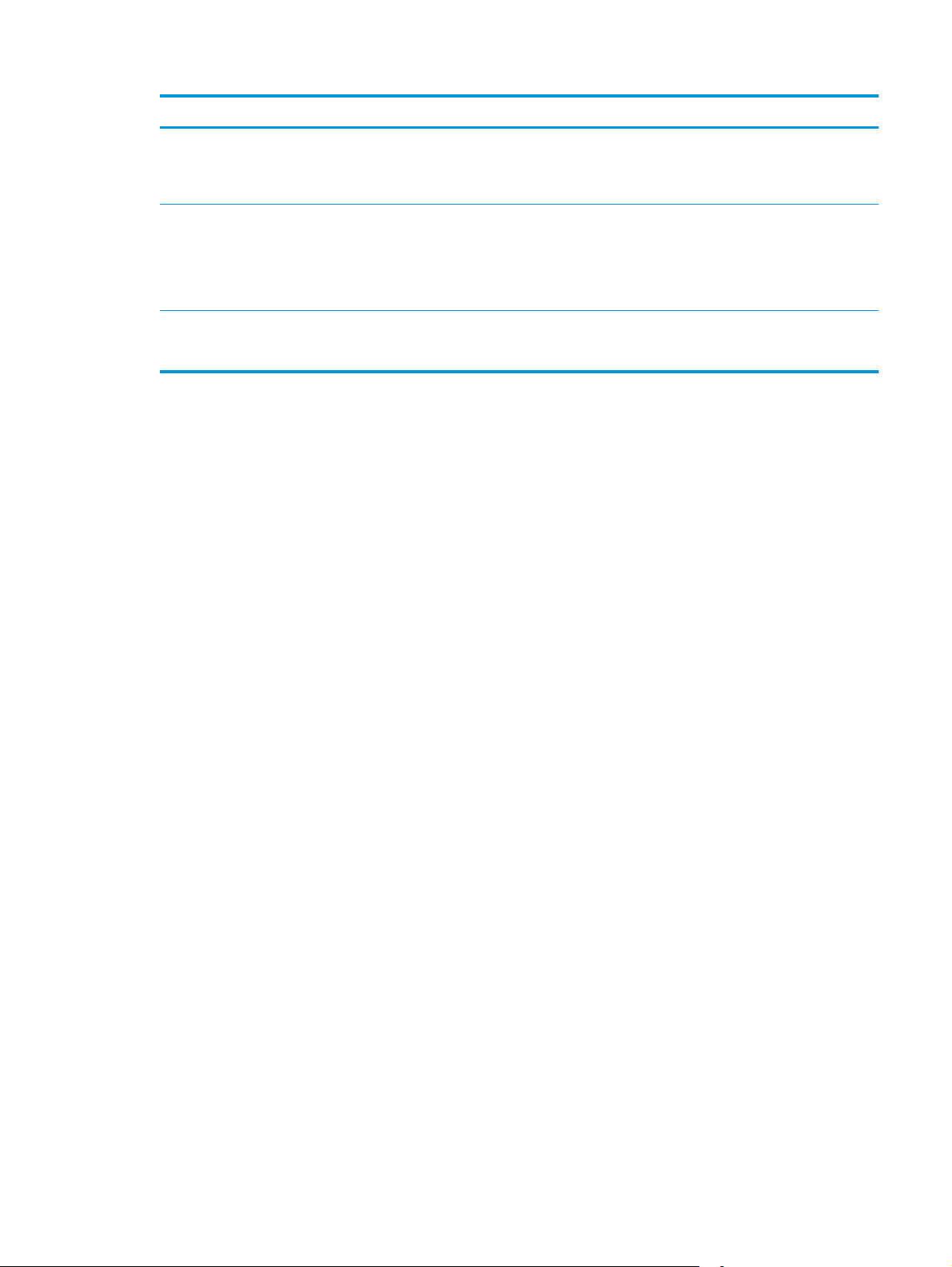
Välilehti tai osa Kuvaus
Tulosta-välilehti
Oletustulostusasetusten
muuttaminen tietokoneesta.
Networking (Verkko) -välilehti
(Vain verkkoon liitetyt tulostimet)
Verkkoasetusten muuttaminen
tietokoneesta.
HP Web Services -välilehti
(Vain verkkoon liitetyt tulostimet)
●
Tulostaminen: Voit muuttaa tulostimen oletustulostusasetuksia. Niitä ovat esimerkiksi
kopioiden määrä ja paperin suunta. Samat vaihtoehdot ovat valittavissa
ohjauspaneelissa.
Tässä välilehdessä verkonvalvojat voivat hallita tulostimen verkkoasetuksia, kun tulostin on
kytketty IP-verkkoon. Sen avulla verkonvalvoja voi ottaa myös Wi-Fi Direct -toiminnon
käyttöön. Tämä välilehti ei näy, jos tulostin on liitetty suoraan tietokoneeseen.
Tässä välilehdessä voit määrittää ja käyttää tulostimen Web-työkaluja.
FIWW Lisäasetusten määrittäminen HP:n sulautetulla Web-palvelimella (EWS) ja HP Device Toolbox -
ohjelmistolla (Windows)
55
Page 66

Lisäasetukset OS X:n HP Utility -ohjelmistolla
HP Utility -apuohjelman avulla voit tarkistaa tulostimen tilan sekä tarkastella tai muuttaa tulostimen
asetuksia tietokoneessa.
Voit käyttää HP-apuohjelmaa, kun tulostin on liitetty USB-kaapelilla tai TCP/IP-verkkoon.
HP-apuohjelman avaaminen
1. Avaa tietokoneessa Sovellukset-kansio.
2. Valitse HP ja valitse sitten HP Utility.
HP-apuohjelman ominaisuudet
HP Utility -työkalurivi sisältää seuraavat vaihtoehdot:
●
Laitteet: tällä painikkeella voit näyttää tai piilottaa HP Utility -apuohjelman löytämät Mac-laitteet.
●
Kaikki asetukset: Tällä painikkeella voi palata HP Utility -apuohjelman päänäkymään.
●
HP:n tuki: tällä painikkeella voit avata selaimen ja siirtyä HP:n verkkotukisivustolle.
●
Tarvikkeet: tällä painikkeella voit avata HP SureSupply -verkkosivuston.
●
Rekisteröinti: tällä painikkeella voit avata HP:n rekisteröinnin verkkosivuston.
●
Kierrätys: tällä painikkeella voit avata HP Planet Partners -kierrätysohjelman verkkosivuston.
HP Utility -apuohjelma sisältää sivuja, joita voit avata Kaikki asetukset -luettelosta. Seuraavassa taulukossa
on kuvattu toimet, joita voit suorittaa HP-apuohjelman avulla.
Kohde Kuvaus
Tarvikkeiden tila Näyttää tulostimen tarvikkeiden tilan sekä tarvikkeiden online-tilauslinkit.
Laitteen tiedot Näyttää valitun tulostimen tietoja, kuten tulostimen huoltotunnusnumeron (jos
määritetty), laiteohjelmiston version (FW-versio), sarjanumeron ja IP-osoitteen.
Komennot Lähettää tulostimeen erikoismerkkejä tai tulostuskomentoja tulostustyön jälkeen.
HUOMAUTUS: Asetus on käytettävissä, kun valitset Näytä-valikosta Näytä
lisäasetukset.
Tiedoston lataus Tiedostojen siirtäminen tietokoneesta tulostimeen. Seuraavia tiedostotyyppejä voi
Virranhallinta Määrittää tulostimen säästöasetukset.
ladata:
◦
HP LaserJet printer command language ( .PRN)
◦
Portable document format (.PDF)
◦
PostScript (.PS)
◦
Teksti (.TXT)
Päivitä laiteohjelmisto Siirtää tulostimeen laiteohjelmiston päivitystiedoston.
HUOMAUTUS: Asetus on käytettävissä, kun valitset Näytä-valikosta Näytä
lisäasetukset.
56 Luku 5 Tulostimen hallinta FIWW
Page 67

Kohde Kuvaus
HP Connected Avaa HP Connected -verkkosivuston.
Viestikeskus Näyttää tulostimen virhetapahtumia.
Verkon asetukset
(Vain verkkoon liitetyt tulostimet)
Tarvikkeiden hallinta Voit määrittää, miten tulostin toimii, kun tarvikkeiden arvioitu käyttöikä on
Lokeromääritys Voit muuttaa kunkin lokeron paperikokoa ja -tyyppiä.
Lisäasetukset Avaa tulostimen HP:n sulautetun web-palvelimen (EWS).
Välityspalvelimen asetukset Määrittää tulostimen välityspalvelimen.
Voit määrittää verkkoasetukset, kuten IPv4-, IPv6- ja Bonjour-asetukset, sekä muita
asetuksia.
päättymässä.
HUOMAUTUS: USB-yhteyksiä ei tueta.
FIWW Lisäasetukset OS X:n HP Utility -ohjelmistolla 57
Page 68

IP-verkkoasetusten määrittäminen
●
Johdanto
●
Tulostimen jakamista koskeva vastuuvapauslauseke
●
Verkkoasetusten tarkasteleminen tai muuttaminen
●
Tulostimen nimen vaihtaminen verkossa
●
IPv4 TCP/IP -parametrien määrittäminen manuaalisesti
●
Yhteysnopeuden määrittäminen
Johdanto
Määritä tulostimen verkkoasetukset seuraavien osioiden avulla.
Tulostimen jakamista koskeva vastuuvapauslauseke
HP ei tue vertaisverkkoja (peer-to-peer), koska tämä on Microsoftin käyttöjärjestelmien ominaisuus eikä
HP:n tulostinohjaimien ominaisuus. Lisätietoja on Microsoftin verkkosivustossa osoitteessa
www.microsoft.com.
Verkkoasetusten tarkasteleminen tai muuttaminen
Voit tarkastella tai muuttaa IP-määrityksiä HP:n sulautetussa verkkopalvelimessa.
1. Avaa HP:n sulautettu web-palvelin (EWS):
a. Tarkista IP-osoite tai isäntänimi tulostamalla määrityssivu.
i.
Pidä Jatka-/Peruuta
vilkkua.
ii.
Vapauta Jatka-/Peruuta
b. Avaa selain ja kirjoita osoiteriville IP-osoite tai isäntänimi täsmälleen siinä muodossa kuin se
näkyy tulostimen asetussivulla. Paina tietokoneen näppäimistön Enter-näppäintä. Sulautettu
verkkopalvelin avautuu.
HUOMAUTUS: Jos selaimessa näkyy ilmoitus, jonka mukaan sivuston käyttö ei ehkä ole
turvallista, jatka sivustoon siitä huolimatta. Tähän sivustoon siirtyminen ei vahingoita
tietokonetta.
2. Saat tietoa verkosta valitsemalla Verkkoyhteydet-välilehden. Muuta asetuksia tarpeen mukaan.
-painiketta painettuna, kunnes Valmis-merkkivalo alkaa
-painike.
Tulostimen nimen vaihtaminen verkossa
Jos haluat vaihtaa tulostimen nimen verkossa, jotta se on helppo tunnistaa, käytä HP:n sulautettua webpalvelinta.
1. Avaa HP:n sulautettu web-palvelin (EWS):
58 Luku 5 Tulostimen hallinta FIWW
Page 69

a. Tarkista IP-osoite tai isäntänimi tulostamalla määrityssivu.
i.
Pidä Jatka-/Peruuta
vilkkua.
ii.
Vapauta Jatka-/Peruuta
b. Avaa selain ja kirjoita osoiteriville IP-osoite tai isäntänimi täsmälleen siinä muodossa kuin se
näkyy tulostimen asetussivulla. Paina tietokoneen näppäimistön Enter-näppäintä. Sulautettu
verkkopalvelin avautuu.
HUOMAUTUS: Jos selaimessa näkyy ilmoitus, jonka mukaan sivuston käyttö ei ehkä ole
turvallista, jatka sivustoon siitä huolimatta. Tähän sivustoon siirtyminen ei vahingoita
tietokonetta.
2. Avaa Järjestelmä-välilehti.
3. Tulostimen oletusnimi on Laitetiedot-sivun Device Description (Laitteen kuvaus) -kentässä. Voit
vaihtaa nimen, jotta tulostin on helppo tunnistaa.
HUOMAUTUS: Muita sivun kenttiä ei tarvitse täyttää.
4. Tallenna muutokset napsauttamalla Käytä-painiketta.
-painiketta painettuna, kunnes Valmis-merkkivalo alkaa
-painike.
IPv4 TCP/IP -parametrien määrittäminen manuaalisesti
Sulautettua verkkopalvelinta (EWS) käyttämällä voit määrittää manuaalisesti IPv4-osoitteen, aliverkon
peitteen ja oletusyhdyskäytävän.
1. Avaa HP:n sulautettu web-palvelin (EWS):
a. Tarkista IP-osoite tai isäntänimi tulostamalla määrityssivu.
i.
Pidä Jatka-/Peruuta
vilkkua.
ii.
Vapauta Jatka-/Peruuta
b. Avaa selain ja kirjoita osoiteriville IP-osoite tai isäntänimi täsmälleen siinä muodossa kuin se
näkyy tulostimen asetussivulla. Paina tietokoneen näppäimistön Enter-näppäintä. Sulautettu
verkkopalvelin avautuu.
HUOMAUTUS: Jos selaimessa näkyy ilmoitus, jonka mukaan sivuston käyttö ei ehkä ole
turvallista, jatka sivustoon siitä huolimatta. Tähän sivustoon siirtyminen ei vahingoita
tietokonetta.
2. Valitse Networking (Verkko) -välilehdestä IPv4-määritystapa-linkki vasemmassa siirtymisruudussa.
-painiketta painettuna, kunnes Valmis-merkkivalo alkaa
-painike.
FIWW IP-verkkoasetusten määrittäminen 59
Page 70
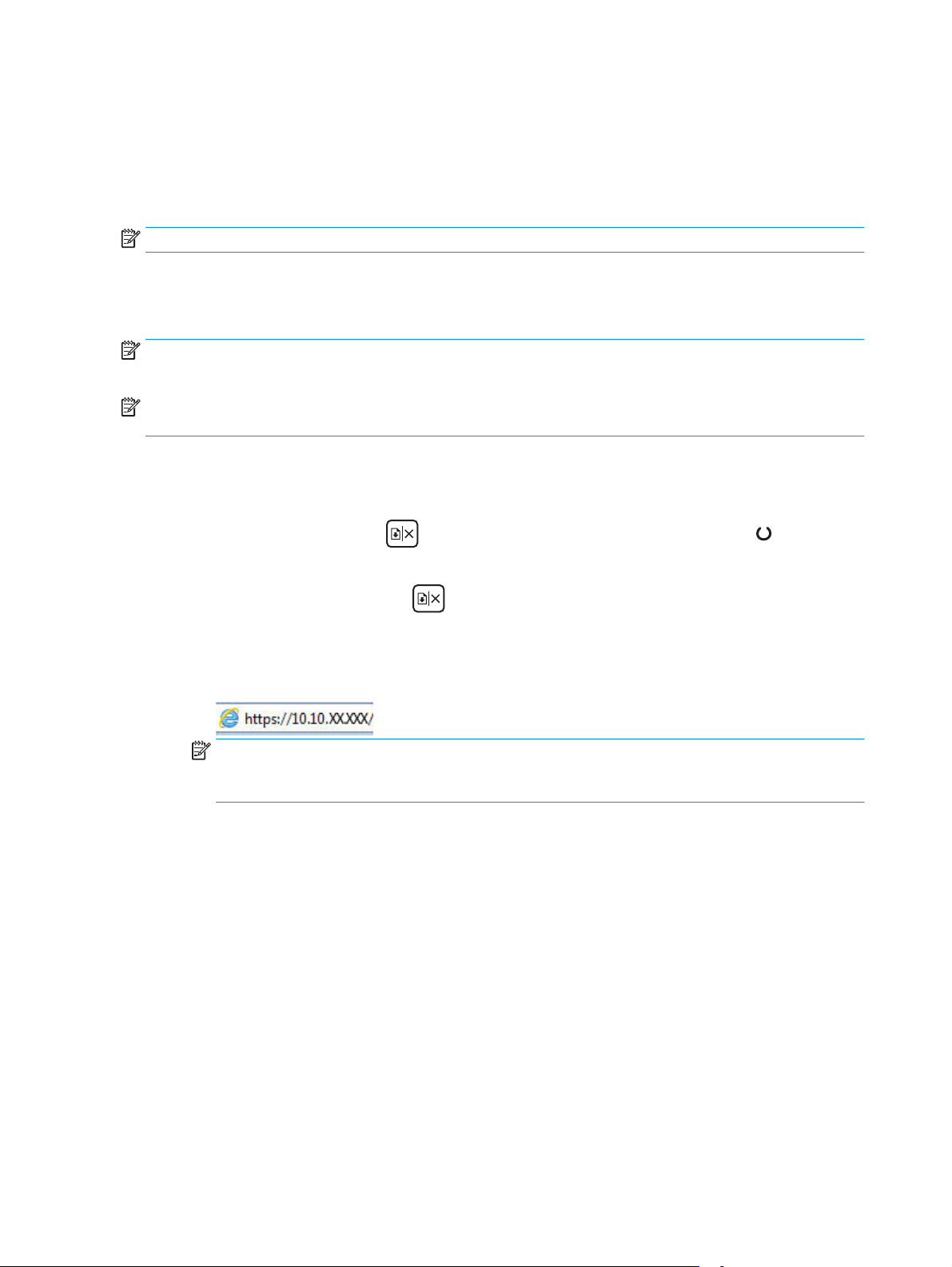
3. Valitse avattavasta IP Preferred Address Method (Suositeltava IP-osoitemenetelmä) -luettelosta
Manuaalinen ja muokkaa IPv4-määritysasetuksia.
4. Napsauta Käytä-painiketta.
Yhteysnopeuden määrittäminen
HUOMAUTUS: Nämä tiedot koskevat Ethernet-verkkoja. Ne eivät koske langattomia verkkoja.
Tulostuspalvelimen linkkinopeuden ja tiedonsiirtotilan on oltava verkkokeskittimen mukaisia. Tulostin pitäisi
useimmiten jättää automaattitilaan. Jos yhteysnopeuden asetuksiin tehdään virheellisiä muutoksia, tulostin
ei ehkä saa yhteyttä muihin verkossa oleviin laitteisiin.
HUOMAUTUS: Tulostimen asetusten on oltava samoja kuin verkkolaitteessa (verkkokeskitin, kytkin,
yhdyskäytävä, reititin tai tietokone).
HUOMAUTUS: Jos näitä asetuksia muutetaan, tulostin käynnistyy uudelleen. Tee muutoksia vain silloin,
kun tulostin ei ole käytössä.
1. Avaa HP:n sulautettu web-palvelin (EWS):
a. Tarkista IP-osoite tai isäntänimi tulostamalla määrityssivu.
i.
Pidä Jatka-/Peruuta
vilkkua.
ii.
Vapauta Jatka-/Peruuta
b. Avaa selain ja kirjoita osoiteriville IP-osoite tai isäntänimi täsmälleen siinä muodossa kuin se
näkyy tulostimen asetussivulla. Paina tietokoneen näppäimistön Enter-näppäintä. Sulautettu
verkkopalvelin avautuu.
HUOMAUTUS: Jos selaimessa näkyy ilmoitus, jonka mukaan sivuston käyttö ei ehkä ole
turvallista, jatka sivustoon siitä huolimatta. Tähän sivustoon siirtyminen ei vahingoita
tietokonetta.
2. Napsauta Networking (Verkko) -välilehteä.
3. Valitse Yhteyden nopeus -kohdasta jokin seuraavista vaihtoehdoista:
●
Automaattinen: Tulostuspalvelin määrittää itselleen automaattisesti parhaan verkon salliman
yhteysnopeuden ja -tilan.
●
10T Full (10T kaksisuuntainen): 10 megatavua sekunnissa (Mbps), kaksisuuntainen toiminta
●
10T Half (10T yksisuuntainen): 10 Mbps, yksisuuntainen toiminta
-painiketta painettuna, kunnes Valmis-merkkivalo alkaa
-painike.
●
100TX Full (100TX kaksisuuntainen): 100 Mbps, kaksisuuntainen toiminta
●
100TX Half (100TX yksisuuntainen): 100 Mbps, yksisuuntainen toiminta
●
1000T Full (1000T kaksisuuntainen): 1000 Mbps, kaksisuuntainen toiminta
4. Napsauta Käytä-painiketta. Tulostin käynnistyy uudelleen.
60 Luku 5 Tulostimen hallinta FIWW
Page 71

Tulostimen suojausominaisuudet
Johdanto
Tulostimessa on useita turvallisuustoimintoja, joilla rajoitetaan käyttäjien pääsyä asetuksiin, suojataan
tietoja ja estetään arvokkaiden laitteistokomponenttien joutuminen vääriin käsiin.
●
Järjestelmän salasanan määrittäminen tai vaihtaminen HP:n sulautetun web-palvelimen avulla
●
Ohjainkortin lukitseminen
Järjestelmän salasanan määrittäminen tai vaihtaminen HP:n sulautetun webpalvelimen avulla
Voit määrittää tulostimen ja HP:n sulautetun web-palvelimen käytölle järjestelmänvalvojan salasanan, jotta
tulostimen asetuksia ei voi muuttaa luvatta.
1. Avaa HP:n sulautettu web-palvelin (EWS):
Suoraan yhdistetyt tulostimet
a. Avaa HP Printer Assistant.
●
Windows 8.1: Valitse aloitusnäytön vasemmassa alakulmassa oleva alanuoli ja valitse
tulostimen nimi.
●
Windows 8: Napsauta hiiren kakkospainikkeella tyhjää aluetta aloitusnäytössä, valitse
Kaikki sovellukset sovelluspalkista ja valitse sitten tulostimen nimi.
●
Windows 7, Windows Vista ja Windows XP: Valitse tietokoneen työpöydältä Käynnistä ja
valitse Kaikki ohjelmat, HP ja tulostimen kansio. Napsauta sitten kuvaketta, jossa on
tulostimen nimi, ja avaa HP Printer Assistant.
b. Valitse HP Printer Assistant -ohjelmassa Tulosta ja valitse sitten HP Device Toolbox.
Verkkoon yhdistetyt tulostimet
a. Tarkista IP-osoite tai isäntänimi tulostamalla määrityssivu.
i.
Pidä Jatka-/Peruuta
vilkkua.
ii.
Vapauta Jatka-/Peruuta
b. Avaa selain ja kirjoita osoiteriville IP-osoite tai isäntänimi täsmälleen siinä muodossa kuin se
näkyy tulostimen asetussivulla. Paina tietokoneen näppäimistön Enter-näppäintä. Sulautettu
verkkopalvelin avautuu.
HUOMAUTUS: Jos selaimessa näkyy ilmoitus, jonka mukaan sivuston käyttö ei ehkä ole
turvallista, jatka sivustoon siitä huolimatta. Tähän sivustoon siirtyminen ei vahingoita
tietokonetta.
-painiketta painettuna, kunnes Valmis-merkkivalo alkaa
-painike.
2. Valitse Järjestelmä-välilehdestä Hallinta-linkki vasemmassa siirtymisruudussa.
FIWW Tulostimen suojausominaisuudet 61
Page 72

3. Kirjoita salasana Laitteen suojaus -alueen Salasana-kenttään.
4. Kirjoita salasana uudelleen Vahvista salasana -kenttään.
5. Napsauta Käytä-painiketta.
HUOMAUTUS: kirjoita salasana muistiin ja säilytä sitä turvallisessa paikassa.
Ohjainkortin lukitseminen
Ohjainkortissa on paikka, johon voit kiinnittää turvalukon. Ohjainkortin lukitseminen estää sen arvokkaiden
osien poistamisen.
62 Luku 5 Tulostimen hallinta FIWW
Page 73

Energiansäästöasetukset
●
Johdanto
●
Tulostaminen EconoMode-tilassa
●
Lepotilan/automaattisammutuksen ajankohta toimettomuuden jälkeen -asetuksen määrittäminen
●
Aseta Sammutusviive toimettomuuden jälkeen ja määritä tulostimen virrankäyttö enintään 1 wattiin.
●
Sammutusviiveasetuksen määrittäminen
Johdanto
Tulostimessa on useita energiaa ja laitteistoa säästäviä toimintoja.
Tulostaminen EconoMode-tilassa
Tässä tulostimessa on EconoMode-toiminto vedosten tulostamista varten. EconoModen käytöllä voi
vähentää väriaineen kulutusta. EconoModen käyttäminen voi kuitenkin heikentää tulostuslaatua.
HP ei suosittele EconoMode-värinsäästötoiminnon jatkuvaa käyttöä. Jos EconoMode on käytössä jatkuvasti,
väriaine saattaa kestää kauemmin kuin tulostuskasetissa olevat mekaaniset osat. Jos tulostuslaatu alkaa
heiketä eikä ole enää hyväksyttävä, harkitse värikasetin vaihtamista.
HUOMAUTUS: Jos tämä toiminto ei ole käytettävissä tulostinohjaimessa, voit ottaa sen käyttöön
HP:n sulautetussa Web-palvelimessa.
1. Valitse ohjelmistossa Tulosta.
2. Valitse tulostin ja valitse sitten Ominaisuudet tai Määritykset.
3. Valitse Paperi/Laatu-välilehti.
4. Valitse EconoMode-toiminto.
Lepotilan/automaattisammutuksen ajankohta toimettomuuden jälkeen asetuksen määrittäminen
EWS:n avulla voit määrittää tulostimen lepotilaan siirtymistä edeltävän viiveajan.
Voit muuttaa lepotila-/automaattisammutusasetusta seuraavasti:
1. Avaa HP:n sulautettu web-palvelin (EWS):
Suoraan yhdistetyt tulostimet
a. Avaa HP Printer Assistant.
FIWW Energiansäästöasetukset 63
Page 74

●
Windows 8.1: Valitse aloitusnäytön vasemmassa alakulmassa oleva alanuoli ja valitse
tulostimen nimi.
●
Windows 8: Napsauta hiiren kakkospainikkeella tyhjää aluetta aloitusnäytössä, valitse
Kaikki sovellukset sovelluspalkista ja valitse sitten tulostimen nimi.
●
Windows 7, Windows Vista ja Windows XP: Valitse tietokoneen työpöydältä Käynnistä ja
valitse Kaikki ohjelmat, HP ja tulostimen kansio. Napsauta sitten kuvaketta, jossa on
tulostimen nimi, ja avaa HP Printer Assistant.
b. Valitse HP Printer Assistant -ohjelmassa Tulosta ja valitse sitten HP Device Toolbox.
Verkkoon yhdistetyt tulostimet
a. Tarkista IP-osoite tai isäntänimi tulostamalla määrityssivu.
i.
Pidä Jatka-/Peruuta
vilkkua.
ii.
Vapauta Jatka-/Peruuta
b. Avaa selain ja kirjoita osoiteriville IP-osoite tai isäntänimi täsmälleen siinä muodossa kuin se
näkyy tulostimen asetussivulla. Paina tietokoneen näppäimistön Enter-näppäintä. Sulautettu
verkkopalvelin avautuu.
HUOMAUTUS: Jos selaimessa näkyy ilmoitus, jonka mukaan sivuston käyttö ei ehkä ole
turvallista, jatka sivustoon siitä huolimatta. Tähän sivustoon siirtyminen ei vahingoita
tietokonetta.
2. Valitse Järjestelmä-välilehti ja valitse sitten Virta-asetukset-sivu.
3. Valitse avattavasta Lepotilan/automaattisammutuksen ajankohta toimettomuuden jälkeen -
luettelosta viiveen aika.
4. Napsauta Käytä-painiketta.
-painiketta painettuna, kunnes Valmis-merkkivalo alkaa
-painike.
Aseta Sammutusviive toimettomuuden jälkeen ja määritä tulostimen virrankäyttö enintään 1 wattiin.
EWS:n avulla voit määrittää tulostimen sammumista edeltävän ajan.
HUOMAUTUS: Kun tulostin sammuu, virrankulutus on enintään 1 wattia.
Voit muuttaa sammutusviiveen aikaa seuraavasti:
1. Avaa HP:n sulautettu web-palvelin (EWS):
Suoraan yhdistetyt tulostimet
a. Avaa HP Printer Assistant.
64 Luku 5 Tulostimen hallinta FIWW
Page 75

●
Windows 8.1: Valitse aloitusnäytön vasemmassa alakulmassa oleva alanuoli ja valitse
tulostimen nimi.
●
Windows 8: Napsauta hiiren kakkospainikkeella tyhjää aluetta aloitusnäytössä, valitse
Kaikki sovellukset sovelluspalkista ja valitse sitten tulostimen nimi.
●
Windows 7, Windows Vista ja Windows XP: Valitse tietokoneen työpöydältä Käynnistä ja
valitse Kaikki ohjelmat, HP ja tulostimen kansio. Napsauta sitten kuvaketta, jossa on
tulostimen nimi, ja avaa HP Printer Assistant.
b. Valitse HP Printer Assistant -ohjelmassa Tulosta ja valitse sitten HP Device Toolbox.
Verkkoon yhdistetyt tulostimet
a. Tarkista IP-osoite tai isäntänimi tulostamalla määrityssivu.
i.
Pidä Jatka-/Peruuta
vilkkua.
ii.
Vapauta Jatka-/Peruuta
b. Avaa selain ja kirjoita osoiteriville IP-osoite tai isäntänimi täsmälleen siinä muodossa kuin se
näkyy tulostimen asetussivulla. Paina tietokoneen näppäimistön Enter-näppäintä. Sulautettu
verkkopalvelin avautuu.
HUOMAUTUS: Jos selaimessa näkyy ilmoitus, jonka mukaan sivuston käyttö ei ehkä ole
turvallista, jatka sivustoon siitä huolimatta. Tähän sivustoon siirtyminen ei vahingoita
tietokonetta.
2. Valitse Järjestelmä-välilehti ja valitse sitten Virta-asetukset-sivu.
3. Valitse avattavasta Sammutusviive toimettomuuden jälkeen -luettelosta viiveen aika.
HUOMAUTUS: Oletusarvo on 4 tuntia.
4. Napsauta Käytä-painiketta.
-painiketta painettuna, kunnes Valmis-merkkivalo alkaa
-painike.
Sammutusviiveasetuksen määrittäminen
EWS:n avulla voit valita, edeltääkö tulostimen sammumista viive virtapainikkeen painamisen jälkeen.
Voit muuttaa sammutusviiveasetusta seuraavasti:
1. Avaa HP:n sulautettu web-palvelin (EWS):
Suoraan yhdistetyt tulostimet
a. Avaa HP Printer Assistant.
FIWW Energiansäästöasetukset 65
Page 76

●
Windows 8.1: Valitse aloitusnäytön vasemmassa alakulmassa oleva alanuoli ja valitse
tulostimen nimi.
●
Windows 8: Napsauta hiiren kakkospainikkeella tyhjää aluetta aloitusnäytössä, valitse
Kaikki sovellukset sovelluspalkista ja valitse sitten tulostimen nimi.
●
Windows 7, Windows Vista ja Windows XP: Valitse tietokoneen työpöydältä Käynnistä ja
valitse Kaikki ohjelmat, HP ja tulostimen kansio. Napsauta sitten kuvaketta, jossa on
tulostimen nimi, ja avaa HP Printer Assistant.
b. Valitse HP Printer Assistant -ohjelmassa Tulosta ja valitse sitten HP Device Toolbox.
Verkkoon yhdistetyt tulostimet
a. Tarkista IP-osoite tai isäntänimi tulostamalla määrityssivu.
i.
Pidä Jatka-/Peruuta
-painiketta painettuna, kunnes Valmis-merkkivalo alkaa
vilkkua.
ii.
Vapauta Jatka-/Peruuta
-painike.
b. Avaa selain ja kirjoita osoiteriville IP-osoite tai isäntänimi täsmälleen siinä muodossa kuin se
näkyy tulostimen asetussivulla. Paina tietokoneen näppäimistön Enter-näppäintä. Sulautettu
verkkopalvelin avautuu.
HUOMAUTUS: Jos selaimessa näkyy ilmoitus, jonka mukaan sivuston käyttö ei ehkä ole
turvallista, jatka sivustoon siitä huolimatta. Tähän sivustoon siirtyminen ei vahingoita
tietokonetta.
2. Valitse Järjestelmä-välilehti ja valitse sitten Virta-asetukset-sivu.
3. Valitse tai poista Sammutusviive-kohdassa Kun portit ovat aktiivisia -vaihtoehto.
HUOMAUTUS: Kun tämä asetus on valittuna, tulostin ei sammu, jos jokin portti on aktiivinen. Näin
ollen aktiivinen verkko- tai faksiyhteys estää tulostinta sammumasta.
66 Luku 5 Tulostimen hallinta FIWW
Page 77

Laiteohjelmiston päivittäminen
HP julkaisee kausittain tulostinpäivityksiä, uusia verkkopalvelusovelluksia sekä uusia ominaisuuksia
olemassa oleviin verkkopalvelusovelluksiin. Päivitä yksittäisen tulostimen laiteohjelmisto näiden ohjeiden
mukaisesti. Kun päivität laiteohjelmiston, verkkopalvelusovellukset päivitetään automaattisesti.
Laiteohjelmiston päivittäminen laiteohjelmiston päivitysapuohjelmalla
Lataa ja asenna laiteohjelmiston päivitysapuohjelma HP.com-sivustosta näiden ohjeiden mukaisesti.
HUOMAUTUS: Tämä tapa on ainoa laiteohjelmiston päivitysvaihtoehto niille tulostimille, jotka on
yhdistetty tietokoneeseen USB-kaapelilla. Se toimii myös verkkoon yhdistetyissä tulostimissa.
HUOMAUTUS: Tulostinohjaimen on oltava asennettuna, jotta voit käyttää tätä menetelmää.
1. Siirry osoitteeseen www.hp.com/go/support, valitse maa/alue ja kieli, valitse Hae ohjelmisto ja
ohjaimet -linkki, kirjoita tulostimen nimi hakukenttään, paina Enter-näppäintä ja valitse tulostin
hakutuloksista.
2. Valitse käyttöjärjestelmä.
3. Valitse Laiteohjelmisto-osiossa Laiteohjelmiston päivitysapuohjelma.
4. Valitse Lataa, valitse Suorita ja valitse sitten Suorita uudelleen.
5. Kun ohjelma käynnistyy, valitse tulostin avattavasta valikosta ja napsauta sitten Lähetä
laiteohjelmisto -valintaa.
HUOMAUTUS: Jos haluat tulostaa asetussivun, jonka avulla voit varmistaa asennetun
laiteohjelmistoversion ennen tai jälkeen päivityksen, napsauta Tulosta asetussivu -valintaa.
6. Suorita asennus loppuun seuraamalla näytössä näkyviä ohjeita, ja sulje sitten ohjelma Sulje-
painikkeella.
FIWW Laiteohjelmiston päivittäminen 67
Page 78

68 Luku 5 Tulostimen hallinta FIWW
Page 79

6 Ongelmien ratkaiseminen
●
Asiakastuki
●
Ohjauspaneelin valokuvioiden tulkitseminen
●
Alkuperäisten oletusasetusten palauttaminen
●
Viesti "Muste on vähissä" tai "Muste on erittäin vähissä" näkyy HP:n sulautetussa verkkopalvelimessa
●
Paperin syötön tai tukosongelmien ratkaiseminen
●
Paperitukosten poistaminen
●
Tulostuslaadun parantaminen
●
Kiinteän verkon ongelmien ratkaiseminen
Lisätietoja:
●
Langattoman verkon ongelmien ratkaiseminen
Seuraavat tiedot pitävät paikkansa julkaisuhetkellä. Ajankohtaisia tietoja on kohdassa
support/ljM101.
HP-tulostimen kaikenkattavassa ohjeessa on seuraavat tiedot:
●
Asennus ja määritys
●
Opi ja käytä
●
Ongelmien ratkaiseminen
●
Ohjelmisto- ja laiteohjelmistopäivitysten lataaminen
●
Asiakastukifoorumit
●
Tietoja takuusta ja säännöksistä
www.hp.com/
FIWW 69
Page 80

Asiakastuki
Puhelintuki maassasi/alueellasi
Valmistaudu antamaan tulostimen nimi, sarjanumero, ostopäivä
ja ongelman kuvaus
Saat Internet-tukea vuorokauden ympäri ja voit ladata
apuohjelmia ja ohjaimia
Tilaa lisää HP:n palvelu- tai huoltosopimuksia
Rekisteröi tulostin
Maa- ja aluekohtaiset puhelinnumerot ovat tulostimen mukana
toimitetussa tiedotteessa ja nähtävissä myös osoitteessa
www.hp.com/support/.
www.hp.com/support/ljM101
www.hp.com/go/carepack
www.register.hp.com
70 Luku 6 Ongelmien ratkaiseminen FIWW
Page 81
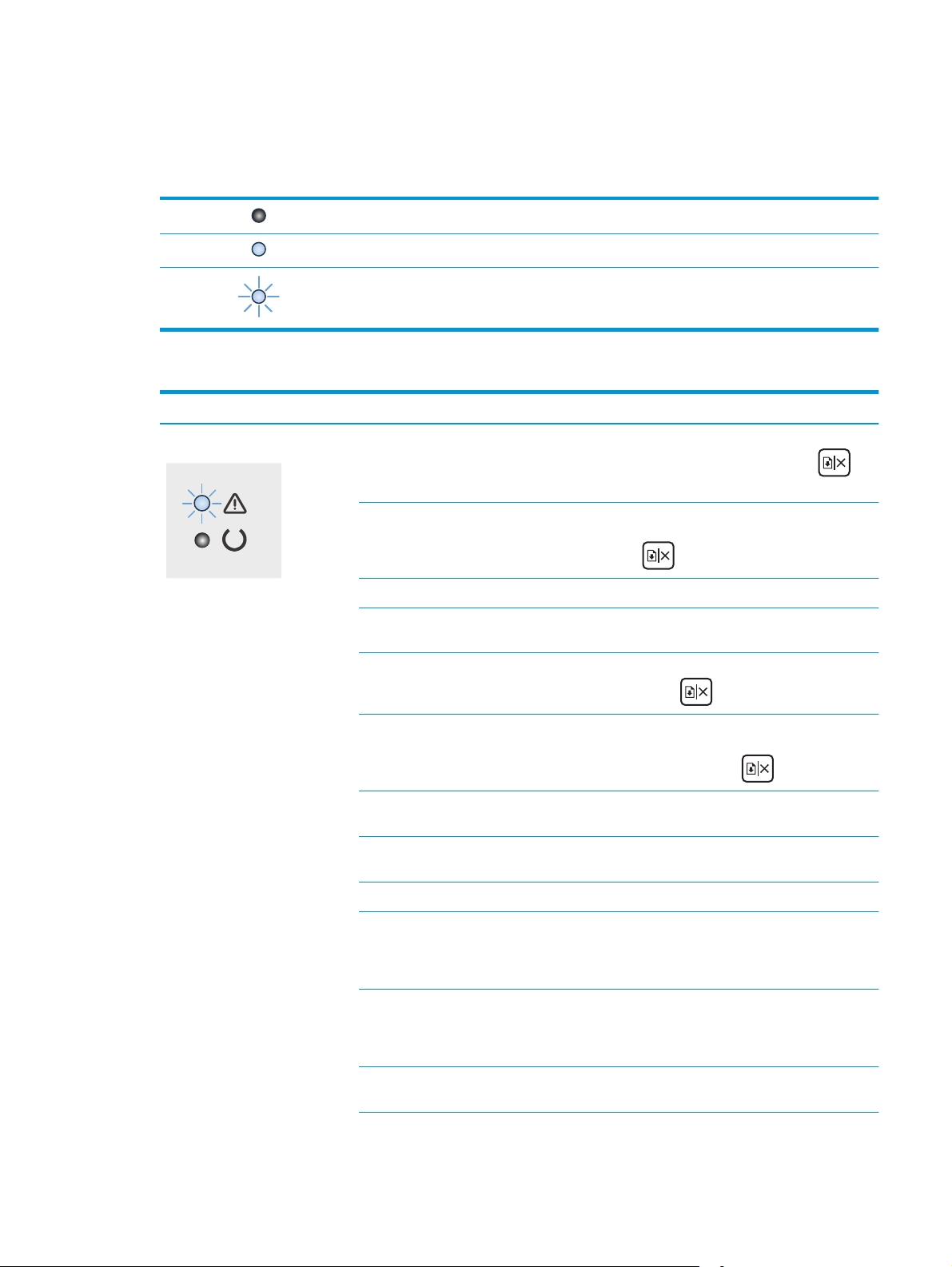
Ohjauspaneelin valokuvioiden tulkitseminen
Jos tulostin vaatii käyttäjän toimenpiteitä, ohjauspaneelin näyttöön tulee virhekoodi.
Taulukko 6-1 Tilavalojen selite
Valo ei pala -kuvake
Valo palaa -kuvake
Valo vilkkuu -kuvake
Taulukko 6-2 Ohjauspaneelin valokuviot
Valot Tulostimen tila Toimi
Huomio-valo vilkkuu.
Tulostin on käsinsyöttötilassa. Aseta syöttölokeroon oikeantyyppistä ja -kokoista
paperia. Jatka painamalla Jatka-/Peruuta
painiketta.
Tulostin käsittelee manuaalista
kaksipuolista tulostustyötä.
Syöttölokero on tyhjä. Aseta lokeroon materiaalia.
Jokin luukku on auki. Tarkista, että värikasettitilan luukku on suljettu
Tulostin ei poiminut paperiarkkia
tulostustyön aikana.
Tulostimessa on paperitukos. Tarkista, onko syöttölokerossa, tulostelokerossa
Värikasetti tai kuvarumpu puuttuu tai on
väärin asennettu.
Värikasetin tai kuvarummun väriaine on
erittäin vähissä.
Useita tarvikkeita on erittäin vähissä. Vaihda tarvikkeet.
Aseta paperit syöttölokeroon toisten puolten
tulostamista varten. Jatka painamalla Jatka-/
Peruuta
kunnolla.
Varmista, että paperi on ladattu oikein ja paina
Jatka-/Peruuta
tai värikasetin alueella tukoksia. Poista tukos. Jatka
painamalla Jatka-/Peruuta
Varmista, että kaikki tarvikkeet ovat paikoillaan ja
asennettu oikein.
Vaihda värikasetti tai kuvarumpu.
-painiketta.
-painiketta.
-painiketta.
-
Värikasetti tai kuvarumpu on
yhteensopimaton tulostimen kanssa,
mahdollisesti puuttuvan tai
vahingoittuneen muistisirun vuoksi.
Monet tarvikkeet ovat
yhteensopimattomia tulostimen kanssa,
mahdollisesti puuttuvan tai
vahingoittuneen muistisirun vuoksi.
Värikasetti tai kuvarumpu on suojattu
toisessa tulostimessa.
Vaihda värikasetti tai kuvarumpu.
Vaihda tarvikkeet.
Vaihda värikasetti tai kuvarumpu.
FIWW Ohjauspaneelin valokuvioiden tulkitseminen 71
Page 82

Taulukko 6-2 Ohjauspaneelin valokuviot (jatkoa)
Valot Tulostimen tila Toimi
Monia tarvikkeita on suojattu toisessa
tulostimessa.
Tulostin on havainnut hyväksymättömän
värikasetin tai kuvarummun.
Tulostin on havainnut useita
hyväksymättömiä tarvikkeita.
Kasetin tunnistimessa on ilmennyt virhe. Vaihda värikasetti.
Lisätty paperi ei vastaa tulostustyöhön
tarvittavaa kokoa.
Tulostimessa on ilmennyt yleinen
koneistovirhe.
Ladattuna on väärä laiteohjelmisto.
Tulostimessa on ilmennyt huono koodin
allekirjoitus.
Tulostimessa on ilmennyt koneiston
kaapelivirhe.
Vaihda tarvikkeet.
Vaihda värikasetti tai kuvarumpu.
Vaihda tarvikkeet.
Vaihda paperi tai jatka lisättynä olevan paperikoon
käyttöä painamalla Jatka-/Peruuta
painiketta.
Jatka painamalla Jatka-/Peruuta
Jos virhe toistuu, sammuta tulostin. Odota 30
sekuntia ja käynnistä sitten tulostin.
Jatka painamalla Jatka-/Peruuta
ja lataa oikea laiteohjelmisto.
Hyväksy allekirjoitus painamalla Jatka-/Peruuta
-painiketta.
Jatka painamalla Jatka-/Peruuta
-
-painiketta.
-painiketta
-painiketta.
Huomio- ja Valmis-valot palavat.
Tulostimessa on ilmennyt ohjauspaneelin
kaapelivirhe.
Tulostimessa on ilmennyt vakava virhe,
josta se ei voi palata normaalitilaan.
Jos ongelma ei poistu, ota yhteys HP:n
asiakastukeen.
Jatka painamalla Jatka-/Peruuta
Jos ongelma ei poistu, ota yhteys HP:n
asiakastukeen.
1. Katkaise tulostimen virta ja irrota virtajohto
pistorasiasta.
2. Odota 30 sekuntia ja kytke tulostimeen virta
tai liitä virtajohto uudelleen tulostimeen.
3. Odota tulostimen alustuksen päättymistä.
Jos ongelma ei poistu, ota yhteys HP:n
asiakastukeen.
-painiketta.
72 Luku 6 Ongelmien ratkaiseminen FIWW
Page 83

Alkuperäisten oletusasetusten palauttaminen
Tehdasasetusten palauttaminen palauttaa kaikki tulostin- ja verkkoasetukset oletusasetuksiksi. Se ei
palauta sivumäärän laskurin, lokeron koon tai kielen asetuksia. Voit palauttaa tulostimen tehdasasetukset
seuraavasti.
HUOMIO: Alkuperäisten oletusasetusten palauttaminen palauttaa kaikki asetukset tehdasasetuksiksi ja
poistaa myös kaikki muistiin tallennetut sivut.
1. Avaa HP:n sulautettu verkkopalvelin (EWS):
Suoraan yhdistetyt tulostimet
a. Avaa HP Printer Assistant.
●
Windows 8.1: Valitse aloitusnäytön vasemmassa alakulmassa oleva alanuoli ja valitse
tulostimen nimi.
●
Windows 8: Napsauta hiiren kakkospainikkeella tyhjää aluetta aloitusnäytössä, valitse
Kaikki sovellukset sovelluspalkista ja valitse sitten tulostimen nimi.
●
Windows 7, Windows Vista ja Windows XP: Valitse tietokoneen työpöydältä Käynnistä ja
valitse Kaikki ohjelmat, HP ja tulostimen kansio. Napsauta sitten kuvaketta, jossa on
tulostimen nimi, ja avaa HP Printer Assistant.
b. Valitse HP Printer Assistant -ohjelmassa Tulosta ja valitse sitten HP Device Toolbox.
Verkkoon yhdistetyt tulostimet
a. Tarkista IP-osoite tai isäntänimi tulostamalla määrityssivu.
i.
Pidä Jatka-/Peruuta
vilkkua.
ii.
Vapauta Jatka-/Peruuta
b. Avaa selain ja kirjoita osoiteriville IP-osoite tai isäntänimi täsmälleen siinä muodossa kuin se
näkyy tulostimen asetussivulla. Paina tietokoneen näppäimistön Enter-näppäintä. Sulautettu
verkkopalvelin avautuu.
HUOMAUTUS: Jos selaimessa näkyy ilmoitus, jonka mukaan sivuston käyttö ei ehkä ole
turvallista, jatka sivustoon siitä huolimatta. Tähän sivustoon siirtyminen ei vahingoita
tietokonetta.
2. Valitse Järjestelmä-välilehdestä Tallenna ja palauta -linkki vasemmassa siirtymisruudussa.
3. Valitse Palauta oletukset -alueella Palauta oletukset -painike.
Tulostin käynnistyy uudelleen automaattisesti.
-painiketta painettuna, kunnes Valmis-merkkivalo alkaa
-painike.
FIWW Alkuperäisten oletusasetusten palauttaminen 73
Page 84

Viesti "Muste on vähissä" tai "Muste on erittäin vähissä" näkyy HP:n sulautetussa verkkopalvelimessa
Muste on vähissä: Tulostimen sulautettu verkkopalvelin ilmoittaa, kun kasetin väriaine on vähissä. Kasetin
todellinen jäljellä oleva käyttöikä voi vaihdella. Uusi tarvike kannattaa kuitenkin hankkia etukäteen, jotta se
voidaan vaihtaa laitteeseen, kun tulostuslaatu ei ole enää hyväksyttävää. Kasettia ei tarvitse vaihtaa heti.
Muste on erittäin vähissä: Tulostimen sulautettu verkkopalvelin ilmoittaa, kun kasetin väriaine on erittäin
vähissä. Kasetin todellinen jäljellä oleva käyttöikä voi vaihdella. Uusi tarvike kannattaa kuitenkin hankkia
etukäteen, jotta se voidaan vaihtaa laitteeseen, kun tulostuslaatu ei ole enää hyväksyttävää. Kasettia ei
tarvitse vaihtaa nyt, ellei tulostuslaatu ole jo liian heikko.
Kun HP-kasetin väriaine on erittäin vähissä, kyseisen kasetin HP Premium Protection -takuu on päättynyt.
HUOMAUTUS: Kasetti on vaihdettava, kun tulostin ilmoittaa, että alkuperäisen mustan LaserJet-
värikasetin HP 33A ja alkuperäisen LaserJet-kuvarummun HP 34A väriaine on erittäin vähissä.
Erittäin vähissä -asetusten muuttaminen
Voit muuttaa tapaa, jolla tulostin toimii, kun tarvikkeet ovat erittäin vähissä. Asetuksia ei tarvitse määrittää
uudelleen, kun laitteeseen asennetaan uusi kasetti.
HUOMAUTUS: Alkuperäisen mustan LaserJet-värikasetin HP 33A ja alkuperäisen LaserJet-kuvarummun HP
34A Erittäin vähissä -asetusta ei voi muuttaa.
1. Avaa HP:n sulautettu verkkopalvelin (EWS):
Suoraan yhdistetyt tulostimet
a. Avaa HP Printer Assistant.
●
Windows 8.1: Valitse aloitusnäytön vasemmassa alakulmassa oleva alanuoli ja valitse
tulostimen nimi.
●
Windows 8: Napsauta hiiren kakkospainikkeella tyhjää aluetta aloitusnäytössä, valitse
Kaikki sovellukset sovelluspalkista ja valitse sitten tulostimen nimi.
●
Windows 7, Windows Vista ja Windows XP: Valitse tietokoneen työpöydältä Käynnistä ja
valitse Kaikki ohjelmat, HP ja tulostimen kansio. Napsauta sitten kuvaketta, jossa on
tulostimen nimi, ja avaa HP Printer Assistant.
b. Valitse HP Printer Assistant -ohjelmassa Tulosta ja valitse sitten HP Device Toolbox.
Verkkoon yhdistetyt tulostimet
a. Tarkista IP-osoite tai isäntänimi tulostamalla määrityssivu.
i.
Pidä Jatka-/Peruuta
vilkkua.
ii.
Vapauta Jatka-/Peruuta
-painiketta painettuna, kunnes Valmis-merkkivalo alkaa
-painike.
74 Luku 6 Ongelmien ratkaiseminen FIWW
Page 85

b. Avaa selain ja kirjoita osoiteriville IP-osoite tai isäntänimi täsmälleen siinä muodossa kuin se
näkyy tulostimen asetussivulla. Paina tietokoneen näppäimistön Enter-näppäintä. Sulautettu
verkkopalvelin avautuu.
HUOMAUTUS: Jos selaimessa näkyy ilmoitus, jonka mukaan sivuston käyttö ei ehkä ole
turvallista, jatka sivustoon siitä huolimatta. Tähän sivustoon siirtyminen ei vahingoita
tietokonetta.
2. Valitse Järjestelmä-välilehti ja sitten Tarvikeasetukset.
3. Valitse jokin seuraavista vaihtoehdoista:
●
Valitse Jatka, jos haluat, että tulostin ilmoittaa, kun tulostuskasetin väriaine on erittäin vähissä,
mutta jatkaa tulostamista.
●
Valitse Lopeta, jos haluat, että tulostin keskeyttää tulostamisen, kunnes kasetti on vaihdettu.
●
Valitse Kehote, jos haluat, että tulostin keskeyttää tulostamisen ja kehottaa vaihtamaan kasetin.
Voit huomioida kehotteen ja jatkaa tulostamista. Asiakas voi määrittää tässä tulostimessa
asetuksen Muistutuskehote 100 sivun, 200 sivun, 300 sivun tai 400 sivun jälkeen tai ei koskaan.
Asetus on viitteellinen eikä se takaa, että sivujen tulostuslaatu on hyväksyttävä.
Tilaa tarvikkeita
Tilaa tarvikkeita ja paperia www.hp.com/go/suresupply
Tilaaminen huollon tai tuotetuen kautta Ota yhteys HP:n valtuuttamaan huoltoon tai tukipalveluun.
Tilaaminen HP:n sulautetulla Web-palvelimella (EWS) Voit käyttää toimintoa kirjoittamalla tulostimen IP-osoitteen tai
isäntänimen tuetun selaimen osoite-/URL-kenttään. HP:n
sulautetussa verkkopalvelimessa on linkki HP SureSupply
‑sivustolle, josta voit tilata alkuperäisiä HP-tarvikkeita eri
tavoilla.
FIWW Viesti "Muste on vähissä" tai "Muste on erittäin vähissä" näkyy HP:n sulautetussa verkkopalvelimessa 75
Page 86

Paperin syötön tai tukosongelmien ratkaiseminen
Jos paperin syöttö tai tukokset aiheuttavat toistuvasti ongelmia, seuraavia tietoja hyödyntämällä voit
vähentää ongelmatilanteiden määrää.
Tulostin ei poimi paperia
Jos tulostin ei poimi paperia lokerosta, kokeile seuraavia ratkaisutapoja.
1. Avaa tulostin ja poista juuttuneet arkit.
2. Aseta lokeroon oikeankokoista paperia tulostustyötä varten.
3. Varmista, että paperikoko ja -tyyppi on määritetty oikein tulostimen ohjauspaneelissa.
4. Varmista, että lokeron paperinohjaimet on säädetty oikein käytettävän paperikoon mukaan. Säädä
ohjaimet oikeaan lokeron pykälään.
5. Tarkista, onko tulostimen ohjauspaneelissa hyväksyntää odottava kehote, jossa paperi pyydetään
syöttämään manuaalisesti. Lisää paperia ja jatka tulostusta.
6. Nostotela ja erotinlaatta voivat olla likaisia.
Tulostin poimii useita paperiarkkeja
Jos tulostin poimii useita paperiarkkeja lokerosta, kokeile seuraavia ratkaisutapoja.
1. Poista paperinippu lokerosta, taivuttele sitä, käännä sitä 180 astetta ja käännä se ylösalaisin. Älä
ilmasta paperinippua. Aseta paperinippu takaisin lokeroon.
2. Käytä ainoastaan paperia, joka täyttää HP:n paperivaatimukset tulostimelle.
3. Käytä paperia, joka ei ole rypistynyttä, taittunutta tai vahingoittunutta. Käytä tarvittaessa paperia
toisesta pakkauksesta.
4. Varmista, että lokero ei ole liian täynnä. Jos näin on, poista koko paperinippu lokerosta, suorista nippu
ja aseta osa nipusta uudelleen lokeroon.
5. Varmista, että lokeron paperinohjaimet on säädetty oikein käytettävän paperikoon mukaan. Säädä
ohjaimet oikeaan lokeron pykälään.
6. Varmista, että tulostusympäristö on suositusten mukainen.
Usein toistuvat paperitukokset
Voit ratkaista usein toistuvat paperitukokset noudattamalla seuraavia ohjeita. Jos ensimmäinen vaihe ei
poista ongelmaa, jatka seuraavaan vaiheeseen kunnes ongelma ratkeaa.
1. Jos paperi on juuttunut tulostimeen, poista tukos ja testaa tulostimen toiminta tulostamalla
asetussivu.
2. Tarkista tulostimen ohjauspaneelista, että lokero on määritetty oikealle paperikoolle ja -tyypille. Säädä
paperiasetuksia tarvittaessa.
3. Katkaise tulostimesta virta ja käynnistä laite uudelleen 30 sekunnin kuluttua.
4. Tulosta puhdistussivu, joka poistaa väriainejäämät tulostimen sisältä.
76 Luku 6 Ongelmien ratkaiseminen FIWW
Page 87

a. Avaa HP Printer Assistant.
●
Windows 8.1: Valitse aloitusnäytön vasemmassa alakulmassa oleva alanuoli ja valitse
tulostimen nimi.
●
Windows 8: Napsauta hiiren kakkospainikkeella tyhjää aluetta aloitusnäytössä, valitse
Kaikki sovellukset sovelluspalkista ja valitse sitten tulostimen nimi.
●
Windows 7, Windows Vista ja Windows XP: Valitse tietokoneen työpöydältä Käynnistä ja
valitse Kaikki ohjelmat, HP ja tulostimen kansio. Napsauta sitten kuvaketta, jossa on
tulostimen nimi, ja avaa HP Printer Assistant.
b. Valitse HP Printer Assistant -ohjelmassa Tulosta ja valitse sitten HP Device Toolbox.
c. Valitse Järjestelmät-välilehdessä Huolto.
d. Voit aloittaa puhdistuksen valitsemalla Puhdistustila-kohdassa Käynnistä.
5. Testaa tulostin tulostamalla asetussivu.
a.
Pidä Jatka-/Peruuta
b.
Vapauta Jatka-/Peruuta
Jos mikään näistä vaiheista ei ratkaise ongelmaa, tulostin saattaa tarvita huoltoa. Ota yhteys HP:n
asiakastukeen.
Paperitukosten estäminen
Voit vähentää paperitukosten määrää kokeilemalla seuraavia ratkaisuja.
1. Käytä ainoastaan paperia, joka täyttää HP:n paperivaatimukset tulostimelle.
2. Käytä paperia, joka ei ole rypistynyttä, taittunutta tai vahingoittunutta. Käytä tarvittaessa paperia
toisesta pakkauksesta.
3. Käytä paperia, jolle ei ole aiemmin tulostettu tai kopioitu.
4. Varmista, että lokero ei ole liian täynnä. Jos näin on, poista koko paperinippu lokerosta, suorista nippu
ja aseta osa nipusta uudelleen lokeroon.
5. Varmista, että lokeron paperinohjaimet on säädetty oikein käytettävän paperikoon mukaan. Säädä
ohjaimet siten, että ne koskettavat paperipinoa kevyesti mutta eivät taivuta paperia.
6. Jos tulostat paksulle, kohokuvioidulle tai rei'itetylle paperille, käytä käsinsyöttötoimintoa ja syötä arkit
laitteeseen yksi kerrallaan.
-painiketta painettuna, kunnes Valmis-merkkivalo alkaa vilkkua.
-painike.
7. Varmista, että lokeron määritykset vastaavat paperityyppiä ja -kokoa.
8. Varmista, että tulostusympäristö on suositusten mukainen.
FIWW Paperin syötön tai tukosongelmien ratkaiseminen 77
Page 88

Paperitukosten poistaminen
Johdanto
Seuraavat tiedot koskevat paperitukosten poistamista laitteesta.
●
Paperitukosten sijainnit
●
Toistuvatko paperitukokset usein?
●
Syöttölokeron paperitukosten poistaminen
●
Paperitukosten poistaminen värikasettialueelta
●
Paperitukosten poistaminen tulostelokerosta
Paperitukosten sijainnit
1
2
1Tulostelokero
2 Värikasetin alue
3 Pääsyöttölokero tai ensisijainen syöttölokero (vain langattomat mallit)
Toistuvatko paperitukokset usein?
Voit ratkaista usein toistuvat paperitukokset noudattamalla seuraavia ohjeita. Jos ensimmäinen vaihe ei
poista ongelmaa, jatka seuraavaan vaiheeseen kunnes ongelma ratkeaa.
1. Jos paperi on juuttunut tulostimeen, poista tukos ja testaa tulostimen toiminta tulostamalla
asetussivu.
2. Tarkista HP:n sulautetussa verkkopalvelimessa (EWS), että lokero on määritetty oikealle paperikoolle ja
-tyypille. Säädä paperiasetuksia tarvittaessa.
3
78 Luku 6 Ongelmien ratkaiseminen FIWW
Page 89
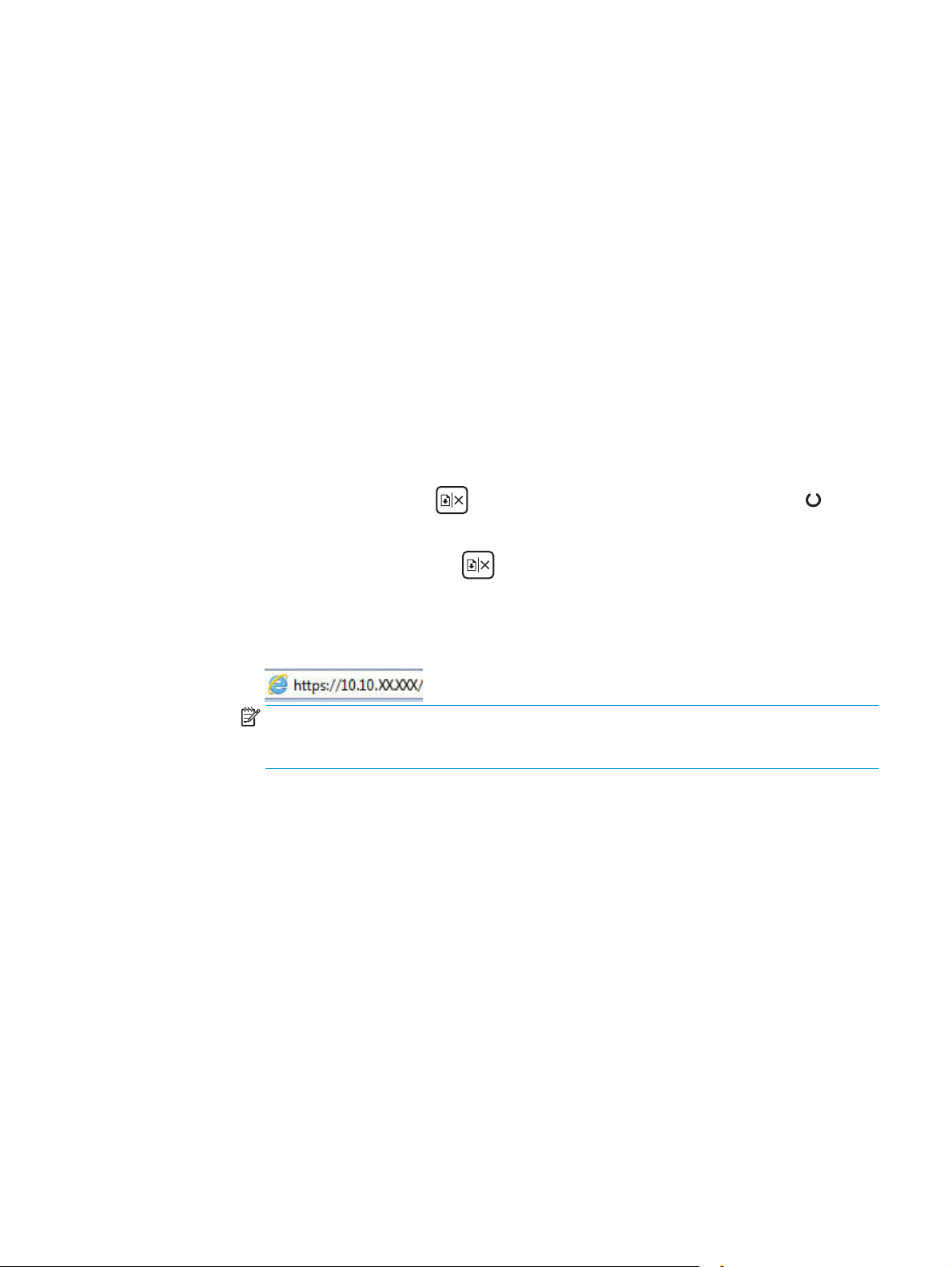
a. Avaa HP:n sulautettu verkkopalvelin (EWS):
Suoraan yhdistetyt tulostimet
i. Avaa HP Printer Assistant.
●
Windows 8.1: Valitse aloitusnäytön vasemmassa alakulmassa oleva alanuoli ja valitse
tulostimen nimi.
●
Windows 8: Napsauta hiiren kakkospainikkeella tyhjää aluetta aloitusnäytössä, valitse
Kaikki sovellukset sovelluspalkista ja valitse sitten tulostimen nimi.
●
Windows 7, Windows Vista ja Windows XP: Valitse tietokoneen työpöydältä Käynnistä
ja valitse Kaikki ohjelmat, HP ja tulostimen kansio. Napsauta sitten kuvaketta, jossa on
tulostimen nimi, ja avaa HP Printer Assistant.
ii. Valitse HP Printer Assistant -ohjelmassa Tulosta ja valitse sitten HP Device Toolbox.
Verkkoon yhdistetyt tulostimet
i. Tarkista IP-osoite tai isäntänimi tulostamalla määrityssivu.
1.
Pidä Jatka-/Peruuta
-painiketta painettuna, kunnes Valmis-merkkivalo alkaa
vilkkua.
2.
Vapauta Jatka-/Peruuta
-painike.
ii. Avaa selain ja kirjoita osoiteriville IP-osoite tai isäntänimi täsmälleen siinä muodossa kuin se
näkyy tulostimen asetussivulla. Paina tietokoneen näppäimistön Enter-näppäintä.
Sulautettu verkkopalvelin avautuu.
HUOMAUTUS: Jos selaimessa näkyy ilmoitus, jonka mukaan sivuston käyttö ei ehkä ole
turvallista, jatka sivustoon siitä huolimatta. Tähän sivustoon siirtyminen ei vahingoita
tietokonetta.
b. Valitse Järjestelmä-välilehti ja valitse sitten Paperiasetukset-sivu.
c. Valitse lokerossa olevan paperin tyyppi.
d. Valitse lokerossa olevan paperin koko.
3. Katkaise tulostimesta virta ja käynnistä laite uudelleen 30 sekunnin kuluttua.
4. Tulosta puhdistussivu, joka poistaa väriainejäämät tulostimen sisältä.
a. Avaa HP Printer Assistant.
FIWW Paperitukosten poistaminen 79
Page 90

●
Windows 8.1: Valitse aloitusnäytön vasemmassa alakulmassa oleva alanuoli ja valitse
tulostimen nimi.
●
Windows 8: Napsauta hiiren kakkospainikkeella tyhjää aluetta aloitusnäytössä, valitse
Kaikki sovellukset sovelluspalkista ja valitse sitten tulostimen nimi.
●
Windows 7, Windows Vista ja Windows XP: Valitse tietokoneen työpöydältä Käynnistä ja
valitse Kaikki ohjelmat, HP ja tulostimen kansio. Napsauta sitten kuvaketta, jossa on
tulostimen nimi, ja avaa HP Printer Assistant.
b. Valitse HP Printer Assistant -ohjelmassa Tulosta ja valitse sitten HP Device Toolbox.
c. Valitse Järjestelmät-välilehdessä Huolto.
d. Voit aloittaa puhdistuksen valitsemalla Puhdistustila-kohdassa Käynnistä.
5. Testaa tulostin tulostamalla asetussivu.
a.
Pidä Jatka-/Peruuta
b.
Vapauta Jatka-/Peruuta
Jos mikään näistä vaiheista ei ratkaise ongelmaa, tulostin saattaa tarvita huoltoa. Ota yhteys HP:n
asiakastukeen.
-painiketta painettuna, kunnes Valmis-merkkivalo alkaa vilkkua.
-painike.
Syöttölokeron paperitukosten poistaminen
Kun laitteeseen muodostuu tukos, huomiomerkkivalo vilkkuu toistuvasti tulostimen ohjauspaneelissa.
1. Poista kaikki irtonaiset paperit syöttölokerosta.
80 Luku 6 Ongelmien ratkaiseminen FIWW
Page 91

2. Avaa yläkansi.
3. Poista värikasetti ja kuvarumpu.
●
Mallit M101 - M105: poista värikasetti ensin
ja sen jälkeen kuvarumpu.
●
Mallit M106: poista värikasetti ja kuvarumpu
yhtenäisenä yksikkönä.
4. Poista näkyvissä olevat syöttölokeron alueen
juuttuneet paperit. Vedä paperia molemmin
käsin, jotta se ei repeytyisi.
FIWW Paperitukosten poistaminen 81
Page 92
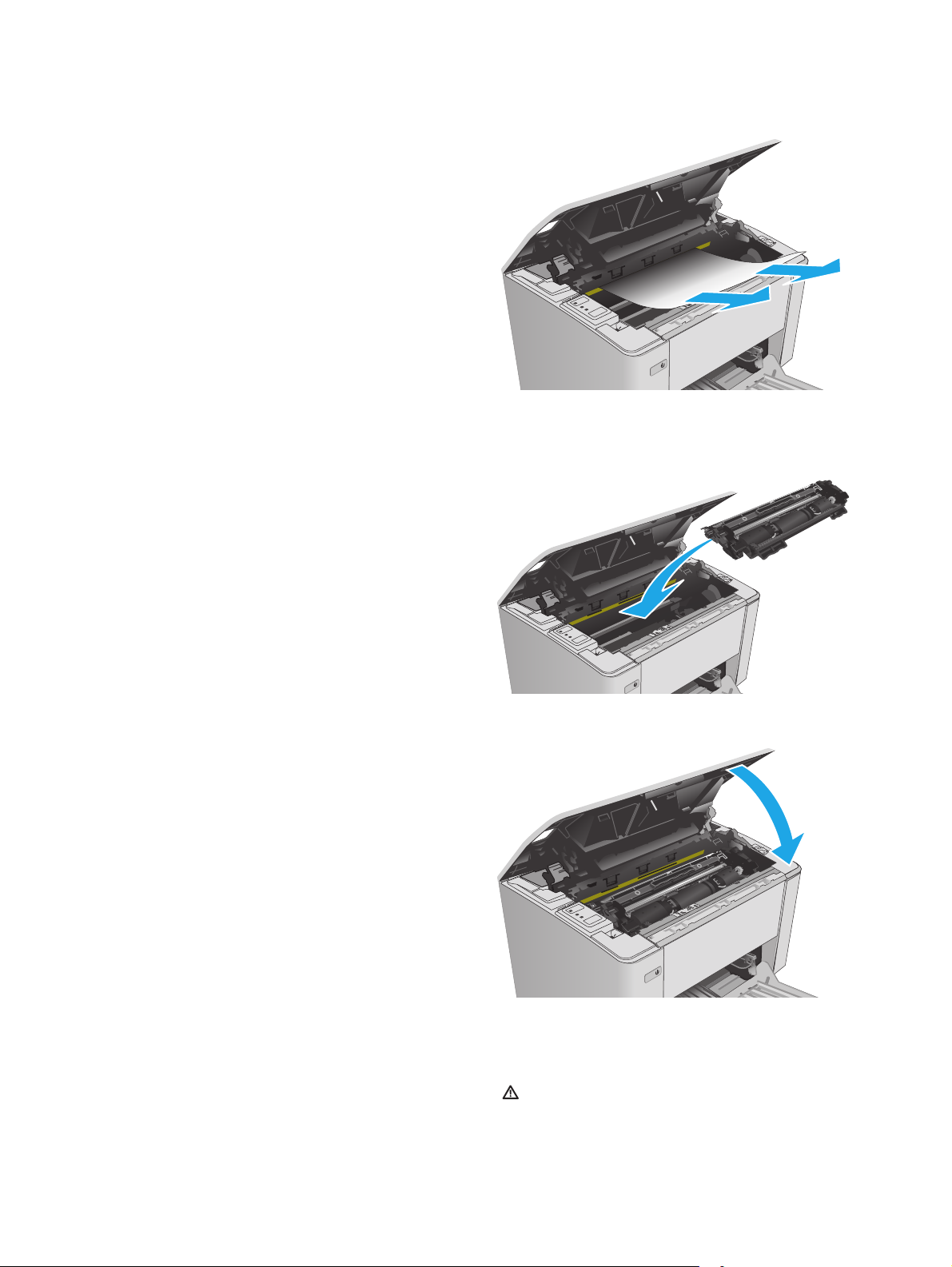
5. Poista paperitukokset värikasettialueelta. Vedä
paperia molemmin käsin, jotta se ei repeytyisi.
6. Aseta kuvarumpu ja värikasetti takaisin
paikoilleen.
●
Mallit M101 - M105: asenna kuvarumpu
ensin ja sen jälkeen värikasetti.
●
Mallit M106: asenna värikasetti ja
kuvarumpu yhtenäisenä yksikkönä.
7. Sulje yläkansi.
Paperitukosten poistaminen värikasettialueelta
Kun laitteeseen muodostuu tukos, huomiomerkkivalo vilkkuu toistuvasti tulostimen ohjauspaneelissa.
82 Luku 6 Ongelmien ratkaiseminen FIWW
Page 93

1. Avaa yläkansi.
2. Poista värikasetti ja kuvarumpu.
●
Mallit M101 - M105: Poista värikasetti ensin
ja sen jälkeen kuvarumpu.
●
Mallit M106: Poista värikasetti ja kuvarumpu
yhtenäisenä yksikkönä.
3. Poista paperitukokset värikasettialueelta. Vedä
paperia molemmin käsin, jotta se ei repeytyisi.
FIWW Paperitukosten poistaminen 83
Page 94

4. Aseta kuvarumpu ja värikasetti takaisin
paikoilleen.
●
Mallit M101 - M105: Asenna kuvarumpu
ensin ja sen jälkeen värikasetti.
●
Mallit M106: Asenna värikasetti ja
kuvarumpu yhtenäisenä yksikkönä.
5. Sulje yläkansi.
Paperitukosten poistaminen tulostelokerosta
Kun laitteeseen muodostuu tukos, huomiomerkkivalo vilkkuu toistuvasti tulostimen ohjauspaneelissa.
1. Poista näkyvissä oleva juuttunut paperi
tulostelokeron alueelta. Vedä paperia molemmin
käsin, jotta se ei repeytyisi.
84 Luku 6 Ongelmien ratkaiseminen FIWW
Page 95

2. Avaa yläkansi.
3. Poista värikasetti ja kuvarumpu.
●
Mallit M101 - M105: poista tulostuskasetti
ensin ja sen jälkeen kuvarumpu.
●
Mallit M106: Poista värikasetti ja kuvarumpu
yhtenäisenä yksikkönä.
4. Poista paperitukokset värikasettialueelta.
FIWW Paperitukosten poistaminen 85
Page 96

5. Aseta kuvarumpu ja värikasetti takaisin
paikoilleen.
●
Mallit M101 - M105: Asenna kuvarumpu
ensin ja sen jälkeen värikasetti.
●
Mallit M106: Asenna värikasetti ja
kuvarumpu yhtenäisenä yksikkönä.
6. Sulje yläkansi.
86 Luku 6 Ongelmien ratkaiseminen FIWW
Page 97

Tulostuslaadun parantaminen
Johdanto
Jos tulostimen tulostuslaadussa on ongelmia, kokeile ratkaista ne seuraavilla tavoilla tässä esitetyssä
järjestyksessä.
Tulostaminen toisesta ohjelmasta
Koeta tulostaa toisesta ohjelmasta. Jos sivu tulostuu oikein, ongelma liittyy ohjelmaan, josta yritit tulostaa.
Tulostustyön paperityyppiasetuksen tarkistaminen
Jos tulostat sovellusohjelmasta ja tulostetuissa sivuissa on tahroja, epäselviä tai liian tummia kohtia,
väriainepilkkuja, irrallista väriainetta tai pieniä alueita, joilta väriaine puuttuu, tai jos paperi on käpristynyt,
tarkista paperityyppiasetus.
Paperityyppiasetuksen tarkistaminen (Windows)
1. Valitse ohjelmistossa Tulosta.
2. Valitse tulostin ja valitse sitten Ominaisuudet tai Määritykset.
3. Valitse Paperi/Laatu-välilehti.
4. Valitse avattavasta Materiaalit: -luettelosta oikea paperityyppi.
5. Valitse OK, jolloin Asiakirjan ominaisuudet -valintaikkuna sulkeutuu. Tulosta työ valitsemalla Tulosta-
valintaikkunasta OK-painike.
Paperityyppiasetuksen tarkistaminen (OS X)
1. Valitse Tiedosto-valikko ja valitse sitten Tulosta.
2. Valitse tulostin Tulostin-valikosta.
3. Tulostinohjain näyttää oletuksena Kopiot ja sivut -valikon. Avaa valikkojen avattava luettelo ja valitse
Viimeistely-valikko.
4. Valitse tyyppi avattavasta Materiaalityyppi-luettelosta.
5. Valitse Tulosta-painike.
Värikasetin tilan tarkistaminen
Tarkista tarvikkeiden tilasivulta seuraavat tiedot:
●
Kasetin jäljellä olevan käyttöiän arvioitu pituus prosentteina
●
Sivuja jäljellä (arvio)
●
HP:n värikasettien tuotenumerot
●
Tulostettujen sivujen määrä
Tulostin tulostaa tarvikkeiden tilasivun, kun se tulostaa asetussivun.
FIWW Tulostuslaadun parantaminen 87
Page 98

1.
Pidä Jatka-/Peruuta
-painiketta painettuna, kunnes Valmis-merkkivalo alkaa vilkkua.
2.
Vapauta Jatka-/Peruuta
-painike.
Tulostimen puhdistaminen
Puhdistussivun tulostaminen
1. Avaa HP Printer Assistant.
●
Windows 8.1: Valitse aloitusnäytön vasemmassa alakulmassa oleva alanuoli ja valitse tulostimen
nimi.
●
Windows 8: Napsauta hiiren kakkospainikkeella tyhjää aluetta aloitusnäytössä, valitse Kaikki
sovellukset sovelluspalkista ja valitse sitten tulostimen nimi.
●
Windows 7, Windows Vista ja Windows XP: Valitse tietokoneen työpöydältä Käynnistä ja valitse
Kaikki ohjelmat, HP ja tulostimen kansio. Napsauta sitten kuvaketta, jossa on tulostimen nimi, ja
avaa HP Printer Assistant.
2. Valitse HP Printer Assistant -ohjelmassa Tulosta ja valitse sitten HP Device Toolbox.
3. Valitse Järjestelmät-välilehdessä Huolto.
4. Voit aloittaa puhdistuksen valitsemalla Puhdistustila-kohdassa Käynnistä.
Värikasetin visuaalinen tarkistaminen
Tarkista värikasetit seuraavia ohjeita noudattamalla.
1. Poista värikasetti tulostimesta.
2. Tarkista, että muistisiru ei ole vahingoittunut.
3. Tarkastele vihreän kuvarummun pintaa.
HUOMIO: Älä kosketa kuvarumpua. Kuvarummussa olevat sormenjäljet voivat aiheuttaa
tulostuslaatuongelmia.
4. Jos kuvarummussa on naarmuja, sormenjälkiä tai muita vaurioita, vaihda värikasetti.
5. Asenna värikasetti uudelleen ja tulosta muutama sivu nähdäksesi, onko ongelma korjautunut.
Paperin ja tulostusympäristön tarkistaminen
Vaihe 1: Käytä paperia, joka täyttää HP:n asettamat vaatimukset
Jotkut tulostuslaatuongelmat johtuvat paperista, joka ei täytä HP:n vaatimuksia.
●
Käytä aina paperia, jonka tyyppiä ja painoa tulostin tukee.
●
Käytä hyvälaatuista paperia, jossa ei ole viiltoja, koloja, repeytymiä, tahroja, irtohiukkasia, pölyä,
ryppyjä, aukkoja, niittejä eikä käpristyneitä tai taittuneita reunoja.
●
Käytä paperia, jolle ei ole aiemmin tulostettu.
●
Älä käytä paperia, joka sisältää metallia, kuten hilepaperia.
88 Luku 6 Ongelmien ratkaiseminen FIWW
Page 99

●
Käytä lasertulostimille tarkoitettua paperia. Älä käytä ainoastaan Inkjet-tulostimiin tarkoitettua
paperia.
●
Älä käytä liian karkeaa paperia. Tulostuslaatu on yleensä sitä parempaa, mitä sileämpää paperi on.
Vaihe 2: Ympäristön tarkistaminen
Ympäristötekijät voivat vaikuttaa tulostuslaatuun ja ovat usein tulostuslaatuun tai paperin syöttöön
liittyvien ongelmien aiheuttajia. Kokeile seuraavia ratkaisutapoja:
●
Siirrä tulostin pois vetoisista paikoista, kuten ilmastointiventtiilien, avointen ikkunoiden tai ovien
läheisyydestä.
●
Älä altista tulostinta lämpötiloille tai ilmankosteudelle, jotka ovat tulostimen tiedoissa määriteltyjen
arvojen ulkopuolella.
●
Älä pidä tulostinta ahtaassa tilassa, kuten kaapissa.
●
Aseta tulostin tukevalle, tasaiselle alustalle.
●
Poista kaikki esteet tulostimen ilma-aukkojen edestä. Tulostimen jokaisella kyljellä ja yläpuolella on
oltava hyvä ilmanvaihto.
●
Suojaa tulostin ilman kuljettamalta lialta, pölyltä, höyryltä, rasvalta tai muilta aineilta, jotka voivat
aiheuttaa jäämiä tulostimen sisään.
EconoMode-asetusten tarkistaminen
HP ei suosittele EconoMode-värinsäästötoiminnon jatkuvaa käyttöä. Jos EconoMode on käytössä jatkuvasti,
väriaine saattaa kestää kauemmin kuin tulostuskasetissa olevat mekaaniset osat. Jos tulostuslaatu alkaa
heiketä eikä ole enää hyväksyttävä, harkitse värikasetin vaihtamista.
HUOMAUTUS: Tämä toiminto on käytettävissä vain Windowsin PCL 6 -tulostinohjaimessa. Jos et käytä
kyseistä ohjainta, voit ottaa toiminnon käyttöön HP:n sulautetussa Web-palvelimessa.
Jos koko sivu on liian tumma tai vaalea, toimi ohjeiden mukaan.
1. Valitse ohjelmistossa Tulosta.
2. Valitse tulostin ja valitse sitten Ominaisuudet tai Määritykset.
3. Valitse Paperi/laatu-välilehti ja etsi Tulostuslaatu-alue.
●
Jos koko sivu on liian tumma, valitse EconoMode-asetus.
●
Jos koko sivu on liian vaalea, valitse FastRes 1200 -asetus.
4. Valitse OK, jolloin Asiakirjan ominaisuudet -valintaikkuna sulkeutuu. Tulosta työ valitsemalla Tulosta-
valintaikkunasta OK-painike.
Tulostustummuuden säätäminen
Säädä tulostustummuutta suorittamalla seuraavat vaiheet.
1. Avaa HP:n sulautettu verkkopalvelin (EWS):
FIWW Tulostuslaadun parantaminen 89
Page 100

Suoraan yhdistetyt tulostimet
a. Avaa HP Printer Assistant.
●
Windows 8.1: Valitse aloitusnäytön vasemmassa alakulmassa oleva alanuoli ja valitse
tulostimen nimi.
●
Windows 8: Napsauta hiiren kakkospainikkeella tyhjää aluetta aloitusnäytössä, valitse
Kaikki sovellukset sovelluspalkista ja valitse sitten tulostimen nimi.
●
Windows 7, Windows Vista ja Windows XP: Valitse tietokoneen työpöydältä Käynnistä ja
valitse Kaikki ohjelmat, HP ja tulostimen kansio. Napsauta sitten kuvaketta, jossa on
tulostimen nimi, ja avaa HP Printer Assistant.
b. Valitse HP Printer Assistant -ohjelmassa Tulosta ja valitse sitten HP Device Toolbox.
Verkkoon yhdistetyt tulostimet
a. Tarkista IP-osoite tai isäntänimi tulostamalla määrityssivu.
i.
Pidä Jatka-/Peruuta
vilkkua.
ii.
Vapauta Jatka-/Peruuta
b. Avaa selain ja kirjoita osoiteriville IP-osoite tai isäntänimi täsmälleen siinä muodossa kuin se
näkyy tulostimen asetussivulla. Paina tietokoneen näppäimistön Enter-näppäintä. Sulautettu
verkkopalvelin avautuu.
HUOMAUTUS: Jos selaimessa näkyy ilmoitus, jonka mukaan sivuston käyttö ei ehkä ole
turvallista, jatka sivustoon siitä huolimatta. Tähän sivustoon siirtyminen ei vahingoita
tietokonetta.
2. Valitse Järjestelmä-välilehti, Tulostuslaatu-sivu ja sitten Tulostustummuus-vaihtoehto.
3. Valitse avattavasta Tulostustummuus: -luettelosta sopiva tummuusasetus.
HUOMAUTUS: Tulostustummuuden oletusasetus on 3.
●
1 (Vaalea)
●
2
-painiketta painettuna, kunnes Valmis-merkkivalo alkaa
-painike.
●
3
●
4
●
5 (Tumma)
4. Valitse Käytä.
90 Luku 6 Ongelmien ratkaiseminen FIWW
